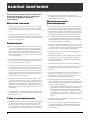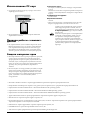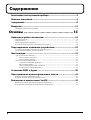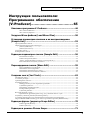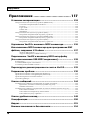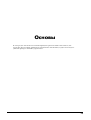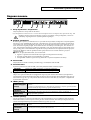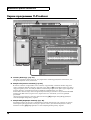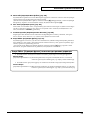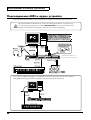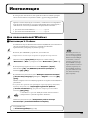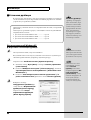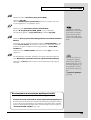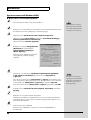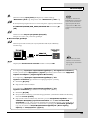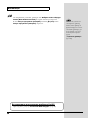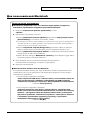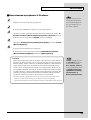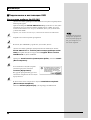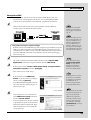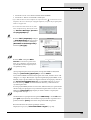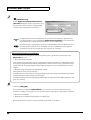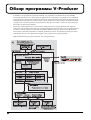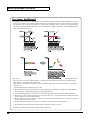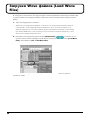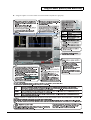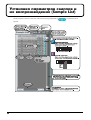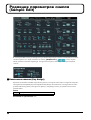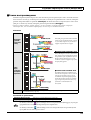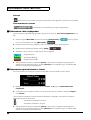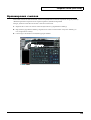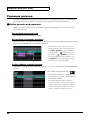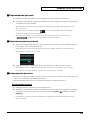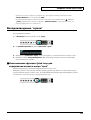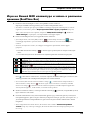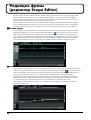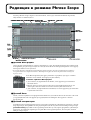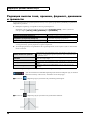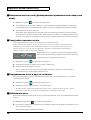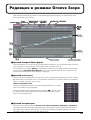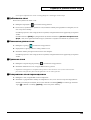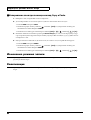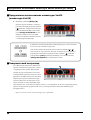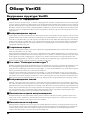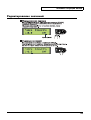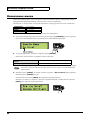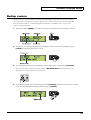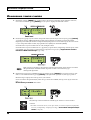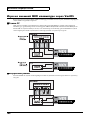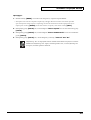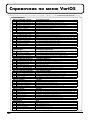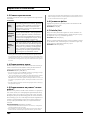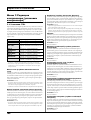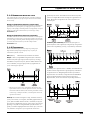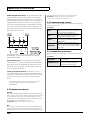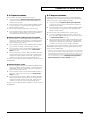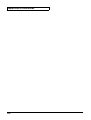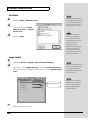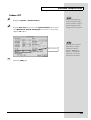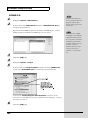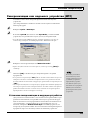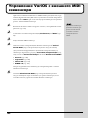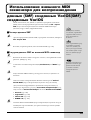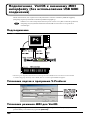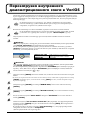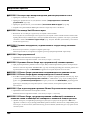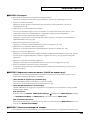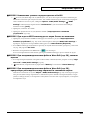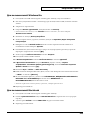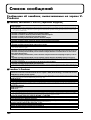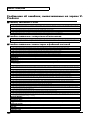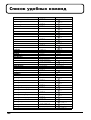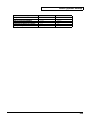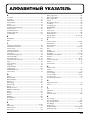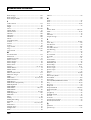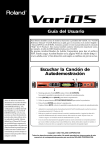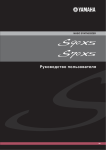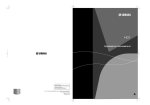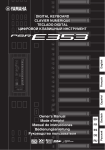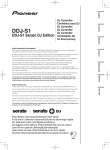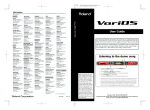Download varios-rus - Музыкальный магазин
Transcript
015
• Не используйте инструмент, когда к сети подключено большое количество других
устройств. Будьте особенно внимательны при
использовании удлинителей - суммарная мощность всех подсоединенных к удлинителю
устройств не должна превышать допустимую
нагрузку на удлинитель (в Ваттах и Амперах).
Повышенная нагрузка на удлинитель может
привести к его нагреванию и постепенному
расплавлению.
..........................................................................................................
016
• Перед использованием инструмента в другой
стране проконсультируйтесь с фирмой, у которой Вы приобрели инструмент, либо с ближайшим сервисным центром Roland, либо с авторизованным дистрибьютором Roland (адреса указаны
на странице "Информация").
..........................................................................................................
023
• НЕ ПРОСЛУШИВАЙТЕ диск CD-ROM на
обычных проигрывателях СD. Уровень звука
диска CD-ROM может оказаться слишком
высоким и тем самым привести к постоянной
потере слуха. Возможно также повреждение
динамиков и других компонентов системы.
101a
• Прибор должен быть размещен так, чтобы не
затруднять его естественное собственное
вентилирование.
...........................................................................................................
102b
• Всегда держите вилку шнура, а не сам шнур
блока питания при его включении (выключении) в сеть.
...........................................................................................................
104
• Старайтесь не допускать спутывания шнуров и
проводов. Помните, что все провода и шнуры
должны находиться вне досягаемости детей.
...........................................................................................................
106
• Никогда не вставайте на инструмент и не ставьте на него тяжелые предметы.
...........................................................................................................
107b
• При включении (выключении) блока питания в
инструмент или сеть руки должны быть
сухими.
...........................................................................................................
108a
• Перед тем как передвигать прибор, отключите
питание и отсоедините все коммутационные
провода.
...........................................................................................................
109a
• Перед тем как протирать прибор, отключите
питание и отсоедините все коммутационные
провода.
...........................................................................................................
110a
• Перед грозой отключите блок питания от сети.
...........................................................................................................
118
• Если Вы откручиваете какие-либо шурупы при подсоединении чего-либо к основным
разъемам или установке монтажных планок
для установки в рэк - храните шурупы вне досягаемости маленьких детей, чтобы эти шурупы не
были случайно проглочены.
...........................................................................................................
3
ÂÀÆÍÛÅ ÇÀÌÅ×ÀÍÈß
291b
Помимо пунктов, перечисленных в разделе "Безопасное использование" (стр. 2-3), пожалуйста,
прочитайте и соблюдайте следующие
рекомендации:
402
• Никогда не используйте бензин, алкоголь или
растворители; в противном случае инструмент может
потерять цвет или форму.
Èñòî÷íèê ïèòàíèÿ
Äîïîëíèòåëüíûå
ðåêîìåíäàöèè
301
551
• Не используйте инструмент в той же сети, к который
подключены устройства, способные создавать шумы
(электромотор, переключаемая система освещения, и
т.д.).
• Помните, что в результате сбоев в работе или неправильного функционирования инструмента содержимое памяти может быть безвозвратно потеряно. Чтобы избежать потери важных данных, рекомендуется
время от времени делать копии PC карте всей важной
информации, хранящейся в памяти инструмента.
307
• Перед присоединением инструмента к другим устройствам (например, динамикам) во избежание сбоев
в их работе и возможных повреждений отключите питание всех этих устройств.
Ðàçìåùåíèå
351
• При использовании прибора в непосредственной близости от усилителей мощности (и других подобных
устройств, содержащих большие трансформаторы),
может быть слышен фон. Чтобы избавится от этого
фона, измените пространственную ориентацию прибора, или переместите прибор на большее расстояние
от источника помех.
352a
• Использование инструмента может создавать помехи
для приема радио- и телепрограмм. Размещайте его
вдали от таких приемных устройств.
352b
• При использовании рядом с инструментом устройств
беспроводной связи (мобильных телефонов, и т.д.) могут возникать шумы. Такие шумы возможны при получении звонка, наборе номера или при самом разговоре. Если возникнет такая проблема, переложите эти
беспроводные устройства на большее расстояние от
инструмента или выключите их.
354a
• Избегайте попадания на инструмент прямых солнечных лучей, не ставьте его рядом с теплоизлучающими
приборами, не оставляйте его внутри закрытых автомобилей, и не подвергайте его любому другому воздействию высоких температур. При повышенной температуре инструмент может деформироваться или изменить цвет.
552
• К сожалению, восстановление утраченной информации, хранившейся на PC карте не всегда возможно.
Корпорация Роланд не несет никакой ответственности
за подобную потерю информации.
553
• Старайтесь аккуратно обращаться с кнопками, ползунками и потенциометрами инструмента, а также с его
соединительными разъемами. Небрежное обращение
может привести к сбоям в работе инструмента.
554
• Избегайте ударов дисплея и избегайте избыточного
давления на дисплей.
556
• При подсоединении и отключении кабеля держитесь
не за кабель, а за джек. Таким образом можно избежать риска короткого замыкания или внутреннего
повреждения кабеля.
557
• При нормальной работе модуль слегка нагревается.
558a
• Чтобы не беспокоить соседей, старайтесь не включать
инструмент слишком громко (особенно поздно
вечером).
559a
• При перевозке инструмента, если это возможно, упакуйте его в ту коробку, в которой он продавался
(включая уплотнители). В противном случае используйте похожие упаковочные материалы.
562
• При коммутации используйте кабели Roland. При
использовании кабелей других производителей проверяйте правильность подсоединения придерживаясь
следующих рекомендаций:
• Некоторые соединительные кабеля содержат резисторы. Не используйте такие кабели для коммутации прибора. Использование подобных кабелей
может привести к низкому уровню сигнала или даже невозможности что-либо услышать. Для получения информации свяжитесь с изготовителем
кабеля.
355
• Для избежания возможной неисправности не используйте прибор в условиях повышенной влажности, например под дождем.
Óõîä çà èíñòðóìåíòîì
401a
• Для каждодневного ухода за инструментом протирайте его мягкой сухой или слегка влажной тряпочкой.
Чтобы удалить засохшую или въевшуюся грязь, используйте мягкие неабразивные средства. После этого
насухо вытрите инструмент мягкой сухой тряпочкой.
4
563
• Неавторизованное копирование, воспроизводство или
использование запрещено.
564
• Перед тем как открыть прилагаемый CD-ROM, прочтите лицензионное соглашение. Вскрытие пакета с
CD-ROM означает Ваше согласие с лицензионным
соглашением.
Èñïîëüçîâàíèå PC êàðò
704
• Осторожно вставьте РС карту до упора, пока она не
зафиксируется на месте.
fig.PC card
Совместимые карты:
РС карты, соответствующие стандарту Compact Flash
Type 2.
Вы можете пользоваться картами хранения и переноса
данных, соответствующими стандартам Compact Flash
Type 2.
Спецификация интерфейса:
PC Card ATA
Напряжение питания:
5 Вольт
* Могут использоваться с маркировкой 5V или 5V/3,3V.
Карты с маркировкой 3,3V использовать нельзя.
705
• Не прикасайтесь к контактам РС карты. Избегайте
загрязнения контактов.
Ïðàâèëà ðàáîòû ñ êîìïàêòäèñêîì
801
• Не дотрагивайтесь до блестящей поверхности диска.
Велика вероятность того, что диски с поцарапанной
или загрязненной поверхностью читаться не будут.
Протирайте загрязненные диски с помощью специального средства, имеющегося в свободной продаже.
• Перед использованием РС карта должна
быть отформатирована в VariOS, используйте процедуру, описанную в разделе “85 Форматирование” (стр. 115). настоящего
руководства.
• Не используйте карты со спецификацией
отличной от приведенных выше. Это может привести к повреждению прибора.
• Никогда не вставляйте и не вынимайте
карту во время записи данных на карту или
во время форматирования. Подобные
действия могут привести к повреждению
прибора.
Çàùèòà àâòîðñêèõ ïðàâ
851
• Неавторизованная запись, распространение, продажа,
сдача в аренду, публичное исполнение, передача в
эфир предмета авторского права (музыкальной композиции, видео, телепередачи, публичного исполнения и так далее), когда авторское право принадлежит
третьему лицу или организации, запрещается
законом.
853
• Не используйте это оборудование для цешей, которые
прямо или косвенно нарушают законодательство об
авторских правах. Корпорация Roland не несет никакой ответственности за любые нарушения авторского
права, сделанные с использованием данного
оборудования.
204
* Microsoft и Windows являются зарегистрированными торговыми марками корпорации Microsoft.
206e
* Изображения компьютерного экрана в этом руководстве воспроизводятся с разрешения корпорации Microsoft.
ADD
* Официальное название Windows® XP - "Microsoft® Windows® XP operating system".
206f
* Официальное название Windows® 2000 - "Microsoft® Windows® 2000 operating system".
206g
* Официальное название Windows® Me - "Microsoft® Windows® Millennium Edition operating system".
207
* Apple и Macintosh являются зарегистрированными торговыми марками Apple Computer, Inc.
209
* MacOS является торговой маркой Apple Computer, Inc.
220
* Все названия продуктов, упоминаемые в этом руководстве, являются торговыми марками или зарегистрированными
торговыми марками соответствующих компаний.
231
* OMS является зарегистрированной торговой маркой Opcode Systems, Inc.
232
* FreeMIDI является торговой маркой Mark of the Unicorn, Inc.
233
* VST является зарегистрированной торговой маркой Steinberg Technologies AG.
5
Ñîäåðæàíèå
Безопасная эксплуатация прибора...........................................2
Важные замечания.....................................................................4
Содержание ................................................................................6
Введение ...................................................................................11
Проверка содержимого коробки........................................................................................................ 12
Îñíîâû ......................................... 13
Названия и работа элементов .................................................14
Передняя панель..................................................................................................................................... 14
Задняя панель.......................................................................................................................................... 15
Экран программы V-Producer............................................................................................................. 16
Восстановление заводских установок (Factory Reset) ..................................................................... 18
Подсоединение к внешним устройствам................................19
Установка монтажных планок для установки в рэк....................................................................... 19
Подсоединение MIDI и Аудио устройств......................................................................................... 20
Инсталляция .............................................................................21
Для пользователей Windows ............................................................................................................... 21
Инсталляция V-Producer........................................................................................................... 21
Инсталляция драйвера .............................................................................................................. 22
Для пользователей Macintosh.............................................................................................................. 31
О прилагаемых MIDI драйверах ............................................................................................. 32
Инсталляция OMS ...................................................................................................................... 32
Инсталляция программы V-Producer.................................................................................... 33
Коммутация и настройка OMS................................................................................................ 34
Установки MIDI и Аудио ..........................................................38
Прослушивание демонстрационных сонгов ..........................41
Загрузка демонстрационного сонга................................................................................................... 41
Воспроизведение демонстрационного сонга................................................................................... 42
Включение и выключение VariOS...........................................43
Включение VariOS при подсоединенном компьютере................................................................. 43
Выключение VariOS при подсоединенном компьютере .............................................................. 44
6
Содержание
Èíñòðóêöèÿ ïîëüçîâàòåëÿ:
Ïðîãðàììíîå îáåñïå÷åíèå
(V-Producer)................................... 45
Описание программы V-Producer............................................46
Что такое VariPhrase? ................................................................................................................. 48
Что такое кодировка?................................................................................................................. 49
Загрузка Wave файлов (Load Wave Files)...............................50
Установка параметров сэмплов и их воспроизведение
(Sample List)..............................................................................52
Прослушивание сэмпла ....................................................................................................................... 53
Переключение раскладки клавиатуры ............................................................................................. 54
(РаскладкаPhrase) ........................................................................................................................ 54
(Раскладка Groove)...................................................................................................................... 54
Удаление сэмпла .................................................................................................................................... 55
Копирование сэмпла............................................................................................................................. 55
Редакция параметров сэмпла (Sample Edit) ..........................56
Назначение клавиш .................................................................................................................... 56
Режим воспроизведения ........................................................................................................... 57
"Робот" (переключение на режим "голоса робота") ........................................................... 58
Восстановление исходных установок...................................................................................... 58
Перекодировка сэмпла (Wave Edit) ........................................59
Прослушивание wave формы.................................................................................................. 59
Изменение типа кодировки ..................................................................................................... 60
Изменение оригинального темпа ........................................................................................... 60
Изменение местоположения события................................................................................... 61
Создание сонга (Vari Track) .....................................................62
Изменение темпа.................................................................................................................................... 62
Установка размера.................................................................................................................................. 62
Аранжировка сэмплов.......................................................................................................................... 63
Редакция региона ................................................................................................................................... 64
Выбор региона для последующей редакции ....................................................................... 64
Сдвигание региона...................................................................................................................... 65
Изменение длинны региона ..................................................................................................... 65
Копирование региона ................................................................................................................ 65
Удаление региона........................................................................................................................ 66
Воспроизведение "лупов" ..................................................................................................................... 67
Применение функции Quick Loop для установки начала "лупа" ................................... 67
Редакция установок региона (Frame Properties) ............................................................................. 68
Установка параметров Соло/Отключения звука/Громкости/ Панорамы ................................ 68
Игра на Вашей MIDI клавиатуре и запись в реальном времени (RealTime Rec) .................... 69
Редакция фразы (редактор Scope Editor) ..............................70
Режим фразы (Phrase)................................................................................................................ 70
Режим (Groove)............................................................................................................................ 70
Редакция в режиме Phrase Scope............................................71
7
Ñîäåðæàíèå
Участок дисплея для Wave форм ............................................................................................ 71
Участок дисплея для нот .......................................................................................................... 71
Участок дисплея для контроллера.......................................................................................... 71
Редактирование Высоты тона/Времени/Формант/Динамики ..................................................... 72
Удаление данных контроллера................................................................................................ 74
Редактирование нот ............................................................................................................................... 75
Установки функции Grid Snap................................................................................................. 75
Выбор нескольких нот................................................................................................................ 75
Изменение высоты тона (фиксированное сдвигание ноты вверх или вниз) ............... 76
Подстройка времени легато ..................................................................................................... 76
Перенос ноты в другую позицию ........................................................................................... 76
Добавление ноты ......................................................................................................................... 76
Изменение длительности ноты ............................................................................................... 77
Удаление ноты ............................................................................................................................. 77
Копирование ноты...................................................................................................................... 77
Деление ноты ............................................................................................................................... 77
Объединение двух нот................................................................................................................ 78
Редакция громкости ................................................................................................................... 78
Изменение режима записи.................................................................................................................. 79
Квантизация ............................................................................................................................................ 80
Редакция в режиме Goove Scope ............................................81
Участок экрана для оригинальной wave формы ................................................................ 81
Участок слоя (ноты) .................................................................................................................... 81
Участок контроллера.................................................................................................................. 81
Редактирование Высоты тона/Времени/Формант/Динамики ..................................................... 82
Редактирование слоя (ноты) ................................................................................................................ 82
Выбор нескольких слоев ............................................................................................................ 82
Перенос слоя в другую позицию ............................................................................................ 82
Добавление слоя.......................................................................................................................... 83
Изменение длительности слоя ................................................................................................ 83
Удаление слоя .............................................................................................................................. 83
Копирование слоя переносом ................................................................................................. 83
Копирование слоя командами Сopy и Paste........................................................................ 84
Изменение режима записи.................................................................................................................. 84
Квантизация ............................................................................................................................................ 84
Сохранение данных .................................................................85
Сохранение сонга.................................................................................................................................... 85
Экспорт wave файла.............................................................................................................................. 85
Использование эффектов VariOS (микшер)...........................86
Использование микшера...................................................................................................................... 86
Использование эффектов ..................................................................................................................... 87
Режим Multi (мульти-эффект) ................................................................................................. 87
Режим Chorus (Хорус)................................................................................................................ 87
Режим Reverb (Реверберация) ................................................................................................. 87
Переключение режимов эффектов ........................................................................................ 88
Продуктивное использование клавиатуры VariOS
(клавиатура VariOS) .................................................................89
Использование клавиатуры VariOS ................................................................................................... 89
Дисплей названий нот ............................................................................................................... 89
Включение/ выключение ноты с клавиатуры компьютера............................................... 90
Всплывающий контроллер....................................................................................................... 90
8
Содержание
Èíñòðóêöèÿ ïîëüçîâàòåëÿ:
çâóêîâîé ìîäóëü (VariOS) ............. 91
Обзор VariOS .............................................................................92
Внутренняя структура VariOS ............................................................................................................. 92
"Сэмплы" и "перформансы" ..................................................................................................... 92
Воспроизведение звуков ............................................................................................................ 92
Сохранение звуковs .................................................................................................................... 92
Что такое "раскладка клавиатуры"?........................................................................................ 92
Воспроизведение сэмплов ........................................................................................................ 92
Минимальное время сэмплирования.................................................................................... 92
Максимальная полифония ....................................................................................................... 92
Основные операции VariOS .....................................................94
Дисплей и основные операции........................................................................................................... 94
Переключения дисплея ........................................................................................................................ 94
Редакция значений................................................................................................................................. 95
Назначение имени ................................................................................................................................. 96
Выбор сэмпла .......................................................................................................................................... 97
Изменение темпа сэмпла ..................................................................................................................... 98
Установка синхронизации темпа ............................................................................................ 99
Игра на внешней клавиатуре через VariOS.................................................................................... 100
Режим РС .................................................................................................................................... 100
Внутренний режим................................................................................................................... 100
Изменение способа воспроизведения звуков................................................................................ 102
Изменение установок раскладки клавиатуры.................................................................... 102
Изменения режима назначения клавиш ............................................................................ 102
Изменения режима воспроизведения ................................................................................. 103
Загрузка и сохранение данных .......................................................................................................... 103
Справочник по меню VariOS................................................. 104
Меню 1 Редакция сэмплов (установки сэмплов).......................................................................... 105
Меню 2 Редакция частей (установки частей)................................................................................. 107
Меню 3 Редакция контроллеров (установки контроллеров)..................................................... 108
Меню 4 Редакция эффектов (установки эффектов)..................................................................... 111
Меню 5 Настройка высоты тона (установки настройки) ............................................................ 112
Меню 6 Утилиты ................................................................................................................................... 112
Меню 7 Система.................................................................................................................................... 113
Меню 8 Диск .......................................................................................................................................... 113
9
Ñîäåðæàíèå
Ïðèëîæåíèÿ ............................... 117
Установки синхронизации .................................................... 118
Синхронизация как ведомого устройства (MIDI Clock) ............................................................. 118
Установки синхронизации V-Produser ................................................................................ 119
ProTools........................................................................................................................................ 120
Logic Audio ................................................................................................................................. 120
Cubase VST .................................................................................................................................. 121
SONAR 2.0 ................................................................................................................................... 122
Синхронизация как ведомого устройства (МТС) ......................................................................... 123
Настройки синхронизации ведущего устройства ............................................................ 123
Синхронизация как ведущего устройства (MIDI Clock) ............................................................. 124
Настройки синхронизации ведомого устройства............................................................. 124
Синхронизация как ведущего устройства (MТС) ......................................................................... 125
Настройки синхронизации ведомого устройства............................................................. 125
Управление VariOS с внешнего MIDI секвенсора ............... 126
Использование MIDI секвенсора для проигрывания SMF
файлов, созданных V-Producer ............................................ 127
Экспорт SMF файлов............................................................................................................... 127
Загрузка SMF файлов в MIDI секвенсор .............................................................................. 127
Подключение VariOS к внешнему MIDI интерфейсу
(без использования USB MIDI соединения)........................ 128
Коммутация .......................................................................................................................................... 128
Установки MIDI портов в V-Producer .............................................................................................. 128
Установки режимов MIDI в VariOS .................................................................................................. 128
Перезагрузка демонстрационного сонга в VariOS .............. 129
Разрешение проблем ............................................................ 130
Проблемы связанные с USB драйвером (Windows) ..................................................................... 130
Проблемы связанные с USB драйвером (Macintosh) ................................................................... 133
Проблемы при использовании VariOS........................................................................................... 134
Удаление драйвера............................................................................................................................... 142
Список сообщений ................................................................ 144
Сообщения об ошибках отображаемые на экране V-Producer ................................................ 144
Проблемы, связанные с VariOS (звуковым модулем)....................................................... 144
Ошибки V-Produser .................................................................................................................. 144
Сообщения об ошибках отображаемые на дисплее VariOS (звуковом модуле).................. 146
Относящиеся к MIDI ................................................................................................................ 146
Относящиеся к аппаратному обеспечению ....................................................................... 146
Относящиеся к диску и файлам ............................................................................................ 146
Список удобных команд ....................................................... 148
Спецификация ....................................................................... 150
Индекс .................................................................................... 151
Важные замечания по безопасности ................................... 154
10
Ââåäåíèå
Мы говорим Вам спасибо за Ваш выбор VariOS и поздравляем Вас.
VariOS это устройство абсолютно нового типа, предназначенное для создания аудиомузыкального оформления, состоящее из звукового модуля (VariOS), основанного на
технологии VariPhrase и программного обеспечения (V-Producer для VariOS).
VariPhrase позволяет не только изменять темп и высоту звучания звукового материала с
такой же легкостью, как MIDI материал, он так же позволяет осуществлять точечную
редакцию в реальном времени любого участка выбранной Вами фразы. То, что было так
тяжело сделать на прежних поколениях приборов обработки звукового материала,
теперь можно с потрясающей легкостью делать при помощи VariOS.
Условные обозначения, принятые в данном
руководстве
•
обозначает объяснения, относящиеся к Windows.
•
и MacOS обозначает объяснения, относящиеся к Macintosh.
11
Ââåäåíèå
Ïðîâåðêà ñîäåðæèìîãî êîðîáêè
Коробка содержит следующие предметы. После вскрытия упаковки удостоверьтесь, что
ничего не пропало. Если чего-либо не хватает, свяжитесь с вашим дилером.
VariOS
fig.01-00aPanel_50
Кабель питания
Используйте только кабель питания из комплекта поставки и никакой другой, в противном случае возможно повреждение прибора.
Монтажные планки для установки в рэк
Используйте их, если хотите установить прибор в рэк.
Для детального ознакомления с процессом установки прибора в рэк обратитесь к параграфу “Установка монтажных планок для установки в рэк” (стр. 19).
VariOS CD-ROM
Этот CD-ROM содержит драйверы и программу (V-Produser).
* Пожалуйста, прочтите лицензионное соглашение, прежде чем Вы откроете CD-Rom.
* Не трогайте нижнюю, блестящую поверхность диска и не царапайте ее. При повреждениях
рабочей поверхности информацию с диска будет невозможно прочитать. Если рабочая поверхность диска оказалась загрязнена, используйте средства для чистки поверхности дисков, продаваемые в магазинах, не используйте бензин, ацетон и т.п.
Лицензионное соглашение
Настоящие соглашение дает Вам право использовать программное обеспечение, права
на которое принадлежат корпорации Roland. Вы должны прочитать это соглашение,
прежде чем вскрывать коробку с CD-ROM.
Руководство пользователя VariOS
Это руководство, которое Вы читаете в Настоящий момент. В нем рассказывается, как
подключать VariOS, как настраивать, объясняется как осуществлять те или иные операции, и предлагаются способы решения проблем, которые вы можете испытывать.
* Для детального ознакомления с функциями и меню VariOS обратитесь к файлу
VariOS_Reference_E.pdf в папке English-Manual на CD-ROM. Этот файл, кроме того можно просмотреть через окошко Help программы V-Producer. В этом файле содержится также такая
информация, как кодировка MIDI сообщений для VariOS. Для просмотра файла необходима программа Adobe Acrobat.
Вы можете скачать программу Adobe Acrobat с официального сайта Adobe
(http://www.adobe.com/). Этот адрес может быть изменен без предупреждения.
12
Îñíîâû
В этом разделе объясняются основные принципы работы VariOS и объясняется, как
проводить инсталляцию драйверов и программного обеспечения, осуществлять подсоединение прибора к внешним устройствам.
13
Íàçâàíèÿ è ðàáîòà ýëåìåíòîâ
Ïåðåäíÿÿ ïàíåëü
fig.01-01PanelFront_75
E F
A
B
C
D
G
H
I
J
K
A. Слот РС карты
Используется для сохранения данных VariOS (стр. 114).
B. Ручки PITCH/TIME/FORMANT
Ручка (С1) Высоты тона
Ручка (С2) Времени
Ручка (С3) Формант
Изменяет высоту тона
Изменяет скорость воспроизведения (время)
Изменяет характеристики тембра (форманты)
Вы можете переназначать параметр изменяемый каждой ручкой (стр. 108), указанные
назначения являются исходными после включения прибора.
C. Индикаторы
MIDI
TEMPO
PC
USB
Горит при приеме MIDI сообщений.
Мигает в соответствии с темпом (стр. 98).
Горит при включении режима MIDI VariOS "PC" (стр. 100).
Горит при подключении прибора к компьютеру через USB.
D. Дисплей
На дисплее отображается различная информация, в зависимости от производимых Вами
операций.
E. Кнопка MENU (Меню).
Открывает доступ к различным функциям VariOS.
F. Кнопка EXIT (Выход)
Возвращает вас на предыдущий экран (стр. 94). В зависимости от отображенного меню,
может работать как CANCEL (Отмена).
G. Кнопки CURSOR (Курсор)
Используются для перемещения курсора (стр. 95).
H. Ручка VALUE (Величина)
Используйте эту ручку для изменения значения текущей величины. При однократном
нажатии ручка функционирует как ENTER (Подтверждение). Если Вы одновременно
нажимаете и вращаете эту ручку, текущая величина изменяется большими шагами (стр.
95).
I.
Ручка VOLUME (Громкость)
Регулирует общую громкость основных выходов (MAIN OUTPUT) и наушников
(HEADPHONE). При нажатии на эту кнопку Вы можете прослушать текущий сэмпл.
J. Разъем PHONES (Наушники)
К этому разъему Вы можете подключить наушники. Используйте наушники с сопротивлением 32 - 600 Ом.
fig.1-01a
K. Выключатель POWER (Питание)
Включает и выключает прибор (стр. 43).
Прибор включен, когда кнопка утоплена, и
выключен, когда кнопка отжата.
14
Íàçâàíèÿ è ðàáîòà ýëåìåíòîâ
Çàäíÿÿ ïàíåëü
fig.01-02PanelRear_75
L
M
N
O
P
Q
R
L. Вход переменного напряжения
Подсоедините к нему кабель питания.
* Для подробного ознакомления с количеством потребляемого электричества, прочтите стр. 150.
Прибор может быть подключен только к источнику электроэнергии, соответствующему маркировке на задней крышке прибора.
M. Клемма заземления
В некоторых случаях, в зависимости от условий эксплуатации, поверхность задней крышки может стать шершавой на ощупь и неприятной вследствие накопления статического
электричества. Это совершенно не опасно, но если Вы обеспокоены этим фактом, вы можете заземлить прибор. При заземлении может возникнуть легкий фон, это зависит от
того, как включен прибор. Если Вы не уверены в том, как производить коммутацию, проконсультируйтесь в ближайшем сервисном центре Roland или в официальном представительстве Roland, список официальных представительств можно найти в разделе
"Информация".
Места, не предназначенные для заземления:
• Трубы с горячей или питьевой водой (риск электрического шока)
• Газовые трубы (риск воспламенения и взрыва)
• Телефонные линии и громоотвод (Опасно в случае попадания молнии)
N. Разъем USB
Подключите VariOS к вашему компьютеру с помощью кабеля USB.
O. Разъёмы MIDI
Здесь подключается кабель USB для коммутацииVariOS с компьютером.
IN (Вход)
OUT (Выход)
Принимает MIDI сообщения от внешних приборов.
Передает MIDI сообщения внешним приборам.
P. Цифровой выход
Через этот разъем выводится цифровой стерео аудио сигнал. Возможны два варианта:
оптический и коаксиальный. Тип вывода определяется в меню спецификации прохождения сигнала (стр. 86, стр. 111). Вы можете использовать оба вывода, они дают совершенно
идентичные сигналы.
Q. INPUT (Вход)
AUDIO IN (Аудио
входы)
Кнопка LEVEL
(Уровень)
Переключатель
GAIN (Гейн)
Служит для подключения источников сигнала линейного или микрофонного
уровня.
* Сигнал, подаваемый на вход VariOS будет смешан со звуком, производимым
VariOS и выведен через выход устройства (Main Out).
Подстраивает уровень сигнала, подаваемого на вход (Audio In).
Переключает чувствительность входов (Audio In) между линейным и
микрофонным уровнями.
R. OUTPUT (Выход)
Сюда включается усилитель мощности или миксерный пульт. Если Вам нужен монофонический сигнал, используйте только разъем левого канала. Тип вывода определяется в
меню спецификации прохождения сигнала (стр. 86, стр. 111).
DIRECT OUT
(Прямой выход)
MAIN OUT
(Основной
выход)
Выводит только необработанный сигнал, либо только обработанный сигнал в
стерео.
Выводит звуковой сигнал в стерео. Если Вам нужен монофонический сигнал,
используйте только разъем левого канала.
15
Íàçâàíèÿ è ðàáîòà ýëåìåíòîâ
Ýêðàí ïðîãðàììû V-Producer
fig.02-03_75
A
E
F
d
b'
C
B
D
b
g
G
A. Locator (Локатор) (стр. 41)
Локатор содержит набор средств для управления такими функциями V-Producer, как
воспроизведение сонга/ остановка.
B. Sample List (Список сэмплов) (стр. 52)
В списке сэмплов отображаются все сэмплы, загруженные в VariOS. Чтобы загрузить
сэмпл в VariOS, нажмите кнопку загрузки wave файлов [b] (Load Wave Files) (стр. 50) и
загрузите файл (wave или aiff) из вашего компьютера. При этом файл будет перекодирован в формат, который позволяет VatiPhrase обрабатывать этот файл.
Сэмплы из списка могут быть воспроизведены непосредственно с подключенной MIDI
клавиатуры. Вы можете, кроме того, переносить их в VariTrack для последующей
редакции.
Для просмотра Списка Сэмплов, нажмите кнопку [b] (Sample Info) (Информация о
сэмплах(Sample Info)) внизу экрана.
C. Sample Edit (Редакция Сэмпла) (стр. 56)
Редакция Сэмпла позволяет устанавливать многие параметры для сэмплов из списка.
Эти параметры определяют, как будет звучать сэмпл. Для вызова Редакции сэмпла,
нажмите кнопку [b] (Информация о сэмплах(Sample Info)) внизу экрана.
16
Íàçâàíèÿ è ðàáîòà ýëåìåíòîâ
D. Wave Edit (Редакция Wave файла) (стр. 59)
Редакция Wave файла позволяет Вам перекодировать сэмплы из списка сэмплов (например изменять тип кодировки или менять темп).
Для вызова Редакции Wave файла, нажмите кнопк [b] (Информация о сэмплах (Sample
Info)) внизу экрана и затем нажмите кнопку Редакции Wave файла [d].
E. Vari Track (Редакция трека) (стр. 62)
Vari Track это основное окно, которое Вы будете использовать при создании сонга. Переместите сэмплы из списка в это окно для создания сонга. Сэмплы, помещенные в это
окно, называются “frames” (регионы).
F. Frame Properties (Характеристики Региона) (стр. 68)
Характеристики Региона позволяют Вам модифицировать такие установки, как громкость, высота тона, начало и т.д. сэмпла, находящегося в Vari Track.
G. Scope Editor (Редакция фразы) (стр. 70)
Редакция фразы это место, где вносятся изменения в данные воспроизведения регионов,
находящихся в Vari Track. Здесь Вы можете изменять высоту тона, время звучания, форманты, громкость (динамику) и ноты.
Для вызова Scope Editor (Редакции фразы), нажмите кнопку [g] внизу экрана и либо
щелкните два раза мышкой на на регионе, находящемся в Vari Track.
Scope Editor (Редакция фразы) позволяет два режима редакции.
• Если Вы хотите свободно изменять мелодию, редактируя ноты внутри фразы:
Phrase Scope
[Редакция применяется к] Зеленым регионам, которые помещены вместе со списком
сэмплов "раскладки клавиатуры" (стр. 54) и установлены на [P].
• Если Вы хотите разделить фразу на события и изменить порядок воспроизведения:
Groove Scope
[Редакция применяется к] Фиолетовым регионам, которые помещены вместе со списком
сэмплов "раскладки клавиатуры" (стр. 54) и установлены на [G].
17
Íàçâàíèÿ è ðàáîòà ýëåìåíòîâ
Âîññòàíîâëåíèå çàâîäñêèõ óñòàíîâîê (Factory Reset)
Ниже объясняется процедура восстановления заводских установок VariOS.
1. Нажмите кнопку Меню [MENU] так, чтобы она загорелась. На дисплее появится
сообщение MENU.
*
Вначале экран MENU покажет последнее использованное меню. Вы должны дойти до меню
самого верхнего уровня. Вы можете сделать это нажав и удерживая кнопку [MENU] в течение некоторого времени (в это время кнопка [MENU] не подсвечена), либо нажав кнопку
[EXIT].
2. Поверните ручку [VALUE], чтобы выбрать "MENU 6 Utility" и нажмите ручку [VALUE].
3. Поверните ручку [VALUE], чтобы выбрать "MENU 6 -4 Factory Reset" и нажмите ручку
[VALUE].
4. На дисплее появится сообщение "Factory Reset OK?", нажмите ручку [VALUE].
*
Если Вы нажмете кнопку [EXIT], процедура восстановления заводских установок будет
отменена.
*
Эта операция не восстанавливает демонстрационный сонг VariOS. Пожалуйста прочтите
раздел "Перезагрузка демонстрационного сонга VariOS" (стр. 129).
18
Ïîäñîåäèíåíèå ê âíåøíèì
óñòðîéñòâàì
Óñòàíîâêà ìîíòàæíûõ ïëàíîê äëÿ óñòàíîâêè â ðýê
Если Вы хотите установить VariOS в рэк, установите монтажные планки, как показано на
рисунке.
fig.angle
1
2
Удалите три винта (на каждой стороне) с правой и левой панелей VariOS.
Используйте винты, которые Вы удалили на шаге 1, установите монтажные планки на VariOS.
Вы должны использовать только те винты, которые Вы удалили. Не используйте
другие винты.
19
Ïîäñîåäèíåíèå ê âíåøíèì óñòðîéñòâàì
Ïîäñîåäèíåíèå MIDI è àóäèî óñòðîéñòâ
Подсоединяйте Ваши MIDI и аудио устройства к VariOS так, как показано на рисунке.
Не присоединяйте USB кабель на этом этапе, Вы присоедините этот кабель позже в время процедуры инсталляции “Инсталляция” (стр. 21). (Если Вы подсоедините кабель USB к компьютеру, начнется инсталляция драйвера.)
fig.02-connect.eps
* Может быть переключен
разъемом аудио входа (стр. 113).
Если у Вас есть MIDI интерфейс, который Вы уже используете, Вы можете подсоединить
вашу MIDI клавиатуру к MIDI интерфейсу, как показано на рисунке ниже.
fig.02-MIDI.eps
20
Èíñòàëëÿöèÿ
В этом разделе объясняется, как произвести инсталляцию программного обеспечения и соединить VariOS с другим оборудованием.
Процесс инсталляции будет отличатся, в зависимости от операционной системы. Пожалуйста следуйте описанным ниже процедурам, в
зависимости от используемой Вами операционной системы.
• Для пользователей Windows ..........................стр. 21
• Для пользователей Macintosh.........................стр. 31
Äëÿ ïîëüçîâàòåëåé Windows
Инсталляция V-Producer
1
2
3
4
Если Вы используете Windows XP Professional/2000, Вы должны войти в
систему подименем пользователя с административными
привилегиями, (например Администратор).
Вставьте диск CD-ROM в устройство для чтения CD.
* Перед началом инсталляции закройте все программы и приложения.
Нажмите кнопку Пуск (Start). Выберите из меню команду
"Выполнить" ("Run…"). Откроется окно "Выполнить" ("Run…").
В свободном пространстве после слова "Открыть" ("Open")
напечатайте [OK]. “D:\ENGLISH\V-Producer\Setup.exe“ и
нажмите [ДА] ([OK]).
В появившемся диалоговом окне "Выберите язык инсталляции"
(“Choose Setup Language”) выберите “English” и нажмите [ДА]
([OK]).
Название диска "D" может отличаться в зависимости от конфигурации
Вашей системы. Выберите название, соответствующее устройству чтения CD-ROM . Для проверки названия соответствующее устройству чтения CD-ROM, нажмите
два раза мышкой на значок "Мой компьютер"
(My Computer).
Начнется процесс инсталляции программы. Следуйте появляющимся
указаниям.
* Если ранее были установлены предыдущие версии программы V-Producer,
появится диалоговое окно "Подтвердите удаление файлов"
(“Confirm File Deletion” ). Для удаления старой версии V-Produser
нажмите [ДА] ([OK] ).
5
V-Produser 1.х (для VP -9000) не может использоваться
одновременно с данной версией V-Producer.
Появится диалоговое окно "Завершение работы мастера
инсталляции" (Install Shield Wizard Complete).
Следующий этап.
(->Установка драйвера (стр. 22))
21
Èíñòàëëÿöèÿ
Установка драйвера
В этом разделе объясняется, как инсталлировать драйвер, который позволит VariOS быть детектированным как MIDI устройство и внешнее
устройство для хранения данных.
Что такое “Драйвер”?
"Драйвер" это программное обеспечение, передающее по кабелю USB
Процедура установки зависит от операционной системы, в которой Вы
работаете.
Пожалуйста, прочитайте раздел, относящийся к используемой Вами
операционной системе.
• Для пользователей Windows XP....................стр. 22
• Для пользователей Windows 2000 .................стр. 26
• Для пользователей Windows Me ...................стр. 29
данные между VariOS и
программным обеспечением, находящемся в
компьютере. Этот драйвер передает данные из
VariOS в компьютер и из
компьютера в VariOS.
Для пользователей Windows XP
Подготовка к инсталляции драйвера
1
2
Отсоедините все кабели
Не подключая VariOS, запустите Windows.
Вы должны войти в систему под именем пользователя с административными привилегиями, (например Администратор).
2. В списке “Выберите категорию” (“Pick a category”), нажмите
“Производительность и обслуживание” (“Performance and
Maintenance”).
3. В списке “или выберите значок панели управления” (“or
pick a Control Panel icon”) нажмите значок Система (System).
fig.2-1
Выберите закладку
Оборудование (Hardware) и
затем нажмите Подписывание
драйверов [Driver Signing].
Откроется окно Опции
подписывания драйверов
(Driver Signing Options).
22
для клавиатуры и мышки
(если Вы их используете).
Откройте окно Свойства системы (System Properties)..
1. Нажмите кнопку Пуск (Start) и выберите Панель управления
(Control Panel).
3
USB, кроме кабелей USB
В зависимости от настройки Вашей системы
значок Система
(System) может быть
отображен прямо на Панели управления
(Control Panel) - в классическом интерфейсе. В
этом случае дважды
щелкните мышкой по
значку Система (System).
Èíñòàëëÿöèÿ
4
Убедитесь, что параметр "Какие действия от системы Windows вы
ожидаете?" ("What action do you want Windows to take?")
установлен на "Пропускать" ("Ignore").
Если он не установлен на "Пропускать" ("Ignore"), запомните текущую настройку ("Предупреждать" или "Блокировать"). Затем измените настройку на "Пропускать" ("Ignore") и нажмите Да (OK).
5
6
7
8
9
10
После инсталляции драйвера проведите восстановление начальных
установок.
Нажмите Да (OK), чтобы закрыть окно Свойства системы (System
Properties).
Выйдите из всех работающих программ. Закройте остающиеся открытыми окна. Если запущена программа проверки на вирусы, либо другие подобные программы, убедитесь, что они также выключены.
Подготовьте диск CD-ROM.
Вставьте диск CD-ROM в устройство чтения CD-ROM Вашего
компьютера.
Нажмите кнопку Пуск (Start). Выберите из меню команду
“Выполнить” (“Run...”).
Откроется окно “Выполнить” (“Run…”).
В свободном пространстве после слова “Открыть” (“Open”)
напечатайте ”D:\ENGLISH\Driver\USB_XP2K\SETUPINF.EXE“ и
нажмите Да (OK).
* Устройство чтения CD-ROM Вашего компьютера может быть другой
буквой. В таком случае, вместо "D:" напечатайте букву.
Появится окно Запуск программы (SetupInf).
Теперь все готово для установки драйвера.
Инсталляция драйвера
11
Используйте кабель USB для подсоединения VariOS к Вашему
компьютеру.
fig.02-USB
12
Переведите выключатель питания VariOS на позицию ON.
Рядом с панелью задач на Вашем компьютере появится надпись
“Найдено новое оборудование” (“Found New Hardware”).
Пожалуйста, подождите.
Подключайте питание
VariOS в соответствии с
процедурой, описанной
на стр. 43.
23
Èíñòàëëÿöèÿ
13
На экране монитора появится Мастер установки оборудования
(Found New Hardware Wizard).
Убедитесь, что появилась надпись “Roland VariOS”, выберите параметр “Установка из указанного места” (“Install from a list or
specific location (Advanced)”) и нажмите Далее (Next).
14
15
fig.2-7_20
На экране появится надпись
"Задайте параметры поиска и
установки" ("Please choose your
search and installation options").
Убедитесь, что в списке "Типы
оборудования" (“Model”)
появилось название “Roland
VariOS” и нажмите Далее (Next). Начнется установка драйвера.
Если параметр "Какие действия от системы Windows вы ожидаете?" ("What action
do you want Windows to take?") не был установлен на "Пропускать" ("Ignore"), окно
"Установка оборудования" ("Hardware Installation") не появится.
Если параметр "Какие действия от системы Windows вы ожидаете?" ("What action
do you want Windows to take?") установлен на "Предупреждать" ("Warn"),
fig.2-5
1. Нажмите Продолжить [Continue Anyway].
2. Продолжите инсталляцию.
Если параметр "Какие действия от системы Windows вы ожидаете?" ("What action
do you want Windows to take?") установлен на "Блокировать" ("Block"),
fig.2-5a
1. Нажмите Да [OK].
2. Когда появится "Мастер установки
оборудования" ("Found New Hardware
Wizard"), нажмите Готово (Finish).
3. Продолжите инсталляцию как описано в разделе
“Troubleshooting” section “ВОПРОС: Менеджер
устройств показывает "?" "!" или "Сложное
USB устройство".” (стр. 131). После этого поведите инсталляцию, в соответствие с процедурой
“Установка драйвера” (стр. 22). Установите "Опции
Подписывания драйверов" (Driver signing Options) на
"Игнорировать" (Ignore).
24
Èíñòàëëÿöèÿ
16
17
Появится надпись Вставьте диск (Insert Disk).
Нажмите Да [OK].
Диалог Вставьте диск (Insert Disk) может не появиться. В этом
случае перейдите к следующему шагу.
Появится окно Установка с диска (Files Needed)
Введите D:\English\Driver\USB_XP2K после сообщения
"Копировать файлы" (“Copy files from”), нажмите Да [OK].
18
19
Появится Мастер установки оборудования (Found New Hardware
Wizard).
Устройство чтения CDROM Вашего компьютера
может быть обозначено
другой буквой. В таком
случае, вместо "D:" напечатайте соответствующую
букву.
Убедитесь, что на дисплее высвечена надпись “Roland VariOS,” и нажмите Готово (Finish). Подождите, пока рядом с панелью задач не
появится надпись "Найдено новое оборудование" (“Found New
Hardware“).
Появится окно “VARIOS_DRV”. Нажмите кнопку [X], и это окно
закроется.
По завершении установки драйвера на экране монитора появится
окно Изменение установок системы (System Setting Change).
Нажмите Да [Yes]. Windows начнет автоматическую перезагрузку
системы.
Если вам не удалось инсталлировать драйвер
VariOS, либо прибор не
функционирует после инсталляции драйвера, удалите драйвер, для этого
воспользуйтесь процедурой
(->Удаление драйвера
(стр. 142))
Вы завершили инсталляцию драйвера VariOS/
Проследуйте к разделу “Установки MIDI и Аудио” (стр. 38).
Если вы вносили изменения в опции подписывания драйверов…
Если вы вносили изменения в опции подписывания драйверов на шаге
4, после перезагрузки Windows восстановите оригинальные установки.
После восстановления оригинальных установок проследуйте к разделу
“Установки MIDI и Аудио” (стр. 38).
25
Èíñòàëëÿöèÿ
Для пользователей Windows 2000
Подготовка к инсталляции драйвера
1
2
3
Не подключая VariOS, запустите Windows.
Отсоедините все кабели
USB, кроме кабелей USB
Войдите в систему Windows под именем, позволяющим производить
изменения в системе (например, Администратор).
для клавиатуры и мышки
если Вы их используете).
Откройте окно Свойства системы (System Properties).
Нажмите кнопку Пуск (Start) и выберите Установки (Settings)/
Панель управления (Control Panel).
Нажмите значок Система (System).
4
fig.05-2e_30
Выберите закладку Оборудование
(Hardware) и затем нажмите
Подписывание драйверов
(Driver Signing).
Откройте окно Опции подписывания драйверов (Driver Signing
Options).
5
6
7
8
Убедитесь, что параметр "Проверка подписывания драйвера"
("File signature verification") установлен на "Пропускать"
("Ignore").
Если он не установлен на "Пропускать" ("Ignore"), запомните текущую настройку ("Предупреждать" или "Блокировать"). Затем измените настройку на "Пропускать" ("Ignore") и нажмите Да (OK).
Если он установлен на "Пропускать" ("Ignore"), нажмите Да (OK).
Закройте окно Свойства системы (System Properties). Нажмите
Да (OK).
Выйдите из всех работающих программ.
Закройте остающиеся открытыми окна. Если запущена программа
проверки вирусы, либо другие подобные программы, убедитесь, что
они также выключены.
Подготовьте диск CD-ROM.
Вставьте диск CD-ROM в устройство чтения CD-ROM Вашего
компьютера.
26
Восстановите параметр
"Проверка подписывания
драйвера" ("File Signature
verification") после установки драйвера.
Èíñòàëëÿöèÿ
9
10
Нажмите кнопку Пуск (Start). Выберите из меню команду
"Выполнить ("Run…"). Откроется окно "Выполнить" ("Run…").
В свободном пространстве после слова "Открыть" ("Open") напечатайте:
D:\ENGLISH\DRIVER\USB_XP2K\SETUPINF.EXE и нажмите Да
(OK).
11
Устройство чтения CDROM Вашего компьютера
может быть обозначено
другой буквой. В таком
случае, вместо "D:" напечатайте соответствующую
букву.
Появится окно Запуск программы (SetupInf).
Теперь все готово для установки драйвера.
Инсталляция драйвера
12
Используйте кабель USB для подсоединения PCR-30/ 50 к Вашему
компьютеру.
fig.02-USB
13
Подключайте питание
VariOS в соответствии с
Переведите выключатель питания VariOS в позицию ON.
процедурой, описанной
на стр. 43.
Если параметр "Проверка подписывания драйвера" ("File signature verification")
не был установлен на "Пропускать" ("Ignore"), появится диалоговое окно "Цифровая
подпись не найдена" ("Digital Signature Not Found").
Если параметр "Проверка подписывания драйвера" ("File
signature verification") установлен на "Предупреждать" ("Warn"),
1. Нажмите Да (Yes).
2. Продолжите инсталляцию.
Если параметр "Проверка подписывания драйвера" ("File
signature verification") установлен на "Блокировать" ("Block"),
1. Нажмите Да (OK).
2. Когда появится "Мастер установки оборудования" ("Found New Hardware Wizard"),
нажмите Готово (Finish).
3. Продолжите инсталляцию как описано в разделе Разрешение проблем, секция
“ВОПРОС: Менеджер устройств показывает "?" "!" или "Сложное USB
устройство".” (стр. 131). Удалите неправильно введенные данные для VariOS. После
этого поведите инсталляцию, в соответствие с процедурой “Установка драйвера”
(стр. 22). Установите "Опции Подписывания драйверов" (Driver signing
Options) на "Игнорировать" (Ignore).
27
Èíñòàëëÿöèÿ
14
15
Появится надпись Вставьте диск (Insert Disk).
Нажмите Да (ОК).
Появится окно Установка с диска (Files Needed).
Введите D:\ENGLISH\DRIVER\USB_XP2K после сообщения
"Копировать файлы" (“Copy files from”), нажмите Да (OK).
16
Устройство чтения CDROM Вашего компьютера
может быть обозначено
другой буквой. В таком
случае, вместо "D:"
напечатайте соответствующую букву.
Появится "Мастер установки оборудования" ("Found New
Hardware Wizard").
Убедитесь, что на дисплее высвечена надпись "Roland VariOS" и
нажмите Готово (Finish).
17
На экране монитора может появиться окно Изменение установок
системы (System Setting Change).
Нажмите Да (Yes). Windows начнет автоматическую перезагрузку
системы.
Если вам не удалось инсталлировать драйвер
VariOS, либо прибор не
функционирует после инсталляции драйвера, удалите драйвер, для этого
воспользуйтесь процедурой
(->Удаление драйвера
(стр. 142))
Вы завершили инсталляцию драйвера VariOS/
Проследуйте к разделу “Установки MIDI и Аудио” (стр. 38).
Если вы вносили изменения в опции подписывания драйверов на
шаге 5, после перезагрузки Windows восстановите оригинальные
установки. После восстановления оригинальных установок проследуйте к разделу “Установки MIDI и Аудио” (стр. 38).
28
Èíñòàëëÿöèÿ
Для пользователей Windows Me
Подготовка к инсталляции драйвера
1
2
3
4
5
6
Не подключаяVariOS, запустите Windows.
USB, кроме кабелей USB
для клавиатуры и мышки
Выйдите из всех работающих программ.
если Вы их используете).
Закройте остающиеся открытыми окна. Если запущена программа
проверки на вирусы, либо другие подобные программы, убедитесь, что
они также выключены.
Подготовьте диск CD-ROM.
Вставьте диск CD-ROM в устройство чтения CD-ROM Вашего
компьютера.
Нажмите кнопку Пуск (Start). Выберите из меню команду
"Выполнить" ("Run…").
Откроется окно "Выполнить" ("Run…").
В свободном пространстве после слова "Открыть" ("Open")
напечатайте:
D:\ENGLISH\DRIVER\USB_ME\SETUPINF.EXE и нажмите Да (OK).
Появится окно Запуск программы (SetupInf).
Теперь все готово для установки драйвера.
Инсталляция драйвера
7
Отсоедините все кабели
Устройство чтения CDROM Вашего компьютера
может быть обозначено
другой буквой. В таком
случае, вместо "D:" напечатайте соответствующую
букву.
Используйте кабель USB для подсоединенияVariOS к Вашему
компьютеру.
fig.02-USB
Подключайте питание
VariOS в соответствии с
процедурой, описанной
на стр. 43.
8
9
Переведите выключатель питания VariOS на позицию ON.
Появится окно Найдено новое оборудование (New Hardware
Found).
Введите D:English\Driver\USB_ME после сообщения "Копировать
файлы" ("Copy files from"), нажмите Да (OK).
Устройство чтения CDROM Вашего компьютера
может быть обозначено
другой буквой. В таком
случае, вместо "D:" напечатайте соответствующую
букву.
29
Èíñòàëëÿöèÿ
10
По завершении установки драйвера окно Найдено новое оборудование (New Hardware Found) на экране монитора закроется.
В окне Запуск программы (SetupInf) нажмите Да (Yes). Окно
Запуск программы (SetupInf) закроется.
Если вам не удалось инсталлировать драйвер
VariOS, либо прибор не
функционирует после инсталляции драйвера, удалите драйвер, для этого
воспользуйтесь процедурой
(->Удаление драйвера
(стр. 142))
Вы завершили инсталляцию драйвера VariOS.
Проследуйте к разделу “Установки MIDI и Аудио” (стр. 38).
30
Èíñòàëëÿöèÿ
Äëÿ ïîëüçîâàòåëåé Macintosh
Перед началом инсталляции
Чтобы быть уверенным в том, что V-Producer будет работать корректно,
пожалуйста, произведите следующие установки в Macintosh.
1. Откройте Control Panels (Панели управления) из меню
"Яблоко".
2. Произведите следующие установки:
•В панели управления памятью (Memory) переключите виртуальную память
(Virtual Memory) в положение "Отключено" ("OFF").
*Если виртуальная память (Virtual Memory) не будет отключена, функция предварительного прослушивания не будет работать. Сама программа V-Producer будет работать
независимо от режима виртуальной памяти.
•В панели сохранения энергии (Energy Saver) установите "Никогда" (Never) в
графе установки перевода компьютера в режим сохранения энергии и "сна".
•В панели управления мониторами (Monitors или Monitors & Sound) установите
глубину цвета не "Миллионы" (Millions).
•В меню "Яблоко" выберете "Избиратель" (Chooser), затем выберите Apple Talk и
установите режим отключения (Inactive).
3. Если на Вашей системе установлена антивирусная программа, с
помощью Extensions Manager отключите эту программу.
4. Перезапустите Macintosh.
Disconnect the V-Producer from the Macintosh
Если питание VariOS включено, при загрузке Macintosh появится приведенное ниже
сообщение. В этом случае произведите описанные ниже операции, соответственно с
появившимся сообщением.
• Если на экране отображено сообщение:
"Driver required for USB device "unknown device" is not available. Search for
driver on the Internet?" (Драйвер, необходимый для USB устройства
"неизвестное устройство" отсутствует. Искать драйвер в сети Интернет?)
> нажмите Cancel (Отмена).
• Если на экране отображено сообщение:
"Software required for using device "unknown device" cannot be found.
Please refer to the manual included with the device, and install the necessary
software. " (Не удается найти программное обеспечение, необходимое
для работы устройства "неизвестное устройство". Пожалуйста, сверьтесь
с описанием, прилагаемым к данному устройству, и установите
необходимое программное обеспечение.)
> нажмите OK (Да).
31
Èíñòàëëÿöèÿ
О прилагаемых MIDI драйверах
Продукт содержит следующие MIDI драйвера.
Драйвер для OMS
Это драйвер для использования VariOS с OMS.
Драйвер для FreeMIDI
Это драйвер для использования VariOS с FreeMIDI. Чтобы использовать этот драйвер, Вам необходимо самостоятельно приобрести версию FreeMIDI 1.35 или выше.
Для получения инструкций по инсталляции и настройкам драйвера
VariOS для FreeMIDI, прочтите файл Readme FM-E.HTM в папке
English-Driver-VariOS FreeMIDI Driver-E на CD-ROM.
Инсталляция OMS
Чтобы использовать программу V-Poducer, Вам необходимо установить в компьютер программу OMS (Open Music System). OMS это MIDI
драйвер, который работает как передаточное звено между программой V-Producer и прибором VariOS.
OMS использует программу, называемую OMS Setup, для создания
документа под названием "Studio Setup". В этом документе содержатся названия всех MIDI устройств, подключенных к компьютеру. Здесь
мы дадим краткое объяснение того, как инсталлировать OMS и произвести установки, для более детального ознакомления прочтите руководство (OMS_2.3_Mac.pdf) на CD-ROM.
1
2
3
Вы можете скачать программу Adobe Acrobat с
официального сайта
Adobe (http://
www.adobe.com/). Этот
адрес может быть
изменен без
предупреждения.
Если Вы уже используете OMS, перейдите к разделу “Инсталляция
программы V-Producer” (стр. 33).
В папке English на CD-ROM откройте папку Driver, затем откройте
OMS2.3.8 и затем два раза щелкните мышкой на иконке Install OMS
2.3.8.
Нажмите [Install].
После окончания инсталляции появится диалоговое окно, в котором
будет содержаться рекомендация перезагрузить Ваш компьютер.
Нажмите [Restart].
Драйвер может быть
установлен только на тот
Инсталляция OMS закончена. Перейдите к инсталляции программы
V-Producer.
32
же диск, где установлена
система.
Èíñòàëëÿöèÿ
Инсталляция программы V-Producer
1
2
3
4
5
Если Вы используете антивирусную программу,
Закройте все используемые программы.
либо подобные программы, удостоверьтесь, что
они также закрыты.
Вставьте диск CD-ROM в устройство для чтения дисков.
Для инсталляции драйвера дважды щелкните мышкой на значке VProducer Installer (Инсталляция программы V-Producer), который находится внутри папки English на диске CD-ROM.
Проверьте Install Location (Размещение файла), нажмите Install
(Инсталлировать).
Следуйте появляющимся инструкциям.
В диалоговом окне отобразится надпись Installation completed
(Инсталляция завершена). Нажмите [QUIT] (Выход).
О памяти
При загрузке файла большого размера, либо при недостатке памяти в
процессе редактирования, или в следствие чрезмерно высокого разрешения экрана, может появиться сообщение "Memory Is Full" (Память
переполнена). При этом дальнейшее выполнение операции не возможно. Если это произошло, выйдите из программы V-Producer. Затем в Finder выберите V-Producer. Затем в меню Finder выберите FileGet Info- Memory, и ниже требований памяти Предпочтительные Требования к Размеру Памяти (Preferred Size of Memory Requirements)
увеличьте количество памяти, выделенное под V-Producer.
*Если Вы желаете загружать сэмплы максимальной длины (150 секунд
В Finder, выберите иконку V-Producer. Затем, из
меню Finder выберите
File - Get Info - Memory,
и ниже требований памяти Предпочтительные
Требования к Размеру
(Preferred Size of
Memory Requirements).
стерео или 300 секунд моно), рекомендуется увеличить размер
выделяемой памяти до максимального размера - 192 МВ или даже больше.
33
Èíñòàëëÿöèÿ
Подключение и инсталляция OMS
Инсталляция драйвера VariOS OMS
1
2
3
4
5
6
Для инсталляции драйвера VariOS OMS воспользуйтесь приведенной
ниже процедурой.
Прилагаемый файл VariOS OMS Driver-E представляет из себя добавочный модуль для использования VariOS вместе с OMS. Для того,
чтобы использовать этот модуль, на Вашем диске уже должна быть
установлена OMS.
* Прежде, чем начать инсталляцию, отсоедините VariOS от Macintosh.
Закройте все используемые программы.
Вставьте диск CD-ROM в устройство для чтения дисков.
Для инсталляции драйвера дважды щелкните мышкой на значке
VariOS OMS Driver-E Installer (Инсталляция драйвера VariOS
OMS), который находится внутри папки English -Driver -VariOS
OMS Driver-E на диске CD-ROM.
Проверьте Install Location (Размещение файла), нажмите Install
(Инсталлировать).
fig.3-2
Если появляется надпись, приведенная на рисунке, нажмите
Continue (Продолжить).
Все другие программы будут автоматически закрыты и инсталляция
продолжится.
В диалоговом окне отобразится надпись Installation completed
(Инсталляция завершена).
Нажмите Restart (Перезапуск) для перезагрузки Macintosh.
34
Если Вы используете антивирусную программу,
либо подобные программы, удостоверьтесь, что
они также закрыты.
Èíñòàëëÿöèÿ
Настройка OMS
1
В этом разделе объясняется, как настроить OMS. Перед тем, как
производить эти настройки, убедитесь, что все имеющиеся MIDI
устройства подсоединены, и все внешние устройства включены.
Используйте кабель USB для подсоединения VariOS к Вашему
компьютеру и включите питание VariOS.
fig.02-USB
Easy method using the sample settings
В папке "Driver" на CD-ROM содержится образец простейших настроек
OMS, этот файл называется "VariOS OMS Studio". Вы можете просто
скопировать этот файл в папку "Opcode" на Вашем винчестере, нажать
два раза мышкой на иконке этого файла и продолжать процедуру с
шага 9 на стр. 37.
2
3
На диске, куда Вы установили OMS, найдите папку Opcode-OMS
Applications, нажмите два раза мышкой иконку OMS Setup.
В диалоговом окне "Create a New Studio Setup" (Создать Новые
Настройки Студии) нажмите [ОК] (ДА).
Подключайте питание
VariOS в соответствии с
процедурой, описанной
стр. 43.
При появлении диалогового окна AppleTalk, в котором спрашивается отключить AppleTalk или
нет, рекомендуется отключить. Кроме того, рекомендуется деактивировать AppleTalk используя
Chooser в меню "Яблоко".
Если диалоговое окно
"Create a New Studio
Setup" не появляется,
войдите в меню File и
выберите диалоговом
окне "New Studio Setup".
This creates a new studio setup.
4
fig.02-oms-set-1.eps_30
В диалоговом окне OMS Driver
Search, не делая отметку в квадратиках, нажмите [Search].
Если Ваш MIDI интерфейс подключен к последовательному порту, отметьте этот порт.
5
fig.02-oms-set-2.eps_30
Если в процессе установки появится сообщение
об ошибке, отсоедините
все MIDI кабели от
VariOS, и произведите
настройку OMS заново.
MIDI устройства, питание
которых не включено, не
Удостоверьтесь, что в диалоговом
окне OMS Driver Setup появилась
надпись VariOS USB IF.
Здесь отображаются только те MIDI
устройства, которые подсоединены
непосредственно к Macintosh. Проверьте, правильно ли отображены
эти устройства.
будут детектированы
OMS. Если устройство,
питание которого включено, не был детектирован, нажмите закладку
[Troubleshoot] и следуйте указаниям.
35
Èíñòàëëÿöèÿ
6
7
8
fig.02-oms-set-3.eps_30
Появится окно OMS MIDI Device
Setup.
Проблемы с программой
установки "OMS Setup"
приводят к тому, что тре-
Сделайте отметки на всех портах
VariOS (Port1, Port2, DX7 II), и
нажмите [OK].
тий порт отмечается как
"DX7 II". Пожалуйста
переименуйте этот порт
на шаге 8.
Чтобы сохранить настройки, в окне сохранения студийных настроек
нажмите [Save].
Появится информация о портах VariOS USB IF. Эти порты выполняют следующие
функции:
Имя
порта
Порт 1
Порт 2
DX7 II
Назначение порта
Roland VariOS MIDI
Roland VariOS External MIDI
Roland VariOS Sync
Функция
Порт для звукового модуля VariOS
Порт для MIDI разъемов VariOS
Внутренний порт синхронизации Macintosh
Для указания устройств каждому из MIDI портов VariOS, воспользуйтесь
следующей процедурой:
fig.02-oms-set-4.eps
Повторите эту процедуру для остальных портов ( Port 2 и DX7 II). На шаге
соответствующие изменения.
36
сделайте
Èíñòàëëÿöèÿ
• Установите "Port 2" на "Roland VariOS External MIDI"
• Установите "DX7 II" на "Roland VariOS Sync"
* Для "DX 7 II" Вы должны выбрать все опции на шаге
(изначально они не
выбраны). Если все эти опции не будут выбраны, синхронизация будет работать не корректно.
fig.02-oms-set-6.eps
* Если появится диалоговое окно, подобное изображенному, Нажмите кнопку "No More Warnings" (Больше
не предупреждать).
9
10
11
12
fig.02-oms-set-5.eps_50
В меню "Edit" (Редакция) выберите OMS MIDI Setup. В диалоговом
окне, которое появится, выберите
[Run MIDI in the background] и
нажмите [OK] (Да).
В меню "File" выберите Make
Current. Если вам не удается вырать эту установку, она уже была
сделана, Вы можете переходить к
следующему шагу.
A diamond mark( ) indicated the settings are enabled.
Для проверки правильности приема и передачи MIDI сообщений
выберите [Test studio] (Проверка) из меню "Studio".
You will enter MIDI transmission/reception test mode, and the cursor will
change to a e shape. Вы войдете в режим приема/передачи MIDI сообщений, когда стрелка мышки на экране изменит свою форму, нажмите
на "Roland VariOS MIDI (Port 1)", который Вы выбрали до этого.
Если индикатор "MIDI" на VariOS начнет мигать, установки были
сделаны правильно.
Если передача MIDI данных не возможна, Macintosh издаст тревожный
сигнал. Еще раз проверьте все установки на правильность. После этого
выберите [Test studio] (Проверка) из меню "Studio" и проведите
тестирование еще раз.
Чтобы выйти из программы настройки OMS Setup, в меню File выберите Quit. В диалоговом окне появится предложение сохранить настройки, нажмите [Save]. Основная настройка OMS завершена.
Вы закончили инсталляцию драйвера VariOS.
Перейдите к разделу “Установки MIDI и Аудио” (стр. 38).
37
Óñòàíîâêè MIDI è Àóäèî
1
2
В этом разделе объясняется, как производить настройку MIDI порта и аудио устройства
компьютера, к которым будет подключен VariOS.
Включите питание VariOS.
Перед тем, как запустить программу V-Producer, Вы должны включить VariOS и подсоединить его к компьютеру через кабель USB.
Если вы нечаянно запустили V-Producer до того, как включили питание VariOS или не
подсоединили кабель USB, либо VariOS выключился или кабель USB отсоединился, выйдите из программы V-Producer и перезапустите ее.
Запустите V-Producer.
•
Windows:
Нажмите кнопку Пуск, Выберите Программы или (Все Программы) - V-Producer
- V-Producer for VariOS.
•
Macintosh:
В папке Roland - V-Producer дважды нажмите на иконку V-Producer2.
V-Producer запустится.
3
В операционной среде MacOS V-Producer может работать с драйверами
OMS или FreeMIDI. Если в вашей системе установлены оба эти драйвера, при
первом запуске программы появится диалоговое окно, в котором вам будет
предложено выбрать один из этих драйверов, либо OMS, либо FreeMIDI. Вы
можете выбрать любой из этих драйверов для работы с V-Producer. Если один
из драйверов не установлен в Вашу систему, Вы не сможете сделать выбор
между OMS или FreeMIDI. Для получения информации по инсталляции
драйверов, совместимых с OMS или FreeMIDI, обратитесь к разделу “О
прилагаемых MIDI драйверах” (стр. 32) настоящего руководства
пользователя.
В меню Options программы V-Producer нажмите MIDI/Audio Settings.
•
Macintosh:
Нажмите MIDI settings.
При первом запуске программы V-Producer, меню MIDI/Audio Settings (в Mac MIDI settings) откроется автоматически, так что дополнительно открывать это
меню не требуется.
4
fig.02-midi01
В области, обозначенной MIDI Device укажите порт MIDI, к которому подсоединен
VariOS. Обычно это “Roland VariOS MIDI,”
как показано на рисунке.
38
Óñòàíîâêè MIDI è Àóäèî
Если в поле "Port" нет никаких отметок, возможно, что драйвер VariOS USB
MIDI был инсталлирован неправильно. Проверьте соединение между VariOS и
компьютером и инсталлируйте драйвер VariOS USB MIDI, воспользуйтесь
процедурой, описанной в разделе “Инсталляция” (стр. 21).
В Macintosh появится название, которое вы назначили на шаге 8 Установок
OMS
(стр. 36). Выберите порт, соответствующий звуковому модулю VariOS
MacOS
(Port1).
Если вы не пользуетесь подсоединением по шине USB обратитесь к разделу
Подключение VariOS к внешнему MIDI интерфейсу (без использования USB
MIDI соединения) на стр. 128.
Об окне MIDI Clock
В окне MIDI Clock возможно отключать и включать передачу данных синхронизации
MIDI Clock (F8) с порта компьютера в VariOS. VariOS способен принимать данные от VProducer и синхронизироваться с мастер-темпом V-Producer. Обычно, этот параметр выбирают. В некоторых MIDI интерфейсах, например MIDI Express компании Mark Of The
Unicorn, или AMT8 компании Emagic, сообщения синхронизации MIDI Clock подаются
на один порт, а выводятся по всем портам. Это приводит к тому, что если Вы выбрали
один из этих MIDI интерфейсов в диалоговом окне Sync Mode ([Option]-[MIDI Sync]) как
назначенный выход, то будет передаваться удвоенный тайм-код, и таким образом VariOS
будет получать сообщение о темпе, в два раза более быстром, чем оригинальный темп. В
этом случае уберите назначение из окошка MIDI Clock, и VariOS будет работать в
нормальном, а не удвоенном темпе.
5
fig.02-midi02
Если Вы используете MIDI клавиатуру, назначьте MIDI порт входа для клавиатуры
[MIDI IN Port (Keyboard)]. Если MIDI клавиатура подключена к VariOS, выберите
“Roland VariOS External MIDI”, как показано на рисунке.
В Macintosh будет указано название, назначенное вами на шаге 8 Установок OMS
MacOS (стр. 36). Выберите порт, соответствующий звуковому модулю VariOS (Port2).
6
fig.02-midi03
(Windows only)
В диалоговом окне VariOS Drive будет указан диск, на который был первоначально назначен VariOS. Для автоматического выбора
нажмите [Scan] (Сканировать).
В некоторых системах автоматическое сканирование и установка не возможны. В этом
случае откройте Мой компьютер (My
Computer) и проверьте название диска
VariOS (например F) и выберите его в окне
VariOS Drive.
39
Óñòàíîâêè MIDI è Àóäèî
7
fig.02-midi04
(Windows only)
В окне Аудио Устройство Audio Device
(Preview) выберите аудио устройство, которое вы будете использовать для предварительного прослушивания V-Producer.
В операционной системе Macintosh нет возможности выбора устройства для
MacOS предварительного прослушивания (Audio Device (Preview)). Автоматически
будет назначено устройство прописанное в системе Macintosh.
Функция Preview (предварительное прослушивание) позволяет Вам использовать внутреннее устройство компьютера для прослушивания аудио файлов,
хранящихся на диске компьютера, без загрузки их в VariOS.
Настройка Аудио устройства
Здесь объясняется, как производить настройки аудио устройства в диалоговом окне
Wave Edit (стр. 59).
• Подстроечный ползунок
Подстраивает расхождение между картинкой на экране Wave Edit и слышимым звуком.
Если курсор (вертикальная линия) задерживается относительно звука, передвиньте ползунок влево. Если курсор (вертикальная линия) опережает звук, передвиньте ползунок
вправо.
• Высокая загрузка процессора (High CPU Load)
Подстраивает загрузку процессора.
Если Вы сделаете здесь отметку, загрузка процессора будет выше, но реакция программы
на нажатие кнопок Play и Stop будет быстрее.
Если Вы слышите щелчки при проигрывании файлов через внешнее USB устройство, уберите эту отметку.
8
Нажмите [ОК] (ДА).
Если появится сообщение MIDI Offline!”, это означает, что обмен данными между
VariOs и V-Produccr не происходит должным образом. Проверьте следующие моменты:
• Включен ли VariOS?
• Правильно ли VariOS подсоединен к компьютеру?
Вы закончили подготовку к использованию программы V-Producer.
40
Ïðîñëóøèâàíèå äåìî-ñîíãà
Çàãðóçêà äåìî-ñîíãà
1
Запустите программу V-Producer.
Перед этим Вы должны включить питание VariOS и подключить его к компьютеру кабелем USB.
Если вы нечаянно запустили V-Producer до того, как включили питание VariOS или не
подсоединили кабель USB, либо VariOS выключился или кабель USB отсоединился, вый-
2
дите из программы V-Producer и перезапустите ее.
В программе V-Producer выберите Open Song в меню File. Проследуйте путем
[Roland]- папка [V-Producer] -> папка Demo songs и загрузите демо-сонг (файл с
расширением .vpd).
* Загрузка сэмплов занимает около одной минуты. Пожалуйста, дождитесь полной загрузки всех
сэмплов.
В некоторых случаях, при загрузке демо-сонга может появиться диалоговое
окно “[sample name] Load File Name”. Это происходит, если пользователь
переместил демо-сонг или если V-Producer не знает нахождение демо-сонга.
Пожалуйста, укажите местонахождение сэмпла, указанного в диалоговом окне.
41
Ïðîñëóøèâàíèå äåìî-ñîíãà
Âîñïðîèçâåäåíèå äåìîíñòðàöèîííîãî
ñîíãà
Для прослушивания демонстрационного сонга используется локатор программы VProducer.
fig.02-locator
1
Для прослушивания сонга нажмите кнопку воспроизведения [Play].
При воспроизведении сонга текущее время будет меняться.
* Если демонстрационный сонг не воспроизводится, смотрите раздел “ВОПРОС: Нет звука
при воспроизведении демонстрационного сонга” в секции “Разрешение
проблем” (стр. 136).
• Чтобы остановить сонг
Нажмите клавишу [Stop].
• Чтобы передвинуть локатор вперед или назад, нажмите кнопку [Fast-forward] или
[Rewind].
• Чтобы изменить темп воспроизведения сонга
Мастер темпа:
измените значение темпа в большую или меньшую сторону.
Относительный темп:
измените значение скорости в большую или меньшую
сторону.
* функция относительного изменения темпа позволяет плавно изменять скорость воспроизведения даже во время прослушивания сонга. Используйте эту функцию, если вы хотите
временно изменить темп. Эти изменения не сохраняются.
• Чтобы транспонировать фрагмент вверх или вниз, по полутонам
Измените значение высоты тона в большую или меньшую сторону.
Подключайте питание VariOS в соответствии с процедурой, описанной на стр. 43.
Раздел "Включение и выключение VariOS" (стр. 43) содержит информацию, необходимую для правильной эксплуатации VariOS, так что , пожалуйста, прочтите этот
раздел.
О демонстрационном сонге
Для получения более точных сведений о названии демонстрационного сонга и других
деталях, прочтите файл Readme.txt (в папке [Roland]-[V-Producer]-[DemoSongs]).
42
Âêëþ÷åíèå è âûêëþ÷åíèå
VariOS
* После коммутации всех имеющихся у Вас приборов, включайте их только в приведенной ниже
последовательности. При включении приборов в ином порядке, вы рискуете повредить динамики и другие устройства.
* Данный прибор имеет встроенное защитное устройство. Для нормального функционирования
устройства необходим интервал в несколько секунд.
Âêëþ÷åíèå VariOS ïðè ïîäñîåäèíåííîì êîìïüþòåðå
1
2
Включите компьютер.
Проверьте подсоединен ли VariOS к компьютеру при помощи кабеля USB, и включите
питание.
Прибор включен, когда кнопка утоплена, прибор выключен, когда кнопка отжата.
fig.1-01a
fig.on
3
Компьютер определит VariOS, как внешний диск.
•
Windows 2000/Me:
В "Проводнике" (Explorer) или "Мой Компьютер" (My Computer), VariOS будет обозначен
как "внешний диск"(removable disk”).
•
Windows XP:
В "Проводнике" (Explorer) или "Мой Компьютер" (My Computer), VariOS будет обозначен
как “VARIOS_DRV.”
В Windows XP, при включении питания VariOS, сразу после детектирования
компьютером как USB диска, откроется окно “VARIOS_DRV”. Вы должны закрыть это окно, нажав [Х], чтобы закрыть окно “VARIOS_DRV”. Вы не должны
копировать, стирать или записывать файлы непосредственно в это окно. В противном случае неизбежны сбои в работе системы.
•
Macintosh:
VariOS будет обозначен на рабочем столе, как “VARIOS_DRV.”
Ваш компьютер продетектирует VariOS как диск с названием VariOS, с которого можно
считывать и на который можно сохранять файлы. Для всех операций с файлами на
VariOS, Вы должны пользоваться только прилагаемым программным обеспечением.
Не используйте "Проводник" (Explorer) или "Finder" для сохранения или удаления файлов на установленном VariOS. Попытки сделать это могут привести к
неисправности VariOS.
* “Установленном” означает, что Ваш компьютер продетектировал VariOS как внешний
жесткий диск VariOS.
43
Âêëþ÷åíèå è âûêëþ÷åíèå VariOS
Âûêëþ÷åíèå VariOS ïðè ïîäñîåäèíåííîì
êîìïüþòåðå
Для отключения питания VariOS пользуйтесь только описанной ниже процедурой. Если
вы не будете придерживаться описанной ниже процедурой, компьютер может отображать на экране монитора различные предупреждающие надписи.
В Windows Me, неправильное выключение прибора может привести к ошибкам и сбоям в Windows. Вы должны придерживаться только приведенной ниже
1
2
процедуры выключения прибора.
Если запущена программа V-Producer, выйдите из нее.
Удалите диск VariOS с вашего компьютера.
•
Windows:
В панели задач нажмите дважды мышкой на иконку eject (выкинуть). После этого
нажмите на обозначение диска VariOS (название будет зависеть от используемой
оперативной системы, смотрите таблицу ниже).
fig.02-taskicon
Windows XP, 2000
Windows Me
•
USB high-storage device (устройство
хранения данных USB)
USB disk (диск USB)
Macintosh:
При помощи мышки, перетяните иконку VARIOS_DRV в мусорный бачок “Trash”.
Другой способ - выделите при помощи мышки иконку VARIOS_DRV на рабочем
столе, после чего в меню Special выберите команду Eject (набор команды с клавиш:
3
[
] + [E]).
Выключите питание VariOS.
После выключения питания VariOS, все данные полученные компьютером о
VariOS будут потеряны. Если вы хотите сохранить данные диска VariOS, Вы
должны сохранить сонг в программе V-Producer (стр. 85) перед тем, как
отключать питание VariOS, либо сохранить эти данные на РС карте VariOS.
44
Èíñòðóêöèÿ ïîëüçîâàòåëÿ:
Ïðîãðàììíîå îáåñïå÷åíèå
(V-Producer)
В этом разделе, в порядке рабочей последовательности, объясняются основные принципы
работы с программой V-Producer. После изучения этого раздела Вы усвоите основные принципы работы с программой.
45
Îáçîð ïðîãðàììû V-Producer
V-Producer это программа, предназначенная для управления звуковым модулем (VariOS).
Эта программа позволяет читать файлы хранимые на компьютере и передавать их в VariOS. В
то же время эта программа отображает файлы на экране монитора как сэмплы. Простое перемещение файлов на дисплее соответствует одному из шести блоков VariOS, которыми вы можете управлять, изменяя звучание соответственно. Это позволяет Вам составлять сонг используя
несколько трэков внутри VariOS.
Поскольку VariOS использует технологию VariPhrase, Вам не нужно производить пересчет
сэмплов для изменения длительности звучания. Вы можете использовать для воспроизведения
и записи сэмплов в реальном времени внешнюю MIDI клавиатуру. Кроме того, Вы можете
пользоваться многочисленными способами редакции сэмплов, которые позволяют вам изменять время, высоту тона, форманты и кроме того осуществлять транспозицию.
Приведенный ниже рисунок объясняет, как это происходит.
fig.03-01
46
Îáçîð ïðîãðàììû V-Producer
1. Загрузка Wave файлов (Load Wave Files) (стр. 50)
Загрузка Wave файла (.wav или .aif) из вашего компьютера в V-Producer.
Сейчас, описанный ниже процесс будет происходить автоматически.
• Wave файл будет конвертирован в формат VariPhrase, который может быть обработан
как данные VariPhrase (Перекодировка , стр. 49)
• Файл формата VariPhrase (.vpw) будет передан по шине USB в звуковой модуль VariOS.
• Файл формата VariPhrase (.vpw) будет сохранен на винчестере компьютера.
2. Установка параметров сэмплов и их воспроизведение
(Sample List) (стр. 52)
Wave файлы, загруженные на шаге 1, будут отображены как список сэмплов.
Вы можете использовать MIDI клавиатуру для непосредственного воспроизведения
сэмплов, которые отображены в списке сэмплов.
Вы можете загружать сэмплы в VariTrack перетаскивая их мышкой.
На экране Редакции Сэмплов (стр. 56) Вы можете изменять различные параметры, тем
самым определяя, как именно сэмпл будет воспроизводится.
На Редакции Волн (стр. 59), вы можете перекодировать сэмпл (изменять кодировку файла
или темп).
3. Создание сонга (Vari Track) (стр. 62)
Сонг создается путем перетаскивания сэмплов мышкой из списка сэмплов. Сэмпл, помещенный подобным образом в VariTrack, называется регионом. Вы можете использовать
MIDI клавиатуру для непосредственного воспроизведения сэмплов и их записи.
В Редакции Установок Региона (стр. 68) вы можете редактировать такие установки, как
громкость, высота тона, стартовая позиция и так далее для всех регионов помещенных в
VariTrack.
4. Редакция фразы (стр. 70)
Редактируются существенные данные регионов, находящихся в сонге. Вы можете редактировать высоту тона, время, формат, громкость (динамику) и ноты. В Scope Editor Вы можете
использовать один из двух режимов редакции.
Редактор Phrase Scope (стр. 71)
Все данные о регионе интерпретируются как фраза. Этот метод редакции используется в
основном для изменения мелодических аспектов фразы. Например, в случае вокального
сэмпла, Вы можете менять мелодическую линию или добавлять гармонию выстраивая аккорды. Этот метод очень удобен для работы с сэмплами, содержащими монофоническую
мелодию, например вокальными сэмплами.
Редактор Groove Scope (стр. 81)
Все данные о регионе интерпретируются как ритмический паттерн. Этот метод редакции
используется в основном для ритмической редакции материала.
Например, в случае барабанного паттерна, каждый из слоев будет представлять из себя звук
барабана, рабочего или бочки тому подобное. Изменяя позицию во времени того или иного
слоя, Вы можете перестроить этот барабанный паттерн. Этот метод очень удобен для работы с сэмплами, содержащими барабанные ритмические рисунки.
5. Сохранение данных (стр. 85)
Сохранение результатов редакции.
Save song
Export wave
Export SMF
Сохранение файла V-Producer (.vpd). Этот файл может быть загружен в V-Producer (стр. 85).
Перекодировка сонга в wave файл (.wav) и его сохранение (стр. 85)
Перекодировка сонга в SMF файл (.mid) и его сохранение. Эти данные (SMF), созданные в V-Producer, могут быть прослушаны в Вашем MIDI секвенсоре. (стр. 127).
47
Îáçîð ïðîãðàììû V-Producer
Что такое VariPhrase?
VariPhrase это технология, являющаяся собственной разработкой компании Roland, которая
использует самые последние разработки методов кодировки вместе с несколькими алгоритмами анализа, что позволяет извлекать из сэмпла три элемента звука - высоту тона, время и форманты (тональные характеристики), тем самым позволяя Вам управлять этими характеристиками в реальном времени.
fig.vari-E
Все это открывает абсолютно новые возможности для поисков совершенно новых выразительных средств и звукового оформления, которые прежде не были возможны на предыдущих
поколениях синтезаторов и сэмплеров.
При работе с обычным сэмплером, использование фразовых сэмплов вызывает следующие
сложности:
• Изменение темпа сдвигает высоту тона.
• Изменение высоты тона вокального сэмпла вызывает изменение в скорости воспроизведения (время) и тональных характеристиках (форманты).
• Сэмплированная фраза может быть только воспроизведена и нее может быть изменена.
• Поскольку один сэмпл покрывает только несколько нот, для игры больших диапазонов Вам
нужен пакет из нескольких сэмплов.
• Если вы используете несколько сэмплов и хотите их синхронизировать, все сэмплы должны
быть записаны в одном темпе.
• Если Вы играете аккордами, время от времени звуки слышны не синхронно.
• Изменение высоты звучания существенно ухудшает качество звука.
VariPhrase решает все перечисленные выше проблемы.
48
Îáçîð ïðîãðàììû V-Producer
Что такое кодировка?
Для того, чтобы VariPhrase мог свободно управлять высотой тона или временем, сэмпл должен
быть соответствующим образом кодирован, при этом выделяются такие параметры, как высота
тона, время и форманты.
Применяется три типа кодировки. Выбирайте один из этих типов, в соответствии с тем, что вы
хотите сделать с конкретной фразой.
SOLO (Соло)
Этот тип кодировки позволяет точно выделять данные о высоте тона, времени и формантах.
Этот тип идеально подходит для мелодических фраз и фраз, состоящих из одной ноты, таких
например, как голос или саксофон и раскрывает полный потенциал VariPhrase. Если Вы выбираете этот тип кодировки, у вас появляется возможность изменять форманты и использовать
функцию голоса робота (стр. 56). Используя кодировку в режиме SOLO, вы тем не менее, имеете
возможность игры в полифонии.
BACKING (Подкладка)
Этот тип кодировки позволяет выделять данные о времени и высоте тона. Это идеальный тип
кодировки для сэмплов ритмических рисунков, например перкуссии или барабанов.
ENSEMBLE (Ансамбль)
Этот тип кодировки позволяет выделять данные о времени и высоте тона. Это идеальный тип
кодировки для сэмплов аккордовых последовательностей.
Данные о высоте тона и времени, выделенные из исходного сэмпла, просто добавляются к аудио
файлу. Сами аудио файлы никоим образом не изменяются, то есть это не деструктивный процесс. Это означает, что в последствии Вы можете перекодировать файлы используя различные
кодировки, либо редактировать исходный файл.
49
Çàãðóçêà Wave ôàéëîâ (Load Wave
Files)
В этом разделе объясняется, как загрузить файл с винчестера Вашего компьютера в VariOS. При
осуществлении этой операции появится диалоговое окно Load Wave Files (Загрузить Wave
Файл).
1. Запустите программу V-Producer.
*
Перед тем, как запустить V-Producer, вы должны включить питание VariOS и подсоединить VariOS к компьютеру при помощи USB кабеля. Если вы нечаянно запустили VProducer перед тем как включить питание VariOS и подсоединить VariOS к компьютеру
при помощи USB кабеля, либо случайно выключили питание закройте программу и, после
подключения прибора запустите снова.
2. В нижней части экрана находится кнопка [Sample Info] (
) нажмите ее и от-
кроется список сэмплов (Sample List). В списке сэмплов нажмите на кнопку [Load Wave
Files], либо выберите File - Load Wave Files).
fig.03-02LoadwavefileButton_50
* V-Producer способен загружать файлы в формате Wave (.WAV), AIFF (.AIF) или формате
VariPhrase (.VPW).
50
Çàãðóçêà Wave ôàéëîâ (Load Wave Files)
3. Загрузите файл в соответствии с пояснительным надписям к рисунку.
fig.02-04Loadwavefile
*
51
Óñòàíîâêà ïàðàìåòðîâ ñýìïëîâ è
èõ âîñïðîèçâåäåíèå (Sample List)
Чтобы открыть Список Сэмплов, нажмите кнопку [Sample Info] (
экрана.
fig.03-03de
52
) в нижней части
Óñòàíîâêà ïàðàìåòðîâ ñýìïëîâ è èõ âîñïðîèçâåäåíèå (Sample List)
Ïðîñëóøèâàíèå ñýìïëà
1. Выберите при помощи мышки сэмпл для прослушивания.
Кроме того, для выбора сэмпла Вы можете использовать [ ][ ] стрелки на клавиатуре
компьютера.
fig.03-03maru
2. Для прослушивания сэмпла, нажмите кнопку
[Preview], показанную на рисунке, или нажмите клавишу [P] на клавиатуре компьютера.
• Звук будет слышен из VariOS.
3. Для прослушивания сэмпла, Вы можете использовать MIDI клавиатуру.
*Для прослушивания сэмпла необходимо, чтобы хотя бы один из шести траков VariTrack был свободен (стр. 62). Если Вы использовали все шесть треков VariTrack, Вы не сможете прослушать
файл до остановки сонга. Регион, который предварительно прослушивается, на экране VariTrack
будет обозначен как
.
*Во время предварительного прослушивания с MIDI клавиатуры, для подстройки Высоты тона/
Времени/ Формант, Вы можете пользоваться ручками Высоты тона/ Времени/ Формант на
звуковом модуле VariOS.
*Подстройка формант возможна только для сэмплов соответствующей кодировки (стр. 51) Соло
(SOLO).
53
Óñòàíîâêà ïàðàìåòðîâ ñýìïëîâ è èõ âîñïðîèçâåäåíèå (Sample List)
Ïåðåêëþ÷åíèå ðàñêëàäêè êëàâèàòóðû
"Раскладка клавиатуры" это параметр, который определяет как сэмпл, загруженный в VProducer, будет звучать при переключении через MIDI. Вы можете выбрать один из двух
режимов.
Для переключения режимов, нажмите кнопк
, которая находится справа от каждого
сэмпла в списке сэмплов.
Фразовая раскладка (Phrase Map)
Сэмпл будет звучать соответственно с высотой тона номера ноты. При редактировании сэмпла,
для которого назначена эта раскладка клавиатуры, автоматически будет запущен Фразовый
Редактор (Phrase Scope) (стр. 71).
Сэмплы для которых назначена эта раскладка клавиатуры, будут высвечены в VariTrack
зеленым цветом.
[Пример: Если сэмпл, это голос, произносящий "Here comes VariPhrase", высота тона
будет меняться в соответствии с нажатой клавишей.]
fig.keymap
Грувовая раскладка (Groove Map)
Сэмпл будет разбит на события, каждый слой будет назначен на определенный номер ноты (по
полутонам, начиная с До 3-й октавы (С3). При редактировании сэмпла, для которого назначена
эта раскладка клавиатуры, автоматически будет запущен Грув Редактор (Groove Scope) (стр. 81).
которых назначена эта раскладка клавиатуры, будут высвечены в VariTrack фиолетовым цветом.
[Пример: Если сэмпл, это голос, произносящий "Here comes VariPhrase", каждый
слой будет назначен на определенный номер ноты (по полутонам, начиная с До 3-й
октавы (С3).]
fig.keymap2
Вы можете использовать Вашу MIDI клавиатуру для сравнения каждой из раскладок клавиатур,
послушайте разницу.
54
Óñòàíîâêà ïàðàìåòðîâ ñýìïëîâ è èõ âîñïðîèçâåäåíèå (Sample List)
Óäàëåíèå ñýìïëà
В этом разделе объясняется как, для более эффективного использования памяти VariOS,
удалять файлы из памяти VariOS.
1. Нажмите на кнопку [Sample Info] (
) внизу экрана для того, чтобы открыть
список сэмплов.
2. Нажмите на сэмпл, который вы хотите удалить.
3. Нажмите кнопку удаления сэмпла [Delete Sample] (
).
Выбранный сэмпл будет удален из памяти VariOS.
*Если сэмпл уже был помещен в VariTrack, появится сообщение: “Since this sample is being
used in the Vari Track, it cannot be deleted. This sample on the Vari Track will be
selected, so press the [Delete] key to delete it.” (Поскольку этот сэмпл используется Vari
Track, он не может быть удален. Этот сэмпл в Vari Track был выбран, нажмите кнопку удаления, чтобы удалить его). После того, как это сообщение появилось, нажмите кнопку удаления
сэмпла [Delete Sample] еще раз.
Если вы выберете функцию удаления всех неиспользуемых сэмплов [Delete All
Unused Samples], все сэмплы, не используемые в Vari Track будут удалены.
Êîïèðîâàíèå ñýìïëà
Если вы хотите воспроизводить одинаковые сэмплы с различными установками, для копирования воспользуйтесь процедурой, приведенной ниже.
1. Нажмите на кнопку [Sample Info] (
) внизу экрана для того, чтобы открыть
список сэмплов.
2. Нажмите на сэмпл, который вы хотите скопировать.
3. Нажмите кнопку удаления сэмпла [Copy Sample] (
).
Выбранный сэмпл будет скопирован внутри VariOS.
4. Появится диалоговое окно "Сохранить" (Save). Укажите место на диске, в котором вы
хотите сохранить скопированный сэмпл.
55
Ðåäàêöèÿ ïàðàìåòðîâ ñýìïëà
(Sample Edit)
fig.sampleedit
В этом экране Вы можете редактировать различные параметры сэмпла, помещенного в VariOs.
Чтобы открыть этот экран, нажмите на кнопку [Sample Info] (
) внизу экрана.
Ниже указаны основные параметры, которые используются VariOs при воспроизведении
сэмпла.
fig.03-06
Назначение клавиш (Key Assign)
Функция назначения клавиш переключает режим, в котором может быть воспроизведен файл:
монофонический (SOLO) или полифонический (POLY). Если Вы хотите воспроизвести монофонический инструмент (саксофон или флейту, например) легато, разумней использовать
режим SOLO.
Values
Poly:
Solo:
Одновременно может звучать более, чем одна нота.
Одновременно может звучать только одна нота.
Установка по умолчанию: Poly
56
Ðåäàêöèÿ ïàðàìåòðîâ ñýìïëà (Sample Edit)
Режим воспроизведения
Режим воспроизведения определяет, как именно будет воспроизведен сэмпл. Если Вы желаете
использовать легато (*), чтобы играть мелодию, отличную от оригинального сэмпла, выберите
режим синхронизации во времени (Time Sync). Если Вы желаете воспроизводить сэмпл каждый раз от начала до конца, выберите режим переключения (Retrigger).
* Термин легато означает "играть плавно", но здесь имеется в виду техника игры следующей
ноты пред тем, как снимается предыдущая, то есть звук не останавливается.
Значения:
Каждый раз при нажатии клавиши
сэмпл будет воспроизведен от начала до конца. При этом достигается
эффект музыкального "круга".
Retrigger:
(режим
переключ
ения)
Назначение клавиш:з Poly
Когда Вы играете легато, начало нового звука будет синхронизировано
во времени с уже звучащим звуком.
На рисунке показывается, что вы
можете создавать эффект хора даже
посередине фразы.
Time
Sync:
(синхрон
изации во
времени)
Шаг:
Назначение клавиш: Solo
Если Вы назначили клавиши в режим SOLO и играете легато, высота
тона будет меняться сразу после
окончания звучания предыдущей
ноты. Вы можете играть на клавиатуре и производить мелодии, кардинально отличающиеся от
исходной.
Каждый раз, когда Вы берете ноту, сэмпл будет звучать до следующего события и затем
останавливаться (стр. 61).
Установки по умолчанию:
Редактор Phrase Scope
Редактор Groove Scope
Time Sync: (синхронизации во времени)
Retrigger: (режим переключения)
Если Вы установите
(Groove Map) сэмпл на переключение (Retrigger), звук будет
прерывистым и не будет воспроизводиться правильно.
Если Вы установите
(Phrase Map) сэмпл на синхронизацию во времени (Time
Sync), Вы нее сможете играть легато.
57
Ðåäàêöèÿ ïàðàìåòðîâ ñýìïëà (Sample Edit)
"Робот" (переключение на режим "голоса робота")
Включите этот режим, если Вы хотите избавиться от определенного тона в сэмпле (то есть игнорировать оригинальную высоту звучания сэмпла, так, чтобы этот сэмпл звучал в ноте, которую
Вы играете). В случае музыкальной фразы, вы можете использовать клавиатуру для того, чтобы
играть мелодию совершенно отличную от оригинальной мелодии сэмпла, таким образом используя один единственный сэмпл для создания нескольких мелодий.
Значения: OFF (Выкл.), ON (Вкл.)
Значение по умолчанию: OFF (Выкл.)
* Эта установка действительна только для сэмплов, с кодировкой (стр. 51) установленной на
SOLO.
* Если небольшие изменения высоты тона в оригинальной фразе являются важной составляющей
выразительности, режим голоса робота может не давать удовлетворительных результатов.
Так же это может происходить, если Вы играете слишком высоко или низко от исходной
тональности фразы.
Восстановление исходных установок
fig.03-08
Если вы нажмете эту кнопку, значения выбранные Вами в Редакторе сэмплов будут возвращены в исходное состояние. Попробуйте нажать на эту клавишу, если
Вы редактировали параметры сэмпла и после этого не можете слышать звук, либо если вы испытываете другие подобные проблемы.
58
Ïåðåêîäèðîâêà ñýìïëà (Wave Edit)
Если вы хотите изменить кодировку сэмпла, который уже загружен в VariOS (например, если
сэмпл это вокальная фраза, и Вы хотите сменить кодировку Backing на Solo), или если Вы хотите
изменить оригинальный темп сэмпла (например, если темп сэмпла не совпадает с темпом сонга, вы можете перекодировать сэмпл в редактора Wave Edit).
Чтобы открыть этот экран, нажмите на кнопку [Sample Info] (
после этого нажмите закладку [Wave Edit] (
) внизу экрана,
).
fig.03-10
Чтобы осуществить перекодировку, войдите в режим редакции, нажав кнопку [Edit]
(
).
* Для получения дополнительной информации, обратитесь к разделу “Что такое кодировка?”
(стр. 49) .
Предварительное прослушивание файла
В начало
Передвигает курсор в начало файла.
Стоп
Останавливает воспроизведение файла.
Воспроизведение
Воспроизводит звучание, начиная с позиции локатора.
* Файл, воспроизводимый в редакторе Wave Edit, будет слышен из звуковой карты компьютера, а
не из VariOS.
Пошаговое воспроизведение
Воспроизводит звучание одного слоя (то есть, отдельного региона файла, разделенного
на события).
59
Ïåðåêîäèðîâêà ñýìïëà (Wave Edit)
Кольцо
Если вы хотите постоянно воспроизводить какой-либо фрагмент, включите этот режим.
Увеличительное стекло
Увеличивает или уменьшает размеры изображения.
Изменение типа кодировки
Для получения детальной информации, обратитесь к разделу “Что такое кодировка?” (стр.
49).
1. Чтобы открыть Wave Edit, нажмите на кнопку [Sample Info] (
после этого нажмите закладку [Wave Edit] (
) внизу экрана,
).
2. В списке сэмплов (слева), выберите сэмпл, который Вы хотите редактировать.
3. Чтобы войти в режим редакции, кнопку [Edit] (
).
4. Нажмите одну из кнопок, чтобы указать тип кодировки.
:
Кодировка Solo
:
Кодировка Backing
:
Кодировка Ensemble
5. Теперь нажмите кнопку сохранения [Save]. Сэмпл будет сохранен и перезагружен в
VariOS. Если вы нажмете кнопку отмены [Cancel], все изменения будут отменены и Вы
выйдете из режима редактирования.
Изменение оригинального темпа
Если темп сэмпла не совпадает с темпом сонга, Вы можете изменить темп сэмпла.
fig.03-19
1. Войдите в режим редакции, как описано в шагах 1–3 раздела "Изменение типа
кодировки".
2. Установите новое значение темпа, для этого введите новое значение в окошко “Tempo”
или “Beats”.
Для введения изменений, дважды нажмите мышкой на значении, и измените значение в
появившемся диалоговом окне.
:
Увеличивает значение в два раза
:
Уменьшает значение в два раза
3. Теперь нажмите кнопку сохранения [Save]. Сэмпл будет сохранен и перезагружен в
VariOS. Если вы нажмете кнопку отмены [Cancel], все изменения будут отменены и Вы
выйдете из режима редактирования.
60
Ïåðåêîäèðîâêà ñýìïëà (Wave Edit)
Изменение местоположения события
События разграничивают ноты, которые Вы редактировали в редакторе Scope Editor (стр. 70). В
редакторе Groove Scope (стр. 81), вы можете разрезать сэмпл на слои, расположение которых
Вы определяете здесь и расположить эти слои по своему желанию.
В начале, V-Producer автоматически распределит события внутри сэмпла, но Вы можете добавлять, удалять и изменять расположение слоев по своему желанию.
1. Войдите в режим редакции, как описано в шагах 1–3 раздела "Изменение типа
кодировки".
2. События указаны в участке экрана под названием Event.
fig.03-23
3. Нажмите на на панель инструментов Edit Tools, и отредактируйте события находящиеся в
участке экрана под названием Event.
fig.03-24
Стрелка ...................................Захватывает и передвигает события
Карандаш ...............................Нажмите для добавления события
Старательная резинка.........Нажмите для удаления события
Ползунок (Глубина).............Передвижение ползунка приводит к тому, что
события будут автоматически назначаться в соответствии с выбранной атакой (точкой, где
громкость резко изменяется).
* Для прослушивания какого-либо слоя индивидуально, попробуйте использовать кнопку пошаговго
воспроизведения
.
4. Теперь, нажмите кнопку сохранения [Save]. Сэмпл будет сохранен и перезагружен в
VariOS. Если вы нажмете кнопку отмены, [Cancel], все изменения будут отменены и Вы
выйдете из режима редактирования.
61
Ñîçäàíèå ñîíãà (Vari Track)
Теперь, попробуем создать сонг. При создании сонга используется Vari Track.
Чтобы создать сонг, переместите сэмплы из списка сэмплов в Vari Track. Сэмплы, перемещенные таким образом, называются событиями. Кроме того, для воспроизведения сэмплов в реальном времени, Вы можете использовать MIDI клавиатуру, Ваша игра при этом может быть
записана.
fig.03-28E
Èçìåíåíèå òåìïà
1. Дважды нажмите мышкой на окошке Темпа.
fig.03-29
2. Появится диалоговое окно Add Tempo (Изменить темп). Введите желаемый темп.
* Кроме того, Вы можете нажать правой кнопкой мыши (
Control-click в MacOS) на
значении темпа, которое Вы хотите изменить и в появившемся диалоговом окне, используя
кнопки [Add Tempo] (Изменить темп) или [Delete Tempo] (Удалить значение темпа).
Óñòàíîâêà ðàçìåðà
1. Дважды нажмите мышкой на окошке Размера.
fig.03-30
2. Появится диалоговое окно Add Meter (Изменить Размер). Введите желаемый темп.
* Кроме того, Вы можете нажать правой кнопкой мыши (
Control-click в MacOS) на
значении темпа, которое Вы хотите изменить и в появившемся диалоговом окне, используя
кнопки [Add Meter] (Изменить Размер или [Delete Meter].
62
Ñîçäàíèå ñîíãà (Vari Track)
Àðàíæèðîâêà ñýìïëîâ
Vari Track состоит из шести частей, соответствующих шести частям звукового модуля (VariOS).
Линейка времени в верхней части экрана отражает данные измерений.
Теперь, давайте поместим несколько сэмплов в Vari Track.
1. Переместите сэмпл из списка сэмплов (щелкните и удерживайте мышку).
2. Продолжая удерживать мышку, переместите сэмпл в Vari Track и отпустите мышку (то
есть, перетяните сэмпл).
3. Сэмпл будет помещен в позицию курсора мышки.
fig.03-31E
63
Ñîçäàíèå ñîíãà (Vari Track)
Ðåäàêöèÿ ðåãèîíà
Сэмплы, помещенные в Vari Track, изображаются в виде прямоугольников, они называются
регионами. Вы можете изменять структуру сонга передвигая и копируя регионы.
Выбор региона для редакции
Первое, что вы должны сделать, это выбрать регион для редакции. Для этого существует
несколько способов.
Для выбора одного региона
Для выбора региона используйте мышку.
Для выбора нескольких регионов
Нажмите мышку и удерживая, передвиньте ее (при этом появится изображение прозрачного
прямоугольника). Выделите нужные Вам регионы.
fig.03-32
* Чтобы появился прямоугольник, во время перемещения мыши нажмите клавиши [Ctrl] и [Shift] на клавиатуре Вашего компьютера. (
те клавиши [
В MacOS нажми-
] и [Shift]). Для добав-
ления региона Вы можете нажать клавишу [Shift] на вашей клавиатуре и мышкой нажать на желаемый регион.
Чтобы выбрать отрезок времени
Передвиньте курсор мышки на линейку времени в том месте, где находится выбранный Вами
регионе.
fig.03-33
Если нажата кнопка Grid Snap (
),
начальная и конечная точки выбранного
участка будут совпадать с ближайшими
значениями линейки.
* Если Вы выбираете отрезок времени,
данные о размере, темпе и длине так же
будут выбраны для копирования. Кроме
того, Вы выбираете все регионы, находящиеся в выбранном отрезке времени.
64
Ñîçäàíèå ñîíãà (Vari Track)
Перемещение региона
1. Выберите регион, который вы хотите переместить. Этот регион изменит цвет.
2. Нажмите и удерживайте мышку на выбранном регионе, переместите регион в желаемую
позицию и отпустите мышку.
* Передвинуть несколько регионов, которые были выбраны при выборе отрезка времени (стр.
64), не возможно.
* Если Вы нажмете кнопку Grid Snap (
), вы сможете осуществлять точные пере-
мещения, независимо от длины отрезка.
* Вы можете расширять и сжимать размер сетки используя "Увеличительное стекло"
(
), расположенное внизу справа на экране Vari Track.
Изменение длины региона
1. При перемещении мыши рядом с началом или концом региона, курсор мыши изменяет
свою форму, как показано на рисунке.
* При перемещении левого конца региона для укорочения вправо, крайней возможной точкой
будет являться точка данных о ноте.
fig.03-36
2. Удерживая мышку, передвиньте налево или направо и затем отпустите мышку.
* Изменение региона не затрагивает длину фразы (сэмпла). Это означает, что если вы продлите регион за границу звучания, звучать этот новый участок не будет.
Копирование региона
Вы можете скопировать регион сколько угодно раз в нужное положение. Это удобный способ
создать повторяющуюся ритмическую партию.
Существуют несколько способов, которыми вы можете скопировать регион.
Копирование мышью
1. Выберите регион, который вы хотите переместить.
2. Нажмите и удерживайте мышку на выбранном регионе, переместите регион в желаемую
позицию и отпустите мышку, при этом нажав клавишу [Ctrl] (
В MacOS - клавишу
[Option]).
* Скопировать несколько регионов, которые были выбраны при выборе отрезка времени (стр.
64), не возможно.
65
Ñîçäàíèå ñîíãà (Vari Track)
Копирование, используя команды Копировать Copy) и Вставить Paste)
1. Выберите регион, который вы хотите копировать.
2. Используйте один из приведенных ниже методов для копирования региона.
• Выберите Копировать (Copy) из меню Редакции (Edit).
• Нажмите правой клавишей мыши (
В MacOS - нажмите клавишу [Ctrl] и
одновременно мышку) и выберите Копировать (Copy) из появившегося меню.
• Нажмите [Ctrl] + [C] на клавиатуре компьютера (
+ [C]).
В MacOS, нажмите клавишу [
3. Нажмите мышкой на позицию (на линейке времени), в которую Вы желаете перекопировать выбранный сэмпл.
Часть, на которую Вы нажали изменит цвет, и локатор воспроизведения встанет в эту
позицию.
4. Используйте один из приведенных ниже методов для вставления региона.
• Выберите Вставить (Paste) из меню Редакции (Edit).
• Нажмите правой клавишей мыши (
В MacOS - нажмите клавишу [Ctrl] и
одновременно мышку) и выберите Вставить (Paste) из появившегося меню.
• Нажмите [Ctrl] + [V] на клавиатуре компьютера (
[
В MacOS - нажмите клавишу
] + [V])
Копирование региона несколько раз (функция повтора Repeat)
Вы можете использовать функцию повтора (Repeat) для копирования несколько раз
повторяющегося ритмического рисунка.
1. Выберите регион, который вы хотите копировать.
2. Используйте один из приведенных ниже методов для копирования региона.
• Выберите Повтор (Repeat) из меню Редакции (Edit).
• Нажмите правой клавишей мыши (
В MacOS - нажмите клавишу [Ctrl] и
одновременно мышку) и выберите Повтор (Repeat) из появившегося меню.
• Нажмите [Ctrl] + [R] на клавиатуре компьютера (
В MacOS - [
] + [R]).
3. В появившемся диалоговом окне "Повтор Копирования" (Repeat Copy), укажите
количество раз для копирования.
4. Нажмите Да (OK).
Удаление региона
1. Выберите регион, который вы хотите удалить.
2. Используйте один из приведенных ниже методов для удаления региона.
• Выберите Удаление (Cut или Delete)из меню Редакции (Edit).
• Нажмите правой клавишей мыши (
В MacOS, - нажмите клавишу [Ctrl] и одновременно мышку ) и выберите Удаление (Cut или Delete) из появившегося меню.
• Нажмите [Ctrl] + [X] на клавиатуре компьютера (
В MacOS - нажмите клавишу
[
] + [X]) либо нажмите клавишу [Delete] на клавиатуре компьютера.
* Если Вы используете команды удаления, чтобы удалить регион, оригинальное место положения региона окажется пустым, и общая длина сонга не изменится. Если Вы хотите укоротить сонг путем удаления участков (например, если Вы хотите укоротить сонг путем
66
]
Ñîçäàíèå ñîíãà (Vari Track)
удаления нескольких тактов из вступления), используйте команду "Удаление Тактов"
(Delete Measure) из меню редакции (Edit).
* Если Вы нажмете правой клавишей мышки на названии части (PART name) (
В MacOS,
- [Ctrl] и одновременно мышку и выберите “Delete Frames”) из появившегося меню, все
регионы будут удалены из этой части.
Âîñïðîèçâåäåíèå "ëóïîâ"
Вы можете воспользоваться функцией Воспроизведение "лупов" для повторяющегося
прослушивания региона.
1. В Локаторе нажмите кнопку "Луп" (Loop).
fig.03-37
2. На линейке времени появятся указатели "лупа".
fig.03-38_75
3. Передвиньте указатели "лупа" влево или вправо, для указания начала и конца "лупа".
4. Нажмите кнопку воспроизведения и Вы сможете прослушать участок, отмеченный
указателями без остановки.
Использование функции Quick Loop для
определения начала и конца "лупа"
Функция Quick Loop обозначает выбранный участок как "луп".
Выберите регион в Vari Track и нажмите кнопку Quick Loop. Начало и конец региона будут
определены как начало и конец "лупа". Если Вы мышкой на линейке времени выберете участок,
все регионе в этом участке будут определены как "луп".
fig.03-39
67
Ñîçäàíèå ñîíãà (Vari Track)
Ðåäàêöèÿ óñòàíîâîê ðåãèîíà (Frame Properties)
Вы можете редактировать установки региона (громкость, панораму, высоту тона и так далее),
который был помещен в Vari Track. Выберите регион, который Вы хотите редактировать.
(Вокруг региона появится красная рамочка).
f
i
g
.
0
3
4
0
E
*Если Вы пользуетесь
функцией
“Воспроизведение
"лупов"” (стр. 67), то
во время редакции Вы можете слышать результаты измерений в реальном времени. Эта возможность позволяет
сделать максимально
точные настройки
громкости и высоты
тона.
Óñòàíîâêà ðåæèìîâ ñîëüíîãî ïðîñëóøèâàíèÿ/
ãëóøåíèÿ/ãðîìêîñòè/ïàíîðàìèðîâàíèÿ
В Vari Track содержится шесть частей и для каждой части вы можете установить режимы
сольного прослушивания, глушения, громкости, панорамирования.
fig.03-42E
68
Ñîçäàíèå ñîíãà (Vari Track)
Èãðà íà Âàøåé MIDI êëàâèàòóðå è çàïèñü â ðåàëüíîì
âðåìåíè (RealTime Rec)
1. В списке сэмплов выберите сэмпл, который Вы хотите записать.
При игре на MIDI клавиатуре Вы будете слышать выбранный сэмпл.
* Если Вы не слышите звук при игре на MIDI клавиатуре, проверьте подсоединена ли клавиатура так, как описано в разделе “Подсоединение MIDI и аудио устройств” (стр. 20).
После этого нажмите меню Options, выберите “MIDI/Audio Settings” (
В MacOS -
“MIDI Settings”) и проверьте, что порт MIDI клавиатуры выбран.
2. В Vari Track выберите часть, которую Вы хотите записать.
* Для выбора части, нажмите [REC] (запись
). Индикатор сменится на
(MIDI
клавиатура переводится в режим Thru). При воспроизведении сонга эта часть не будет
слышна.
* Регионы, помещенные в часть, на которую планируется производить запись будут
утеряны.
• Если Вы не нажмете кнопку (
часть.
), запись будет произведена на любую свободную
• Состояние каждой части показывается индикаторами как показано на рисунке.
Воспроизведение: часть может быть прослушана (основное состояние).
Глушение: Часть заглушена (нажата кнопка [М] или на другой части нажата кнопка
режима Соло.
Запись: Индикатор будет в этом состоянии после того, как Вы нажмете кнопку [REC] и
затем кнопку [
]
MIDI thru: (MIDI клавиатура переводится в режим Thru). При воспроизведении сонга
эта часть не будет слышна. Если Вы не нажали кнопку [REC], Режим MIDI Thru автоматически будет назначен. При остановке часть 1 будет выбрана как MIDI Thru. При игре
MIDI Thru будет назначен на часть, которая не содержит регионы.
3. Чтобы начать запись, нажмите сначала кнопку записи (
ния (
) а затем кнопку воспроизведе-
). Вы можете записать все, что было сыграно на MIDI клавиатуре а так же все дви-
жения ручек Высоты тона/ Времени/ Формант на панели VariOS.
* Если желаете, Вы можете сначала нажать кнопку (
затем нажать кнопку записи (
нажали на кнопку (
), чтобы начать воспроизведение и
). В этом случае запись начнется с момента, когда Вы
). Удобным может оказаться вариант, когда Вы импровизируете под
закольцованные фразы и, когда готовы, включаете кнопку записи.
4. Чтобы остановить запись, в локаторе нажмите кнопку ([
]). Регион, который Вы сделали,
будет записан в Vari Track.
5. Если Вы записываетесь под закольцованные фразы, будут записаны дубли для каждого
повторения фразы. Дубль 1 будет записан для первого повтора, дубль 2 для второго и т. д.
Для выбора наиболее понравившегося дубля используйте окошко Take Frame в Frame
Properties.
* Как альтернативный метод записи, Вы можете использовать “Изменение режима
записи” (стр. 79), используя которую, Вы можете добавлять данные прослушивая регион
по кольцу.
69
Ðåäàêöèÿ ôðàçû
(ðåäàêòîð Scope Editor)
Редактор фраз позволяет Вам изменять данные внутри региона. Используя редактор фраз, Вы
можете визуально изменять высоту тона, время, форманты в любом участке внутри фразы.
Редактор фразы будет появляться в одном из двух вариантов (Phrase Scope или Groove Scope), в
зависимости от выбранной раскладки клавиатуры (стр. 54).
Поскольку Вы можете вносить изменения прямо во время прослушивания, Вы можете слышать
результаты Вашей работы. Кроме того, восстановить фразу до ее первоначального состояния не
составляет ни какого труда, так что Вы можете не боясь действовать методом проб и ошибок.
Phrase scope
Редактор Phrase Scope появится, если вы редактируете регион, сэмпл внутри которого был маркирован как фраза, то есть раскладка клавиатуры выбрана
.Как предполагает само обозначение, Phrase Scope распознает данные внутри региона как фразу, а именно этот редактор используется для изменения мелодической составляющей фразы. Например в случае с вокальной
фразой, Вы можете изменить мелодию или даже добавить гармонию, превратив ноту в аккорд.
Эта техника особенно удачна для работы с монофоническими линиями, такими как вокал.
fig.phrase1
Groove scope
Редактор Groove Scope появится, если вы редактируете регион, сэмпл внутри которого был маркирован как ритмический рисунок, то есть раскладка клавиатуры выбрана
. Как предполагает
само обозначение, Groove Scope распознает данные внутри региона как ритмический рисунок, а
именно этот редактор используется для изменения ритмической составляющей фразы.
Например в случае с барабанным рисунком, каждый слой (регион, разделенный на события)
будет восприниматься как индивидуальный инструмент, такой как рабочий барабан, бочка и
т.д. и вы можете свободно менять их местами или изменять положение этих слоев.
Эта техника особенно удачна для работы с ритмическими рисунками, такими например, как
барабанный рисунок.
fig.phrase2
70
Ðåäàêöèÿ â ðåæèìå Phrase Scope
Редактор Phrase Scope откроется автоматически, после двух нажатий мышкой на регионе,
выделенном зеленым цветом.
fig.03-ps01e
Дисплей Wave формы
Wave форма кодированного сэмпла отображается здесь. Когда Вы редактируете данные ноты
или времени, результат будет виден на этом дисплее. Вы не можете редактировать wave форму
непосредственно в этом дисплее.
* Если wave форма не отображена, попробуйте воспользоваться ползунком подстройки изображения, расположенном справа от дисплея. Подстройка осуществляется передвижением ползунка
верх или вниз.
fig.03-ps02e
Если Вы воспроизводите фразу начиная с середины, звук будет слышен
начиная с положения локатора (Голубая линия).
О высоте в дисплее Wave формы
• Для сэмплов, кодированных как SOLO, wave форма будет показана в
позиции ноты.
• Высота тона для wave форм в дисплее только приблизительна, и для
некоторых сэмплов может не соответствовать действительности.
• Для сэмплов, кодированных не как SOLO, вся wave форма будет показана
с одной высотой тона.
Дисплей Ноты
Ноты, соответствующие wave формам показываются здесь. Вы можете использовать эти ноты
для редакции высоты тона фразы. Для редакции ноты выберите инструмент с панели
инструментов.
Дисплей контроллеров
Здесь Вы можете редактировать высоту тона, время, форманты, динамику и громкость. Для выбора параметра, который Вы хотите редактировать, используйте кнопки выбора контроллера
[Controller select]. Здесь Вы можете редактировать высоту тона, время, форманты, динамику и
громкость. Для выбора параметра, который Вы хотите редактировать, используйте кнопки
выбора контроллера.
71
Ðåäàêöèÿ â ðåæèìå Phrase Scope
Ðåäàêöèÿ âûñîòû òîíà, âðåìåíè, ôîðìàíò, äèíàìèêè
è ãðîìêîñòè
Здесь объясняется, как редактировать высоту тона, время, форманты, динамику и громкость
выбранного региона.
1. Выберите параметр, который вы хотите редактировать.
Нажмите одну из кнопок выбора контроллеров [Controller select], слева од дисплея
контроллеров: [PITCH], [TIME], [FORMANT] или [DYNAMICS].
Высота тона (контроллер номер 16)
Время (контроллер номер 17)
Форманты (контроллер номер 18)
Динамика (контроллер номер 11 экспрессия)
Изменяет высоту тона
Изменяет скорость воспроизведения
Если сэмпл кодирован как SOLO, изменяет
тональный характер (форманты)
Изменяет громкость
* Если сэмпл кодирован не как SOLO, редакция формант не возможна. Даже если Вы нажмете
кнопку [Formant], кривая формант не будет изображена.
2. Для выбора региона, который Вы хотите редактировать, используйте один из описанных
ниже способов.
Выбор желаемого региона
Расширение желаемого
региона
Выбор события
Выбор нескольких событий
Отмена выбора
Передвиньте нажатую мышку влево или вправо в дисплее контроллеров, чтобы выбрать регион в рамках сетки, включите кнопку разметки сетки.
Нажмите клавишу [Shift] на клавиатуре и нажмите мышкой на
дисплее контроллеров.
Нажмите мышкой на дисплее wave форм.
Передвиньте нажатую мышку влево или вправо в дисплее wave
форм.
Нажмите мышкой на невыбранный участок дисплея или на
границу.
3. Для выбора типа кривой выберите одну из кнопок [Curve select].
fig.03-ps03
Для обозначения изменений параметра, Вы можете выбрать одну из кнопок.
Нажмите кнопку "Плоскость", "Линейно" или "Полукруг".
72
Плоскость
: Параметр будет увеличен или уменьшен равномерно.
Плоскость
: Параметр будет увеличен или уменьшен линейно.
Ðåäàêöèÿ â ðåæèìå Phrase Scope
Полукруг
: Параметр будет увеличен или уменьшен по полукруглой кривой.
* Вы можете нажать правую кнопку мышки (
в MacOS - [Ctrl] и одновременно мышку)
для выбора типа кривой из появляющегося меню.
Отмена кривой
: Отменяет кривую на выбранном участке.
4. Нажмите и удерживайте мышку на выбранном регионе в дисплее контроллеров и переместите мышку вверх или вниз. Когда Вы добьетесь желаемого значения, отпустите
мышку.
* Если вы выбрали линейную или полукруглую кривую, значение будет увеличиваться или
уменьшаться возле точки, где Вы нажали на мышку.
Функция "Сохранение данных времени"
При редакции параметров времени, в режиме редакции кривых, вы можете использовать
функцию "Сохранение данных времени" (Time Keep). Если эта функция включена, кривые
будут автоматически подстраиваться так, что общая длина региона не изменится. Вы можете
использовать эту функцию, если хотите внести легкие изменения в параметры времени, но при
этом общую длину сэмпла оставить неизменной.
Для включения функции [Time Keep] нажмите кнопку (
).
* Не работает с функцией "Ввод отсчета времени"
Функция "Ввод отсчета времени"
Если Вы хотите начать отсчет времени заново в редакторе Phrase Scope, нажмите на кнопку
"Ввод отсчета времени" [РИУНОК].
Для использования этой функции, перетяните инструмент "Ввод отсчета времени" вдоль кривой времени, двигая мышку влево или вправо и затем отпустите ее. После того, как Вы ввели
этот параметр, появится темно-коричневая линия и дисплей данных времени станет
полосатым.
Если Вы хотите убрать линию ввода отсчета времени, нажмите на нее инструментом
"стирательная резинка".
73
Ðåäàêöèÿ â ðåæèìå Phrase Scope
Удаление данных контроллеров
Для удаления данных контроллеров существует два способа.
Используйте кнопку "Отмена кривой"
1. Выберите регион.
2. Нажмите на кнопку "Отмена кривой" (
).
Используйте инструмент "стирательная резинка"
1. Выберите инструмент "стирательная резинка" (
).
2. При передвижении инструмента "стирательная резинка" по территории дисплея контроллеров, данные контроллеров в выбираемом участке будут удаляться. Вы можете удалять
данные нажимая на выбранный регион дисплея данных контроллеров.
Для удаления данных контроллеров высоты тона/времени/формант/динамики, которые были
введены во время записи в реальном времени, выберите регион на дисплее данных контроллеров, нажмите правую кнопку мышки (
в MacOS - [Ctrl] и одновременно мышку) и в
появившемся меню выберите “Clear Other Controls” (Удалить другие контроллеры).
74
Ðåäàêöèÿ â ðåæèìå Phrase Scope
Ðåäàêöèÿ íîò
Редактируя ноты, Вы можете изменять мелодию фразы или строить аккорды.
По умолчанию, (когда регион был помещен в редактор), нота соответствует высоте тона сэмпла
(при нажатии на соответствующую клавишу сэмпл будет звучать без изменений высоты тона).
Для каждого события отображается одна нота.
В Vari Phrase, Вы можете изменять или добавлять ноты, так же, как если бы Вы играли на MIDI
клавиатуре, используя звуковой модуль VariOS. Например, Вы можете создать хор из одного
единственного голоса.
fig.03-ps12
Если Вы хотите использовать прием легато в редакторе
Phrase Scope, то в экране Sample Edit (стр. 56) укажите в параметре воспроизведения (Playback Mode) (стр. 57) “TIME
SYNC.”
Если в параметре воспроизведения (Playback mode) будет
указано “RETRIGGER” начало сэмпла будет звучать каждый
раз с новой ноты и Вы не сможете использовать режим легато.
Установка разметки сетки
Включите этот режим, если Вы хотите размещать или выбирать участки точно в
интервалах сетки.
При перемещении ноты, эта нота будет перемещаться по разметке сетки. Например, если нота
была первоначально на расстоянии в 1/16 от линии разметки сетки, и была перемещена на расстояние в одну разметочную единицу, то эта нота встанет в позицию в 1/16 от линии разметки.
Чтобы переключить разметку сетки, нажмите на число, справа от кнопки сетки и выберите
нужное Вам значение из появившегося меню.
Значения:
BAR
1/2
1/4
1/8
1/8T
1/16
1/16T
1/32
1/32T
1/64
1/64T
Целая нота
Одна вторая
Четверть
Восьмая
Восьмая триольная
Шестнадцатая
Шестнадцатая триольная
Тридцать вторая
Тридцать вторая триольная
Шестьдесят четвертая
Шестьдесят четвертая
триольная
Значение по умолчанию: 1/16
Выбор нескольких нот
1. Выберите стрелку (
) из панели инструментов.
2. Для выбора нескольких нот, Вы можете воспользоваться одним из двух способов.
• Используйте стрелку для перемещения в нажатом состоянии влево или вправо, тем самым
выбирая участок. Ноты в этом участке будут выбраны.
• Нажмите и удерживайте клавишу [Shift] на клавиатуре компьютера и нажмите мышкой на
каждой из желаемых нот.
75
Ðåäàêöèÿ â ðåæèìå Phrase Scope
Изменение высоты тона (фиксированное движение ноты вверх или
вниз)
1. Выберите стрелку(
) на панели инструментов.
2. Для выбора ноты используйте мышку, и затем нажмите клавишу [SHIFT] на клавиатуре
компьютера. Курсор мышки поменяет форму на стрелку, направленную вверх или вниз.
3. Передвиньте ноту вверх или вниз.
Изменения wave формы будут видны на дисплее. Клавиатура пианино, расположенная
вертикально на дисплее, позволит Вам точно определить высоту тона. Вертикальная ось на
дисплее wave форм будет отражать номер ноты, в которой фраза будет воспроизводиться.
Подстройка времени легато
Нота, играемая легато, будет подсвечена светло-голубым цветом.
* Ноты, подсвеченные голубым цветом, по умолчанию являются нотами, образованными при
копировании сэмпла в Vari Track. В противоположность им, ноты добавленные при записи в
реальном времени, или используя инструмент "карандаш", подсвечиваются фиолетовым
цветом. Голубые ноты не могут быть удалены.
fig.03-ps15e
Legato
Передвигая светло-голубые ноты влево или вправо, Вы можете изменять время взятия и время снятия ноты, при этом
сохраняя режим воспроизведения легато.
1. Выберите стрелку (
) на панели инструментов.
2. Передвиньте курсор мушки ближе к концу любой ноты.
3. Передвиньте ноту вправо или влево.
Ноты с любой из сторон от ноты, которую Вы изменяете, укоротятся или удлинятся
автоматически для сохранения режима легато.
Передвижение ноты в другую позицию.
Вы можете переместить ноту в желаемую позицию. Ноты, подсвеченные светло-голубым,
сохранят режим легато.
1. Выберите стрелку (
) на панели инструментов.
2. Передвиньте ноту вверх или вниз, влево или вправо.
* Если Вы хотите ограничить передвижение ноты только направлением вверх-вниз, нажмите во время передвижения ноты клавишу [Shift] на клавиатуре компьютера.
Добавление ноты
Вы можете добавлять новые ноты. Ноты, которые Вы добавили, будут подсвечены фиолетовым
цветом.
1. Выберите карандаш (
) на панели инструментов.
2. В том месте, где Вы хотите добавить ноту, нажмите мышку и передвиньте ее направо, после
чего отпустите мышку.
Будет добавлена нота фиолетового цвета.
76
Ðåäàêöèÿ â ðåæèìå Phrase Scope
Изменение длины ноты
Вы можете изменить длительность ноты, выделенной фиолетовым цветом.
1. Выберите стрелку (
) на панели инструментов.
2. Передвиньте стрелку ближе к концу любой ноты.
3. Нажмите мышку и переместите налево или направо.
Удаление ноты
Ноты, подсвеченные фиолетовым цветом не могут быть удалены. Ноты, подсвеченные светлоголубым цветом могут быть удалены.
1. Выберите стирательнуую резинку (
) на панели инструментов.
2. Нажмите мышкой на ноте, которую Вы желаете удалить.
* Передвигая инструмент "стирательная резинка" вдоль дисплея нот (и тем самым выбирая какой-либо участок), Вы можете удалить все фиолетовые ноты на этом участке.
Копирование ноты
Вы можете копировать фиолетовые ноты. Ноты, подсвеченные светло-голубым цветом, Вы не
можете копировать.
1. Выберите ноту, которую Вы хотите копировать.
2. Для копирования ноты воспользуйтесь одним из описанных ниже методов.
• В меню EDIT выберите COPY.
• Нажмите правую кнопку мышки (
появившемся меню выберите COPY.
в MacOS - [Ctrl] и одновременно мышку) и в
• Нажмите на клавиатуре компьютера клавиши [Ctrl] + [C] (
в MacOS - [
] + [C]).
3. Нажмите мышкой на линейке редактора Phrase Scope для того, чтобы передвинуть курсор
воспроизведения (вертикальную линию) в нужную Вам позицию, туда, куда Вы хотите
скопировать ноту.
4. Еще раз нажмите мышкой на дисплей нот, и вставьте ноту, которую Вы копируете.
• В меню EDIT выберите PASTE.
• Нажмите правую кнопку мышки (
в MacOS - [Ctrl] и одновременно мышку) и в
появившемся меню выберите PASTE.
• Нажмите на клавиатуре компьютера клавиши [Ctrl] + [V] (
в MacOS - [
] + [V]).
Разбиение ноты
Вы можете разбить ноту на две ноты. Например, Вы можете разбить ноту в том месте, где Вы
хотите изменить мелодию и изменить высоту тона новой ноты вверх или вниз.
1. Выберите ножницы (
) на панели инструментов.
2. Нажмите мышкой на ноту в том месте, где Вы хотите разделить ноту.
77
Ðåäàêöèÿ â ðåæèìå Phrase Scope
Объединение двух нот
Вы можете объединить две ноты, которые до того были разбиты.
1. Передвиньте две ноты таким образом, чтобы они были на одной линии рядом друг с
другом.
2. Выберите тюбик (
) на панели инструментов.
3. Нажмите мышкой в том месте, где Вы хотите объединить ноты.
Редактирование громкости
1. Выберите кнопку [VELOCITY] в панели выбора контроллеров слева от дисплея контроллеров. Появится график изменения громкости.
2. Используйте курсор для прямого изменения громкости переносом вверх или вниз.
График, который Вы изменяете, изменит цвет на красный.
3. Если в данной точке времени существует более чем одна нота, нажмите на ноту на дисплее
нот, громкость которой вы хотите изменить.
* В редакторе Phrase Scope, в режиме легато для нот одной высоты, громкость второй и последующей нот будет игнорироваться. Даже если Вы будете редактировать громкость второй
и последующих нот, VariOS будет воспроизводить все ноты одной высоты (в режиме легато)
с громкостью, с которой звучит первая нота этой высоты.
fig.03VeloE
78
Ðåäàêöèÿ â ðåæèìå Phrase Scope
Èçìåíåíèå ðåæèìà çàïèñè
Эта функция позволяет вам изменять или редактировать выбранный регион в реальном
времени.
Функция изменения режима записи отличается от записи в реальном времени (стр. 69) тем, что
в режиме кольца, данные добавляются в один и тот же дубль. Вы можете использовать этот
режим, например, если вы хотите сначала записать бочку, затем добавить рабочий, затем хайхэт и так далее.
Запись в реальном
времени
Изменение режима
записи
При записи в режиме кольца, первый проход записывается как дубль 1,
второй как дубль 2 и так далее. Для выбора наиболее удачного дубля
используйте параметр Frame Take.
При записи в режиме кольца, данные добавляются в один и тот же дубль.
Все события будут добавлены, и все данные высоты тона, времени, формант, динамики будут записаны поверх уже существующих данных.
1. Запустите воспроизведение региона в режиме кольца.
2. Нажмите кнопку Modify Record, нарисованную ниже.
fig.03-ps20
Кнопка ввода/ вывода записи
fig.03-ps21
При нажатии на эту кнопку, на линейке времени/ тактов, в начале и в конце выбранного
участка появятся маркеры ввода/ вывода записи. Запись будет возможна только в рамках
отмеченного маркерами ввода/ вывода участка. Все, что будет сыграно до и после этих
маркеров не будет записано.
* При редакции данных времени. позиции маркеров ввода/ вывода будут меняться
соответственно.
3. Для начала записи, нажмите на локаторе кнопку записи (
воспроизведения (
), и затем нажмите кнопку
). Вы можете играть на MIDI клавиатуре и крутить ручки высоты
тона/времени/формант (PITCH/TIME/FORMANT) на панели VariOS.
* Вы можете кроме того сначала нажать кнопку воспроизведения (
нажать кнопку записи (
), и затем только
). В этом случае, запись начнется с момента нажатия кнопки
записи. Вы можете свободно практиковаться и, когда будете готовы, нажать кнопку
записи.
4. Для остановки записи, нажмите кнопку остановки (
) на панели локатора.
79
Ðåäàêöèÿ â ðåæèìå Phrase Scope
Êâàíòèçàöèÿ
Квантизация, это функция, которая позволяет автоматически располагать ноты слева или
справа от тактовой (временной) сетки.
1. Выберите участок, внутри которого Вы хотите произвести квантизацию, как описано в
разделе “Выбор нескольких нот” (стр. 75).
2. Выберите числовое значение в окошке справа от кнопки квантизации (величину
квантизации).
Передвигая выбранное числовое значение вверх или вниз, Вы можете выбирать степень
квантизации в диапазоне 0%-100%. При значении 100%, расположение нот будет точно
соответствовать разметке тактовой сетки.
3. Для осуществления квантизации нажмите на кнопку квантизации.
fig.03-ps22
Если Вы получили не тот результат, который ожидали, в меню [Edit] выберите
команду отмены [Undo]. После этого попробуйте повторить квантизацию,
используя другие установки.
Если ноты находятся в режиме легато, то первая нота встанет точно по линии тактовой сетки, а все остальные передвинутся параллельно с ней.
80
Ðåäàêöèÿ â ðåæèìå Groove Scope
При нажатии мышкой на регион, подсвеченный фиолетовым цветом, автоматически запускается редактор Groove Scope.
fig.03-gs01e
Дисплей исходной Wave формы
Сэмпл разбивается на слои в месте детектирования событий, и эти слои изображаются на этом
участке экрана. Слои нумеруются последовательно, начиная с начала.
Если вы нажмете клавишу [Shift] на клавиатуре компьютера и одновременно нажмете мышкой на дисплее исходной wave формы, слой, на который Вы нажали, будет добавлен в начальное положение дисплея исходной wave формы.
Дисплей слоя (ноты)
Здесь вы можете редактировать слои (ноты). Слои (wave формы) отображаются в виде лесенки.
Вертикальная ось показывает тип слоя (начиная с нижнего), а горизонтальная ось показывает
время, в течение которого звучит слой.
fig.03-gs02
Область названий слоев
Здесь показываются названия слоев. Для переименования слоя, щелкните на названии два раза мышкой.
Нажав на названии слоя правой кнопкой мышки (
в MacOS - [Ctrl]
и одновременно мышку), Вы можете переключить дисплей с названия слоя на название ноты.
Дисплей контроллеров
Здесь Вы можете редактировать высоту тона, время, форманты, динамику и громкость.
Для переключения редактируемых параметров используйте панель переключения контролеров. Вы можете использовать мышку для непосредственной редакции кривых. Основные
операции такие же, как и в редакторе Phrase Scope.
81
Ðåäàêöèÿ â ðåæèìå Groove Scope
Ðåäàêòèðîâàíèå ïàðàìåòðîâ âûñîòû òîíà/âðåìåíè/
ôîðìàíò/äèíàìèêè
Вы можете редактировать параметры высоты тона/времени/формант/динамики выбранного
участка фразы. Процедура редакции совпадает с процедурой редакции в Phrase Scope, как она
описана в разделе “Редакция высоты тона, времени, формант, динамики и громкости”
(стр. 72).
* В отличие от Phrase Scope, Groove Scope не изменяет время звучания слоя (ноты) при редакции
параметров времени. По этой причине Groove Scope не имеет кнопок функций "Сохранение
данных времени" и "Ввод отсчета времени". Перемещение кривой TIME вниз осуществляет функцию "Ввод отсчета времени".
Ðåäàêöèÿ ñëîÿ
Редакция слоя в основе своей осуществляется так же, как и в редакторе Phrase Scope.
fig.03-gs03
если Вы хотите редактировать слой в Groove Scope, откройте экран
редакции сэмплов (стр. 56), и установите режим воспроизведения на
“Retrigger” (стр. 57). Если режим воспроизведения будет не
RETRIGGER, редактирование события приведет к тому, что звук будет
прерываться, либо вообще приведет к ошибкам при
воспроизведении.
* В редакторе Groove Scope возможно предварительное прослушивание любого слоя.
• Если кнопка
включена, вы можете прослушать сэмпл, нажав на нем мышкой.
• Если кнопка
этому сэмплу.
включена, вы можете прослушать сэмпл, проведя курсор мышки по
Выбор нескольких слоев
1. Выберите стрелку (
) из панели инструментов.
2. Для выбора нескольких слоев, Вы можете воспользоваться одним из двух способов.
• Используйте стрелку для перемещения в нажатом состоянии влево или вправо, тем самым
выбирая участок. Слои на этом участке будут выбраны.
• Нажмите и удерживайте клавишу [Shift] на клавиатуре компьютера и нажмите мышкой
на каждом из желаемых слоев.
Перемещение слоя в другую позицию
Вы можете переместить слой в желаемую позицию.
1. Выберите стрелку (
) на панели инструментов.
2. Передвиньте ноту вверх или вниз, влево или вправо.
Если выбранным условиям не соответствует никакая волновая форма, на дисплее waveform
будет показана прямая линия.
* Если Вы хотите ограничить передвижение ноты только направлением вверх-вниз, нажми-
82
Ðåäàêöèÿ â ðåæèìå Groove Scope
те во время передвижения ноты клавишу [Shift] на клавиатуре компьютера.
Добавление слоя
Вы можете добавлять новые слои.
1. Выберите карандаш (
) на панели инструментов.
2. В том месте, где Вы хотите добавить слой, нажмите мышку и передвиньте ее направо, после
чего отпустите мышку.
Если Вы продлили слой за пределы его звучания, изображением wave формы будет прямая
линия.
Если Вы нажмете [Shift] и одновременно щелкните мышкой на дисплее исходных wave
форм, слой, на который вы нажали будет добавлен в текущее положение на дисплее слоев.
Изменение длины слоя
1. Выберите стрелку (
) на панели инструментов.
2. Передвиньте стрелку ближе к концу любого слоя.
3. Нажмите мышку и переместите налево или направо.
Если Вы продлили слой за пределы его звучания, изображением wave формы будет прямая
линия.
Удаление слоя
1. Выберите стирательнуую резинку (
) на панели инструментов.
2. Нажмите мышкой на слое, которую Вы желаете удалить.
* Передвигая инструмент "стирательная резинка" вдоль дисплея слоев (и тем самым выбирая какой-либо участок), Вы можете удалить слои на этом участке.
Копирование слоя перемещением
1. Выберите слой, который Вы хотите копировать.
2. Нажмите и удерживайте мышку на выбранном слое, после чего не отпуская передвиньте
мышку в желаемую позицию, после чего нажмите клавишу [Ctrl] на клавиатуре компьютера (
в MacOS - клавишу [Option]), затем отпустите мышку.
83
Ðåäàêöèÿ â ðåæèìå Groove Scope
Копирование слоя при помощи команд Copy и Paste
1. Выберите слой, который Вы хотите копировать.
2. Для копирования слоя воспользуйтесь одним из описанных ниже методов.
• В меню EDIT выберите COPY.
• Нажмите правую кнопку мышки (
появившемся меню выберите COPY.
в MacOS - [Ctrl] и одновременно мышку) и в
• Нажмите на клавиатуре компьютера клавиши [Ctrl] + [C] (
в MacOS, [
] + [C]).
3. Нажмите мышкой на линейке редактора Groove Scope для того, чтобы передвинуть курсор воспроизведения (вертикальную линию) в нужную Вам позицию, туда, куда Вы хотите
скопировать слой.
4. Еще раз нажмите мышкой на дисплей слоев, и вставьте слой, который Вы копируете.
• В меню EDIT выберите PASTE.
• Нажмите правую кнопку мышки (
в MacOS - [Ctrl] и одновременно мышку) и в
появившемся меню выберите PASTE.
• Нажмите на клавиатуре компьютера клавиши [Ctrl] + [V] (
в MacOS, [
] + [V]).
Èçìåíåíèå ðåæèìà çàïèñè
Процедура аналогична описанной в разделе “Изменение режима записи” (стр. 79) для
редактора Phrase Scope.
Êâàíòèçàöèÿ
Процедура аналогична описанной в разделе “Квантизация” (стр. 80) для редактора Phrase
Scope.
84
Ñîõðàíåíèå äàííûõ
Ñîõðàíåíèå ñîíãà
Так же как и в большинстве других программ, Вы можете сохранить результаты Вашей работы
выбрав [Save Song] или [Save As] в меню File. Данные будут сохранены в формате V-Producer,
(в Windows расширение файла будет читаться как .vpd).
В V-Producer, собственно аудио данные (.vpw) содержатся отдельно от данных сонга (.vpd). в
данных сонга содержатся только ссылки на аудио данные. Это означает, что если Вы скопируете только данные сонга на другой компьютер, Вы не сможете воспроизвести сонг.
Если при сохранении Вы выберете "Save song with the sample files" , файлы с расширением
(.vpw) будут скопированы в ту же папке, где находится файл сонга. Сохранив или скопировав
всю эту папку, Вы можете впоследствии открыть этот сонг на другом компьютере.
О файлах сэмплов (.vpw), используемых в сонгах
Файл установок сонга "имя сонга+ PRM.ini", сохраняемый в той же папке, что и сам
сонг (.vpd), хранит информацию о расположении сэмплов (.vpw), используемых в
сонге. По этой причине, если Вы изменили расположение сэмплов, используемых в
сонге, V-Producer не сможет открыть эти сэмплы. Появится диалоговое окно
"[sample name] Load File Name". Пожалуйста, укажите местонахождение файла,
показанного в диалоговом окне.
* Команда [Export SMF] из меню File позволяет сохранить сонг в формате SMF, так, что вы
сможете загрузить этот сонг в другой секвенсор и использовать его вместе с VariOS. Для получения более полной информации, обратитесь к разделу “Использование внешнего MIDI
секвенсора для воспроизведения данных (SMF) созданных VariOS(SMF)
созданных VariOS” (стр. 127).
Ýêñïîðò wave ôàéëà
Команда [Export Wave File] из меню File, позволяет экспортировать данные выбранного
файла. Поскольку wave является универсальным форматом, этот файл может быть открыт
практически в любой программе. При экспортировании wave файла Вы имеете следующие
возможности:
Song (Сонг)
Multiple Part
(Несколько
частей)
Экспорт одного wave файла для всего сонга.
Экспорт нескольких wave файлов, одного для каждой части
сонга. При экспорте отметьте все части, которые Вы хотите
экспортировать как "Export Part". Каждая часть будет
сохранена в выбранной папке, будет использован формат
"Выбранное имя файла_номер части".
* Внутренние эффекты VariOS (см. “Использование эффектов” (стр. 87)) при экспорте
файлов использованы не будут.
85
Èñïîëüçîâàíèå ýôôåêòîâ VariOS
(ìèêøåð)
В программе V-Producer имеется специальное окно микшера (Mixer) в котором Вы можете
управлять уровнем, панорамой, и так далее для каждого из шести каналов VariOS, а так же окно
эффектов, в котором Вы можете регулировать параметры эффектов.
Ниже приведена диаграмма прохождения сигнала в блоке эффектов.
fig.newmixer_80
Reverb
Master Level
Reverb Send
Level
Reverb
Chorus Rev
Send Level
Chorus Send
Level
Chorus
Master Level
Chorus
OUTPUT
Sound
Generator
MAIN
Multi-FX Send
Level
M-FX
MAIN
OUT
Multi-FX Cho
Send Level
Multi-FX Rev
Send Level
DIGITAL
OUT
Multi-FX
Out Assign
Multi-FX
Multi-FX
Master Level
DIR
DIRECT
OUT
Èñïîëüçîâàíèå ìèêøåðà
fig.04-MIX01
При нажатии в основном окне инструментов на кнопку микшера,
откроется окно микшера.
fig.04-MIX02E
86
Èñïîëüçîâàíèå ýôôåêòîâ VariOS (ìèêøåð)
Èñïîëüçîâàíèå ýôôåêòîâ
When you press the [MULTI], [REVERB], or [CHORUS] button of the mixer window, the
corresponding effect window will open.
MULTI (Мульти-эффект)
fig.04-MIX03E
ХОРУС
fig.04-MIX04E
РЕВЕРБЕРАТОР
fig.04-MIX05E
87
Èñïîëüçîâàíèå ýôôåêòîâ VariOS (ìèêøåð)
Переключение типа эффекта
Существует 40 типов мульти эффектов, восемь типов хоруса и девять типов реверберации.
1. Нажмите на одну из кнопок (
), расположенных над названием эффекта. Тип эф-
фекта изменится.
Либо, Вы можете нажать окошко TYPE (Тип) (
), для отображения всего списка
эффектов и выбора желаемого эффекта непосредственно из этого списка.
* Для детального ознакомления с параметрами управления эффектами, прочтите файл
"Reference Manual" (.pdf).
88
Ïðîäóêòèâíîå èñïîëüçîâàíèå
êëàâèàòóðû VariOS (êëàâèàòóðà VariOS)
Èñïîëüçîâàíèå êëàâèàòóðû VariOS
fig.toolbar
Для того, чтобы открыть клавиатуру, нажмите на кнопку клавиатуры на панели
инструментов.
Кнопки высоты тона/
времени/ формант
Управляет изменениями высоты тона/ времени/ формант
прослушиваемого канала.
Показывает MIDI сообщения прослушиваемого канала и
каналов, выбранных кнопками "Monitor Part".
Указывает канал, MIDI сообщения которого будут
отражаться на экране.
Управляет громкостью нот.
Нажмите на клавиатуру для прослушивания части сонга.
Экран
Кнопки каналов
Регулятор громкости
Клавиатура
fig.1_80
Дисплей названий нот
fig.3
Нажав на клавиатуре компьютера
клавиши [Shift]+[N], Вы можете
переключать названия нот между
отображаемыми и скрытыми.
fig.2
Подведя курсор мышки к клавиатуре и
нажав на правую кнопку мышки (
в
MacOS - одновременно [Ctrl] и нажатие
мышкой), и выбрав "View Note Name"
(Показать названия нот) из всплывающего меню, Вы можете показать или
спрятать названия нот.
89
Ïðîäóêòèâíîå èñïîëüçîâàíèå êëàâèàòóðû VariOS (êëàâèàòóðà VariOS)
Продуктивное использование клавиатуры VariOS
(клавиатура VariOS)
1. Нажмите клавиши [Shift]+[K].
fig.5
Подведя курсор мышки к клавиатуре и нажав на правую кнопку мышки
(
в MacOS - одновременно [Ctrl] и
нажатие мышкой), Вы можете выбрать “Change PC Keyboard” из появившегося меню, после чего Вы
сможете включать/ выключать ноты
с клавиатуры компьютера.
fig.trackkey
Клавиши на клавиатуре Вашего компьютера будут соответствовать
нотам, как это показано на рисунке.
Для смены октавы, Вы можете использовать клавиши [
][
].
Для выхода из этого режима, еще раз подведите курсор мышки к
клавиатуре и нажмите на правую кнопку мышки (
в MacOS -
одновременно [Ctrl] и нажатие мышкой), после чего отмените
“Change PC Keyboard” в появившемся меню.
Поверхностный контроллер
fig.6
Если Вы дважды щелкните мышкой на
экране, показанном на рисунке, появится прямоугольная рамка. Перемещая
мышку внутри этой рамки, вы можете
одновременно управлять высотой тона и
временем. Если Вы нажмете на название
параметра, порядок индикации параметров изменится, на каждую из осей
будет назначен соответствующий параметр. Кроме того, возможно назначить один и тот же параметр на обе оси, например время/
время или форманты / форманты. В этом случае вертикальное движение мышки будет
игнорироваться.
* При включенной кнопке канала эта функция не работает.
90
Èíñòðóêöèÿ ïîëüçîâàòåëÿ:
Çâóêîâîé ìîäóëü (VariOS)
91
Îáçîð VariOS
Âíóòðåííÿÿ ñòðóêòóðà VariOS
“Сэмплы” и “Перформансы”
VariOs использует два типа звуков - "Сэмплы" и "Перформансы". Данные, которые назначают сэмплы на каждый
из шести каналов, называются "Перформансы". Во внутренней памяти VariOS может хранится только один перформанс. В перформансе содержится шесть частей и в общей сложности может использоваться до 128 сэмплов.
Назначая сэмплы на шесть частей, и передавая MIDI сообщения для каждой части, Вы можете воспроизводить
несколько сэмплов одновременно. Шесть частей в программе V-Producer (стр. 62) соответствуют шести частям
перформанса.
Воспроизведение звуков
VariOS, сразу же после включения не способен воспроизводить звуки. Вначале нужно загрузить сэмплы во внутреннюю память. Подсоедините VariOS к компьютеру при помощи USB кабеля, и используя команду программы
V-Producer "Load Wave Files" (стр. 50) загрузите wave файлы (WAV или AIFF) либо файлы формата Vari Phrase
(VPW) из компьютера в VariOS. При этом V-Producer перекодирует (стр. 49) wave файлы в формат Vari Phrase.
Если Вы хотите перекодировать уже загруженный сэмпл в другой формат, используйте команду "Wave Edit"
программы V-Producer (стр. 59).
Сохранение звуков
Сэмплы, загруженные в VariOS, могут быть сохранены во внутренней ROM памяти VariOS, либо на носители
памяти вставленные в слот PC Card.
При сохранении перформанс (стр. 114), будут сохранены не только данные перформанса, но и сэмплы из внутренней памяти (за исключением сэмплов, для которых нет wave данных, и сэмплов, которые не могут быть сохранены). Другими словами, в перформансе содержатся все данные, необходимые для воспроизведения сонга.
При загрузке перформанса в VariOS, все сэмплы, которые были сохранены, будут загружены. Кроме того, Вы
можете загружать или сохранять сэмплы по отдельности (стр. 113).
Что такое “Раскладка клавиатуры”?
В VariOS содержится параметр, называемый "Раскладка клавиатуры" (стр. 107), этот параметр описывает состояние клавиатуры. Параметр назначается независимо для каждой из частей и выбирается из двух вариантов.
Если раскладка клавиатуры установлена на "Phrase Map", то сэмпл назначенный на часть, может быть воспроизведен с различной высотой тона, соответственно клавишам.
Если раскладка клавиатуры установлена на "Groove Map", то сэмпл назначенный на часть, будет разделен на
события (стр. 61), и эти события назначены соответственно клавишам. Это означает, что Вы можете проигрывать
различные слои в любом порядке, независимо от того, в каком порядке эти слои находились изначально. Если
Вы включите режим воспроизведения по кольцу (стр. 106), Вы можете воспроизводить участок внутри сэмпла.
Воспроизведение сэмпла
Обычно, сэмпл воспроизводится с начала до конца. Вы не мажете воспроизводить сэмпл начиная с произвольной точки. Если Вы хотите воспроизвести сэмпл с какой-то определенной точки в середине сэмпла, Вы должны
переключить раскладку клавиатуры на "Groove Map". Либо, Вы можете установить режим воспроизведения (стр.
105) на "Step" (пошаговый), при этом каждое нажатие на клавиатуру будет вызывать поочередное воспроизведение слоев (регионов между событиями). При воспроизведении сэмпла с середины, воспроизведение будет
происходить по единицам (слоям), разделенным событиями (стр. 61).
Максимальное время воспроизведения
Максимальное время воспроизведения одного сэмпла составляет 2 минуты 30 секунд в режиме стерео или 5
минут моно. Сэмпл длиннее чем эти значения невозможно загрузить. Кроме того, общая длина всех сэмплов,
загруженных в VariOS не может превосходить эти значения.
Максимальная полифония
Максимальная полифония 14 нот (голосов). Если VariOS принимает команду о воспроизведении более чем 14
голосов, какие-то голоса будут пропущены. Если число воспроизводимых голосов превышает 14, VariOS будет
отдавать предпочтение тем нотам, которые воспроизводились последними, отключая предыдущие ноты.
Стерео сэмпл использует до двух нот (голосов) на каждый звук.
92
Îáçîð VariOS
fig.041-VariOSGaiyou-E
93
Îñíîâíûå îïåðàöèè VariOS
Äèñïëåé è îñíîâíûå îïåðàöèè
VariOS работает в двух основных режимах.
Режим выбора сэмпла (кнопка MENU не горит)
В этом режиме Вы можете выбирать на дисплее сэмпл для воспроизведения.
Кроме того, Вы можете выбирать части и подстраивать темп воспроизведения сэмпла.
Режим меню (кнопка MENU горит)
В этом режиме Вы можете совершать различные установки для VariOS.
Ïåðåêëþ÷åíèå ýêðàíà äèñïëåÿ
fig.042-002
94
Îñíîâíûå îïåðàöèè VariOS
Ðåäàêòèðîâàíèå çíà÷åíèé
fig.042-003
95
Îñíîâíûå îïåðàöèè VariOS
Íàçíà÷åíèå èìåíè
Несколько экранов дают вам возможность переименовывать файлы. (Например меню 6-2
Sample Rename (Переименование сэмпла) или 8-2 Save (сохранение)).
Независимо от типа имени, которое Вы назначаете, процедура используется одинаковая.
Перформанс:
Сэмпл:
Папка:
Директория:
До 16 знаков
До 12 знаков
До 16 знаков
До 11 знаков
Вызовите экран, в котором вы хотите присвоить название файла.
1. Для передвижения курсора, используйте кнопки курсора [CURSOR], подведя курсор в
нужное положение Вы сможете редактировать нужные Вам параметры.
fig.042-0031
2. Для редактирования значения, поверните ручку [VALUE].
Вы можете использовать следующие знаки и символы:
Для перформанса, сэмпла,
папки
Для директории
A--Z a--z 0--9 ! # $ % & ' ( ) + - = @ [ ] ^ _ ` { } пробел
A--Z 0--9 $ % ' - _ @ ! ` ( ) ~
Нажав ручку [VALUE] Вы можете выбирать заглавные или малые буквы, цифры
символы и пробелы. (Малые буквы и символы не доступны для наименования
директорий.)
3. Нажмите ручку [VALUE], на экране появится надпись “Are You Sure?” (Вы уверены?).
Нажмите ручку [VALUE] еще раз.
Если Вы нажмете кнопку [EXIT], Вы сохраните предыдущее имя.
Находясь на любом из экранов, в процессе переименования, если Вы нажмете кнопку
[EXIT], Вы сохраните предыдущее имя.
fig.042-0032
96
Îñíîâíûå îïåðàöèè VariOS
Âûáîð ñýìïëà
* Сразу же после включения VariOS не способен воспроизводить звуки. Вы должны вначале загрузить сэмплы в его внутреннюю память. Прежде чем следовать описанной ниже процедуре, Вы
должны воспользоваться командой программы V-Producer "Load Wave Files" (стр. 50) для
загрузки сэмплов в VariOS.
1. Нажмите кнопку [MENU] так, чтобы она загорелась. Появится экран выбора сэмплов.
fig.042-004
2. Убедитесь, что курсор расположен под номером сэмпла, после чего поверните ручку
[VALUE] для выбора желаемого сэмпла.
fig.042-0042
3. Для предварительного прослушивания сэмпла, Вы можете нажать ручку [VOLUME].
* Если сэмплов нет, на экране появится надпись “NO WAVE DATA” (Нет wave данных), и
предварительное прослушивание не возможно.
fig.042-043
4. Для выбора другой части, при помощи кнопок [CURSOR] передвиньте курсор под номер
части, для подтверждения выбора нажмите ручку [VALUE].
fig.042-0044
97
Îñíîâíûå îïåðàöèè VariOS
Èçìåíåíèå òåìïà ñýìïëà
1. Нажмите кнопку [MENU] так, чтобы она не светилась. Откройте экран выбора сэмплов,
после чего нажмите ручку [VALUE] для доступа к экрану изменения тэмпа.
fig.042-005
2. Подведите курсор под Источник синхронизации (Clock Src) и используйте ручку [VALUE]
для выбора между MIDI (внешним) и INT (внутренним) источником синхронизации.
Параметр Clock Src (Источник синхронизации) определяет что именно будет использоваться для синхронизации VariOS, внутренние часы (INT) или внешние (MIDI).
Если Вы используете VariOS сам по себе, выберите INT.
Если Вы используете VariOS вместе с другими устройствами, например секвенсором, выберите MIDI. Для детального ознакомления, обратитесь к разделу “Управление VariOS с
внешнего MIDI секвенсора” (стр. 126).
fig.042-052
При запуске V-Producer, программа сама автоматически переключит источник
синхронизации на MIDI. Таким образом VariOS и V-Producer будут
засинхронизированы.
3. Переведите курсор под TEMPO (Темп), и вращая ручку [VALUE] подстройте темп по шагам в 0.1. Если Вы нажмете ручку [VALUE], одновременно вращая ее, шаг будет равен 1.
Master Tempo определяет мастер темп для VariOS.
Если источник синхронизации (Clock Src) установлен на MIDI, мастер темп будет показан
как “—.-.”
Возможные установки: 20.0–250.0
fig.042-053
f
ig.042-054
Индикатор темпа на панели VariOS будет мигать в соответствии с
темпом.
* Если Вы изменяете темп, а сонг при этом не меняет скорость, проверьте,
включен ли параметр "Tempo sync setting" “Установки синхронизации
темпа” (стр. 99).
98
Îñíîâíûå îïåðàöèè VariOS
Установки синхронизации темпа
Если Вы хотите воспроизводить сэмпл в его оригинальном темпе, отключите синхронизацию по
темпу (это параметр части). Синхронизация темпа определяет будет ли скорость воспроизведения сэмпла назначенного на определенную часть синхронизирована с мастер темпом или внешними часами (положение ON), либо не будет синхронизироваться (положение OFF).
Процедура:
1. Нажав на кнопку [MENU] (так, чтобы она засветилась), Вы получите доступ к экрану меню.
fig.042-006
* На экране меню вначале загорится страница, которую Вы использовали в последний раз. Вам
нужно открыть самую верхнюю страницу вы можете сделать это нажав и удерживая некоторое время кнопку [MENU] (когда эта кнопка не горит), либо нажав кнопку [EXIT].
2. Поверните ручку [VALUE] так, чтобы выбрать “MENU2 Part Edit,” после чего нажмите
ручку [VALUE].
fig.042-0062
3. Поверните ручку [VALUE] так, чтобы выбрать “Menu2-3 Tempo Sync,” после чего нажмите ручку [VALUE].
fig.042-0063
4. Для передвижения курсора используйте кнопки [CURSOR], подведите курсор под номер
части и выберите нужную часть, повернув ручку [VALUE].
fig.042-0064
5. Для передвижения курсора используйте кнопки [CURSOR] подведите курсор под окошко
“ON” (или OFF), переключите на нужный Вам режим повернув ручку [VALUE].
fig.042-0065
При использовании программы V-Producer, синхронизация по темпу будет включена автоматически. Таким образом VariOS будет засинхронизирован с VProducer.
* Если мастер темп установлен на значение, в четыре раза большее, чем оригинальный темп
сэмпла (стр. 51), синхронизация сэмпла по мастер темпу не возможна.
99
Îñíîâíûå îïåðàöèè VariOS
Èãðà íà âíåøíåé MIDI êëàâèàòóðå ÷åðåç VariOS
Вы можете подсоединить Вашу MIDI клавиатуру к VariOS. В этом случае, изменить маршрутизацию MIDI следующим образом.
Режим PC
При использовании подключения по шине USB, разъемы MIDI на задней стенке прибора
VariOS будут функционировать как интерфейс MIDI USB (Roland VariOS External MIDI). Если
шина USB не задействована (а так же, если компьютер не включен), разъемы MIDI на задней
стенке прибора VariOS подключаются непосредственно к звуковому модулю.
fig.042-007
Внутренний режим
Разъемы MIDI на задней стенке прибора VariOS подключаются непосредственно к звуковому
модулю.
fig.042-007a
100
Îñíîâíûå îïåðàöèè VariOS
Процедура:
1. Нажав кнопку [MENU], так чтобы она загорелась, откройте экран MENU.
* На экране меню вначале загорится страница, которую Вы использовали в последний раз. Вам
нужно открыть самую верхнюю страницу вы можете сделать это нажав и удерживая некоторое время кнопку [MENU] (когда эта кнопка не горит), либо нажав кнопку [EXIT].
2. Поверните ручку [VALUE] так, чтобы выбрать “Menu7 System” после чего нажмите ручку
[VALUE].
3. Поверните ручку [VALUE] так, чтобы выбрать “Menu7-3 MIDI Mode” после чего нажмите
ручку [VALUE].
4. Поверните ручку [VALUE] так, чтобы выбрать установку “Internal” или “PC.”
fig.042-0054+_75
Индикатор "PC" на передней панели VariOS показывает текущее состояние
MIDI. Если индикатор "PC" горит, включен режим "PC", если индикатор "PC"
не горит, включен режим "Internal".
101
Îñíîâíûå îïåðàöèè VariOS
Èçìåíåíèå ñïîñîáà âîñïðîèçâîäåíèÿ çâóêîâ
Параметры, определяющие способы воспроизводства звуков, такие как раскладка клавиатуры
(стр. 107), режим назначения клавиш (стр. 105), и режим воспроизведения (стр. 105), которые Вы
используете при работе с программой V-Producer, могут быть изменены с передней панели
VariOS.
Изменение раскладки клавиатуры
* Для детального ознакомления с параметрами раскладки клавиатуры, обратитесь к разделу “2-1
Раскладка клавиатуры” (стр. 107).
Процедура:
1. Нажав кнопку [MENU] так чтобы она загорелась, откройте экран MENU.
* На экране меню вначале загорится страница, которую Вы использовали в последний раз. Вам
нужно открыть самую верхнюю страницу вы можете сделать это нажав и удерживая некоторое время кнопку [MENU] (когда эта кнопка не горит), либо нажав кнопку [EXIT].
2. Поверните ручку [VALUE] так, чтобы выбрать “Menu2 Part Edit”, после чего нажмите
ручку [VALUE].
3. Поверните ручку [VALUE] так, чтобы выбрать “Menu2-1 Keyboard Map”, после чего
нажмите ручку [VALUE].
4. Для передвижения курсора используйте кнопки [CURSOR], подведите курсор под номер
части и выберите нужную часть, повернув ручку [VALUE].
5. Для передвижения курсора используйте кнопки [CURSOR] подведите курсор вправо и
выберите нужную раскладку клавиатуры, повернув ручку [VALUE].
Установки: Phrase Map/Groove Map
Изменение режима назначения клавиш
* Для детального ознакомления с параметрами режима назначения клавиш, обратитесь к разделу “1-1 Назначение клавиш (Key Assign)” (стр. 105).
Процедура:
1. Нажав кнопку [MENU], так чтобы она загорелась, откройте экран MENU.
* На экране меню вначале загорится страница, которую Вы использовали в последний раз. Вам
нужно открыть самую верхнюю страницу вы можете сделать это нажав и удерживая некоторое время кнопку [MENU] (когда эта кнопка не горит), либо нажав кнопку [EXIT].
2. Поверните ручку [VALUE] так, чтобы выбрать “Menu1 Sample Edit”, после чего нажмите
ручку [VALUE].
3. Поверните ручку [VALUE] так, чтобы выбрать “Menu1-1 Key Assign”, после чего нажмите
ручку [VALUE].
4. Поверните ручку [VALUE] чтобы выбрать изменение в режиме назначения клавиш.
Установки: Poly/Mono
102
Îñíîâíûå îïåðàöèè VariOS
Изменение режима воспроизведения
* Для детального ознакомления с параметрами режима воспроизведения, обратитесь к разделу
“1-2 Режим воспроизведения” (стр. 105)).
Процедура:
1. Нажав кнопку [MENU], так чтобы она загорелась, откройте экран MENU.
* На экране меню вначале загорится страница, которую Вы использовали в последний раз. Вам
нужно открыть самую верхнюю страницу вы можете сделать это нажав и удерживая некоторое время кнопку [MENU] (когда эта кнопка не горит), либо нажав кнопку [EXIT].
2. Поверните ручку [VALUE] так, чтобы выбрать “Menu1 Sample Edit,” так, чтобы выбрать
[VALUE].
3. Поверните ручку [VALUE] так, чтобы выбрать “Menu1-2 Playback Mode,” так, чтобы
выбрать [VALUE].
4. Поверните ручку [VALUE] чтобы выбрать изменение в режиме воспроизведения.
Установки: RETRIGGER/TIME SYNC (LEGATO)/STEP
Çàãðóçêà è ñîõðàíåíèå äàííûõ
Вы можете сохранять данные перформанса или сэмпла во внутреннюю память или на карту РС
и загружать их обратно в оперативную память. Для ознакомления с процедурами, ознакомьтесь с разделами:
• Загрузка: “8-1 Загрузка” (стр. 113)
• Сохранение: “8-2 Сохранение” (стр. 114)
103
Ñïðàâî÷íèê ïî ìåíþ VariOS
* Для детального знакомства с переключением экранов меню и редакцией установок, см. раздел “Основные операции VariOS” (стр. 94).
Структура меню
104
Меню 1 Редакция сэмплов
1-1
Режим назначения клавиш
1-2
Режим воспроизведения
1-3
Режим переключения
1-4
Переключение лупов
1-5
Голос робота
1-6
Громкость файла
1-7
Фэйд -ин /аут
Установки сэмплов
Выбор режима POLY/SOLO (стр. 105)
Как именно воспроизводится сэмпл (стр. 105)
Как звучит клавиша (стр. 106)
Включение/выключение режима кольца (стр. 106)
Включение/выключение "голоса робота" (стр. 106)
Громкость сэмпла (стр. 106)
Плавный ввод/вывод сэмпла по громкости (стр. 106)
Меню 2 Редакция частей
2-1
Раскладка клавиатуры
2-2
Запас голосов
2-3
Синхронизация темпа
2-4
Синхронизация настройки
2-5
Громкость/панорама
2-6
Настройка
2-7
Диапазон клавиш
2-8
Принимаемый канал
Установки частей
Выбор раскладки клавиатуры (стр. 107)
Установки числа доступных голосов (стр. 107)
Включение/выключение синхронизации мастер темпа (стр. 107)
Включение/выключение настройки (стр. 107)
Громкость и панорама части (стр. 107)
Настройка части (грубая/точная), сдвиг октавы (стр. 107)
Установка диапазона клавиш (стр. 107)
Принимаемый MIDI канал (стр. 107)
Меню 3 Редакция
контроллеров
3-1
Установки CTRL
3-2
Назначение кнопок
3-3
Режим выхода кнопок
3-4
Управление кнопками
Установки контроллеров
Меню 4 Редакция эффектов
4-1
Переключение эффектов
4-2
Маршрутизация частей
4-3
Тип эффекта MFX
4-4
Тип эффекта Хорус
4-5
Тип эффекта Реверб
4-6
Общая маршрутизация
Установки эффектов
Включение/выключение эффектов (стр. 111)
Установки для каждой из частей (стр. 111)
Тип мульти эффекта (стр. 111)
Тип хоруса (стр. 111)
Тип реверберации (стр. 111)
Установки для всего перформанса (стр. 111)
Меню 5 Редакция настройки
5-1
Общая настройка
5-2
Грубая/точная настройка
5-3
Транспонирование
5-4
Сдвиг октавы
Установки настройки
Настройка всего VariOS (стр. 112)
Грубая и точна настройка всего VariOS (стр. 112)
Подстройка высоты тона по полутонам (стр. 112)
Подстройка высоты тона по октавам (стр. 112)
Меню 6 Утилиты
6-1
Удаление сэмпла
6-2
Переименование сэмпла
6-3
Обмен сэмпла
6-4
Заводские установки
Утилиты
Удаление сэмпла (стр. 112)
Переименование сэмпла (стр. 112)
Перемещение сэмпла (стр. 112)
Восстановление заводских установок (стр. 112)
Меню 7 Система
7-1
Управляющий канал
7-2
Аудио вход
7-3
Режим MIDI
7-4
Кнопка паники
7-5
Контрастность дисплея
7-6
Аттенюация
Система
Установки MIDI, управляющие всеми частями (стр. 113)
Установки для разъемов аудио входов на задней панели (стр. 113)
Установки для разъемов MIDI (стр. 113)
Установки для кнопки паники (стр. 113)
Установки для контрастности дисплея (стр. 113)
Установки для громкости выходов (стр. 113)
Меню 8 Диск
8-1
Загрузка
8-2
Сохранение
8-3
Удаление
8-4
Переименование
8-5
Форматирование
Диск
Загрузка (стр. 113)
Сохранение (стр. 114)
Удаление (стр. 114)
Переименование (стр. 115)
Форматирование (стр. 115)
Диапазон изменяемых значений (стр. 108)
СС: величины, управляемые кнопками (стр. 110)
Назначение MIDI выхода для кнопок (стр. 110)
Части, для которых будет работать кнопка (стр. 110)
Ñïðàâî÷íèê ïî ìåíþ VariOS
Ìåíþ 1 Ðåäàêòèðîâàíèå ñýìïëîâ (óñòàíîâêè ñýìïëèðîâàíèÿ)
1-1 Назначение клавиш (Key Assign)
Функция назначения клавиш переключает режим, в котором может быть воспроизведен файл: монофонический (SOLO) или полифонический (POLY). Если Вы хотите воспроизвести монофонический инструмент (саксофон или флейту, например) легато, разумней использовать режим SOLO.
Значения:
Poly:
Solo:
Одновременно может звучать более чем одна нота.
Одновременно может звучать только одна нота.
1-2 Режим воспроизведения
Режим воспроизведения определяет, как именно будет воспроизведен сэмпл. Если Вы желаете использовать легато (*), чтобы играть мелодию, отличную от оригинального сэмпла, выберите режим синхронизации во времени (Time Sync). Если Вы желаете воспроизводить
сэмпл каждый раз от начала до конца, выберите режим переключения (Retrigger).
* Термин легато означает "играть плавно", но здесь имеется в виду техника игры следующей ноты пред тем, как снимается предыдущая, то есть
звук не останавливается.
Значения:
Retrigger:
(режим переключения)
Каждый раз при нажатии клавиши сэмпл будет
воспроизведен от начала до конца. При этом
достигается эффект музыкального "круга".
Назначение клавиш: POLY
Когда Вы играете легато, начало нового звука будет синхронизировано во времени с уже звучащим звуком. На рисунке показывается, что вы
можете создавать эффект хора даже посередине
фразы.
Time Sync:
(синхронизации во
времени)
Назначение клавиш: SOLO
Если Вы назначили клавиши в режим SOLO и
играете легато, высота тона будет меняться сразу
после окончания звучания предыдущей ноты. Вы
можете играть на клавиатуре и производить мелодии, кардинально отличающиеся от исходной.
Шаг:
Каждый раз, когда Вы берете ноту, сэмпл будет звучать до следующего события и затем
останавливаться (стр. 61).
105
Ñïðàâî÷íèê ïî ìåíþ VariOS
1-3 Режим переключения
Указывает, как именно сэмпл будет переключаться при нажатии
на клавишу.
Установки:
GATE:
(Гейт)
TRIGGER:
(Переклю
чение)
DRUM:
(Барабан
ы)
Сэмпл будет звучать только до тех пор,
пока Вы удерживаете клавишу. Другими
словами, сэмпл начинает звучать когда
принимается сигнал о начале ноты и
прекращает звучать, когда принимается
сигнал о конце ноты.
Каждый раз, когда Вы нажимаете на клавишу, сэмпл начинает, либо прекращает
звучать. Другими словами, сэмпл начинает звучать когда принимается сигнал о
начале ноты и прекращает звучать, когда
принимается сигнал о конце ноты.
Когда вы нажимаете клавишу, сэмпл будет продолжать звучать. Другими словами, сэмпл начинает звучать когда принимается сигнал о начале ноты. Если Вы используете эту установку для инструментов с долгим послезвучием (например
тарелки), вам не нужно держать клавишу все время до окончания сэмпла.
* При использовании режима TRIGGER, Вы можете забыть, какую
клавишу Вы нажали, так что сэмпл продолжает звучать. Либо,
если Вы управляете VariOS с секвенсора, сэмпл может продолжать
звучать уже после того, как секвенсор был остановлен. В этом случае, нажмите клавишу паники (стр. 113). Это остановит звучание
всех нот.
1-4 Переключение лупов
Включите этот режим, если вы хотите использовать сэмпл в режиме кольца. Регион, находящийся между метками начала и
конца лупа (стр. 59) будет звучать в режиме кольца.
Установки: ON (Вкл.), OFF (Выкл.)
* Если режим переключения DRUMS, установки лупа будут игнорированы, и воспроизведения по кольцу не будет.
* Если режим переключения GATE, луп будет продолжать звучать
до тех пор, пока нажата клавиша. Если режим переключения
TRIGGER сэмпл начинает звучать когда принимается сигнал о начале ноты и прекращает звучать, когда принимается сигнал о конце ноты.
* Если Вы хотите изменить положение маркеров начала и конца лупов, прочтите стр. 59.
1-5 Переключение на режим "голоса
робота"
Включите этот режим, если Вы хотите избавиться от определенного тона в сэмпле (то есть игнорировать оригинальную высоту
звучания сэмпла, так, чтобы этот сэмпл звучал в ноте, которую
Вы играете). В случае музыкальной фразы, вы можете использовать клавиатуру для того, чтобы играть мелодию совершенно отличную от оригинальной мелодии сэмпла, таким образом используя один единственный сэмпл для создания нескольких
мелодий.
Значения Settings: OFF (Выкл.), ON (Вкл.)
* Эта установка действительна только для сэмплов, с кодировкой
(стр. 49) установленной на SOLO.
* Если небольшие изменения высоты тона в оригинальной фразе являются важной составляющей выразительности, режим голоса
106
робота может не давать удовлетворительных результатов. Так же
это может происходить, если Вы играете слишком высоко или низко от исходной тональности фразы.
1-6 Громкость файла
Определяет громкость (усиление) сэмпла. Увеличение на 6 dB
удваивает громкость звука.
Установки: 0–+18 [dB]
1-7 Fade In/Out
Фэйд -ин плавно увеличивает громкость сэмпла, начиная с момента ввода ноты. Установите время, в течение которого звук будет нарастать от нуля до указанной громкости.
Установки: 0.00–2.00 [секунд]
Фэйд -аут плавно уменьшает громкость сэмпла, начиная с момента отключения ноты. Установите время, в течение которого звук
будет утихать от указанной громкости до нуля.
Установки: 0.00–6.00 [секунд]
Ñïðàâî÷íèê ïî ìåíþ VariOS
Ìåíþ 2 Ðåäàêöèÿ ÷àñòè
(óñòàíîâêè ÷àñòè)
2-5 Уровень/ Панорама
Уровень устанавливает громкость для каждой части.
Используется для балансировки громкости между частями.
Установки: 0–127
2-1 Раскладка клавиатуры
Панорама устанавливает позицию в стерео для каждой части. L
"Раскладка клавиатуры" это параметр, который определяет сос-
64 это крайнее левое положение, 0 это центр, R 63 это крайнее
тояние клавиатуры для каждой части. Если вы играете, используя
правое положение.
MIDI, этот параметр определяет как сэмпл будет звучать.
Установки: L64–R63
Установки:
Фразовая раскладка (Phrase Map)
2-6 Настройка высоты тона
Сэмпл будет звучать соответственно с высотой тона номера ноты.
Этот параметр определяет настройку высоты тона (грубую и точ-
Пример: Если сэмпл, это голос, произносящий "Here comes
ную) и смещение по октавам для каждой части.
VariPhrase", высота тона будет меняться в соответствии с нажатой
клавишей.
fig.keymap
2-6-1 Грубая настройка
Изменяет высоту звучания для каждой части по полутонам в диапазоне +/- октава.
Установки: -12–+12
Грувовая раскладка (Groove Map)
2-6-2 Точная настройка
Сэмпл будет разбит на события, каждый слой будет назначен на
Осуществляет точную подстройку высоты тона относительно гру-
определенный номер ноты (по полутонным шагам, начиная с До
бой настройки по шкале в одну сотую в диапазоне пол тона вверх
3-й октавы (С3).
и вниз.
Пример: Если сэмпл, это голос, произносящий "Here comes
VariPhrase", каждый слой будет назначен на определенный номер ноты (по полутонным шагам, начиная с До 3-й октавы (С3).
fig.keymap2
Установки: -5—+50
2-6-3 Сдвиг октавы
Изменяет высоту тона для каждой части по октавам.
Установки: -3–+3
2-7 Диапазон клавиатуры
Этот параметр указывает диапазон рабочих клавиш для каждой
2-2 Запас голосов
из частей. Введите эти установки, если Вы хотите воспроизводить
различные сэмпды с различных клавиш на клавиатуре.
Устанавливает количество голосов, доступных для каждой части,
Lwr (нижняя граница клавиатуры)
если превышается максимальная полифония VariOS (14).
Определяет нижнюю границу клавиатуры.
Установки: 0–14
Установки: C-1–вверх
* общее количество голосов нее может превосходить 14.
Upr (верхняя граница клавиатуры)
Определяет верхнюю границу клавиатуры.
2-3 Tempo Sync
Указывает, будет ли скорость проигрывания данного сэмпла син-
2-8 Канал приема MIDI
хронизирована (ON) с мастер темпом (внешним устройством),
Указывает канал приема MIDI сообщений для каждой из частей.
либо не будет синхронизироваться (OFF).
Установки: 1–16
Установки: OFF, ON
Если канал приема MIDI сообщений какой-либо части совпадает
Если мастер темп (стр. 51) установлен на величину, в четыре и
с управляющим каналом (стр. 113), управляющий канал имеет
более раза отличающуюся от темпа сэмпла, сэмпл не будет
приоритет.
синхронизирован.
2-4 Синхронизация высоты тона
Определяет, будет ли тонкая или грубая настройка высоты тона
(стр. 112) перформанса VariOS возможна для какой-либо части
(ON), либо нет (OFF). Например, если вы хотите осуществить
настройку всего сонга, но оставить без изменений барабанные
трэки, Вы можете выключить синхронизацию высоты тона для
этой части (OFF).
Установки: OFF, ON
107
Ñïðàâî÷íèê ïî ìåíþ VariOS
Ìåíþ 3 Ðåäàêöèÿ
êîíòðîëëåðà (óñòàíîâêè
êîíòðîëëåðà)
3-1 Установки CTRL
Форманты (Глубина изменения формант)
Указывает диапазон изменений формант (характер тембра). При
использовании ручки, положительные значения этого параметра (+) позволяют Вам получать "мультяшный голос" при повороте ручки вправо. При отрицательных значениях (-), при повороте
ручки вправо, Вы можете получить "голос гиганта).
Установки: -64–+63
му экрану используйте ручку VALUE. После того, как Вы нажме-
* Управление формантами возможно только если для сэмпла выбран
режим кодировки SOLO (стр. 49).
* Для того, чтобы контролировать характеристики тембра (форманты), кроме описанных выше действий, Вы должны включить
управление формантами на экране программы V-Producer (стр. 56).
те ручку VALUE, станет возможной редакция установок. Для вы-
Уровень
бора изменяемого параметра, используйте кнопки CURSOR
Указывает диапазон изменений громкости. При использовании
ручки, положительные значения этого параметра (+) позволяют
Вам повышать громкость воспроизведения при повороте ручки
вправо. При отрицательных значениях (-), при повороте ручки
вправо, громкость воспроизведения будет понижаться.
Установки: -64–+63
При помощи этого параметра, Вы можете установить количество
изменений, вызываемых движением трех ручек на панели прибора, либо внешним MIDI контроллером. Для доступа к нужно-
(право- лево).
3-1-1 C1:
3-1-2 C2:
3-1-3 C3:
3-1-4 VC:
3-1-5
Modulation:
3-1-6
Pitch Bend:
3-1-7
Aftertouch:
3-1-8 Hold:
Параметр, управляемый ручкой С1.
Параметр, управляемый ручкой С2.
Параметр, управляемый ручкой С3.
Параметр, управляемый при
приеме сообщения назначенного на
VC.
Параметр, управляемый при
приеме сообщения о модуляции.
Параметр, управляемый при
приеме сообщения о сдвиге тона.
Параметр, управляемый при
приеме сообщения о послекасании.
Параметр, управляемый при
приеме сообщения о портаменто.
* Назначение больших значений положительного (+) или отрицательного (-) направления приводит к большим изменениям.
* Изменения в звуке, производимые контроллерами, не являются
постоянными, они не приводят к изменению начальных параметров сэмпла.
По умолчанию: 0
Диапазон огибающей (глубина диапазона
огибающей)
Указывает диапазон глубины изменения огибающей. При использовании ручки, положительные значения этого параметра
(+) позволяют Вам повышать глубину изменения огибающей при
повороте ручки вправо. При отрицательных значениях (-), при
повороте ручки вправо, глубина изменения огибающей будет
понижаться.
Установки: -64–+63
По умолчанию: 0
Огибающая высоты тона (глубина
огибающей высоты тона)
зовании ручки, положительные значения этого параметра (+) по-
Указывает диапазон глубины изменения огибающей высоты тона. При использовании ручки, положительные значения этого
параметра (+) позволяют Вам повышать глубину изменения огибающей высоты тона при повороте ручки вправо. При отрицательных значениях (-), при повороте ручки вправо, глубина изменения огибающей высоты тона будет понижаться.
Установки: -64–+63
зволяют Вам повышать высоту тона при повороте ручки вправо.
По умолчанию: 0
Высота тона (Глубина изменения высоты
тона)
Определяет диапазон, управляющий высотой тона. При исполь-
При отрицательных значениях (-), при повороте ручки вправо,
тон будет понижаться.
Установки: -64–+63
* Для того, чтобы изменять высоту звучания этим способом, кроме
описанных выше действий, Вы должны включить управление высотой тона на экране программы V-Producer (стр. 56).
* Установки изменения высоты тона не содержат данный параметр.
LFO Formant (глубина модуляции форманты
генератором низкой частоты)
Этот параметр указывает диапазон изменения форманты под
действием генератора низкой частоты (глубина модуляции форманты генератором низкой частоты). Вращая ручку по часовой
стрелке, можно задать положительные значения глубины модуляции. При задании отрицательных значений (вращение ручки
Время (Глубина изменения данных времени)
против часовой стрелки) фаза колебаний генератора низкой час-
Указывает диапазон изменений, скорости воспроизведения (вре-
тот LFO инвертируется.
мени). При использовании ручки, положительные значения это-
Установки: -64–+63
го параметра (+) позволяют Вам повышать скорость воспроизве-
По умолчанию: 0
дения при повороте ручки вправо. При отрицательных значе-
Огибающая панорамы (глубина огибающей
панорамы)
ниях (-), при повороте ручки вправо, скорость воспроизведения
будет понижаться.
Установки: -64–+63
* Для того, чтобы изменять высоту звучания этим способом, кроме
описанных выше действий, Вы должны включить управление скоростью воспроизведения на экране программы V-Producer (стр. 56).
Указывает диапазон глубины изменения огибающей панорамы.
При использовании ручки, положительные значения этого параметра (+) позволяют Вам повышать глубину изменения огибающей панорамы при повороте ручки вправо. При отрицательных
значениях (-), при повороте ручки вправо, глубина изменения
огибающей панорамы будет понижаться.
Установки: -64–+63
По умолчанию: 0
108
Ñïðàâî÷íèê ïî ìåíþ VariOS
3-1-6 Изменение высоты тона
производить сэмпл. Затем Вы можете нажать педалью
Для изменения высоты тона, Вы можете установить диапазон
участка, который Вы хотите повторить. Удерживая кла-
изменений (диапазон, внутри которого может быть изменена
вишу, Вы можете воспроизвести сэмпл желаемое ко-
высота тона).
личество раз.
fig.R05-031-exp
Range U (изменение высоты тона в верх)
Указывает, как высоко может быть изменена высота тона при перемещении ползунка вправо до упора (при повороте колеса
вверх до отказа). При установке равной +12, передвинув ползунок
вправо до отказа, Вы повысите высоту тона на одну октаву.
Установки: 0–+12
Range D (изменение высоты тона вниз)
Указывает, как высоко может быть изменена высота тона при перемещении ползунка влево до упора (при повороте колеса вниз
до отказа). При установке равной -48, передвинув ползунок вниз
до отказа, Вы понизите высоту тона на четыре октавы.
Установки: -48–0
Событие (шаг события): Нажатие педали при вос-
3-1-8 Портаменто
дения к последующему участку, отделенному событием.
произведении сэмпла приведет к перескоку воспроизвеMIDI сообщения Портаменто1 (контроллер номер 64) и
fig.R05-032-exp
Портаменто2 (контроллер номер 69) могут служит для
изменения звучания сэмплов.
OFF: (Выкл.):
Нажатие педали ничего не меняет.
Пауза: Сэмпл, который Вы воспроизводили в момент
нажатия педали будет продолжать звучать до тех пор,
пока Вы не отпустите педаль. Даже если Вы снимите палец с клавиши, но будете продолжать удерживать педаль, сэмпл будет звучать.
fig.R05-030-exp
Используя этот прием вместе с STEPD, объясненным ниже, Вы можете перескочить к предыдущему событию и
воспроизвести его. Например Вы можете установить
Портаменто1 на Событие, а Портаменто2 на STEPD. Во
время воспроизведения сэмпла нажать на педаль
Портаменто2, после чего нажать педаль Портаменто1.
fig.R05-033-exp
* Поскольку на самом деле, происходит постоянное воспроизведение одного и того же участка сэмпла, начиная с
момента нажатия педали, Вы можете услышать совсем
не тот звук, который ожидали, иногда просто какие-то
звуковые колебания.
Кольцо: Постоянно повторяется звук, начиная с начала
лупа до его конца, все то время, пока Вы удерживаете педаль. Даже если Вы снимите палец с клавиши, но будете
продолжать удерживать педаль, сэмпл будет звучать. Например, если у Вас есть барабанный луп, Вы можете заранее установить маркеры начала и конца лупа, в тех местах, начиная с которого и до которого вы хотите вос-
109
Ñïðàâî÷íèê ïî ìåíþ VariOS
STEPD (Направление шага): Эта функция определяет
которую Вы назначили на 3-1-4 VC будет произведена.
направление шага. При использовании этой функции,
Установки: CC02–CC05, CC07–CC31, CC64–CC95
установите режим воспроизведения (стр. 57, стр. 105) на
* VC означает "виртуальный контроллер".
STEP. Пока Вы не нажали на педаль, каждая клавиша, которую Вы нажали (каждая команда о вводе ноты) будет
давать старт воспроизведению до ближайшего событиями, затем, остановке. Если Вы нажимаете клавишу, одно-
3-3 Режим вывода кнопок
Определяет назначение сообщений изменений контроллера при
нажатии кнопок С1-С3.
Установки:
временно удерживая педаль, воспроизведение начнется с
последнего участка сэмпла.
OFF:
fig.R05-034-exp
INT:
MIDI:
INT&MIDI:
Команды об изменении контроллера не будут посылаться, кнопки
не будут функционировать.
Команды об изменении контроллера будут посылаться только на
внутренний генератор звука.
Команды об изменении контроллера будут посылаться только на
MIDI выход.
Команды об изменении контроллера будут посылаться как на MIDI
выход, так и на внутренний генератор звука.
3-4 Управление кнопками
Эта функция может быть использована вместе с функцией EVENT: для детальной информации смотрите
объяснения к EVENT.
Определяет части, на которые будет влиять нажатие кнопок С1С3.
Установки:
Все части:
PO/SO (Поли/Соло): Установки режима назначения
клавиш (стр. 56, стр. 105) будут переключены (временно),
при нажатии педали. Например, если Вы используете
вокальный сэмпл в режиме соло, Вы можете нажать на
педаль для игры аккордами.
LOCKL (Сохранение легато): Независимо от того, в
каком режиме Вы играете, пока Вы удерживаете педаль,
ноты будут воспроизводится легато. Это означает, что Вы
можете использовать этот режим для игры аккордов
легато.
* Вы можете играть аккорды легато, даже если режим
воспроизведения (стр. 57, стр. 105) установлен
RETRIGGER.
3-2 Назначение кнопок
C1–C3
При помощи данной функции Вы можете указать, какие номера
контроллера будут подаваться на выход при нажатии кнопок С1С3. Если номера контроллера, которые Вы определили здесь
принимаются на входе MIDI, результат будет такой же, как если
бы были нажаты соответствующие кнопки.
Установки: CC02–CC05, CC07–CC31, CC64–CC95
VC
Этот параметр позволяет Вам использовать внешний MIDI контроллер как четвертую кнопку. Если номера контроллера, который Вы определили здесь принимаются на входе MIDI, функция,
110
Текущая часть:
Все шесть частей будут
изменяться.
Только часть, выбранная в
настоящее время (текущая
часть) будет изменяться.
Ñïðàâî÷íèê ïî ìåíþ VariOS
Ìåíþ 4 Ðåäàêöèÿ ýôôåêòîâ
(Óñòàíîâêè ýôôåêòîâ)
4-1 Переключение эффектов
Выключение/ включение эффектов.
Включение / выключение мульти эффектов, хоруса и реверберации. Рекомендуется отключать эффекты, если Вы хотите прослушать необработанный звук сэмпла при его редакции, или если
Вы хотите использовать внешний прибор обработки вместо
внутренних эффектов.
Установки мульти эффектов, хоруса и реверберации запоминаются при выключении питания.
Установки: Вкл./Выкл.
(PDF).
4-4 Тип эффекта хорус
Выбор типа хоруса.
* Параметры эффектов не могут быть редактированы внутри
самого VariOS. Для редакции параметров, Вы должны открыть
окно микшера (стр. 86) в программе V-Producer.
* Для получения детальной информации по каждому из эффектов,
обратитесь к разделу "Секция процессора звукового генератора"
(PDF).
4-5 Тип эффекта реверберации
4-2 Маршрутизация сигнала части
(установки для каждой из частей)
Выбор типа реверберации.
* Параметры эффектов не могут быть редактированы внутри
самого VariOS. Для редакции параметров, Вы должны открыть
окно микшера (стр. 86) в программе V-Producer.
* Для получения детальной информации по каждому из эффектов,
обратитесь к разделу "Секция процессора звукового генератора"
(PDF).
Вы можете определять прохождение сигнала для каждой из
частей.
4-6 Общая маршрутизация
fig.newmixer2
Reverb
Part Effect Send
Cho
Output
Assign
Sound
generator
MAIN
M-FX
MAIN
OUT
fig.newmixer3
Chorus Rev
Send
Effect Mstr Lvl
Cho
Chorus
MFX Cho/Rev
Part Effect Send Send Cho
MFX
Этот параметр определяет маршрутизацию сигнала для всего
перформанса.
Effect Mstr Lvl
Rev
Part Effect Send
Rev
MFX Cho/Rev
Send Rev
Reverb
MFX
Out Assign
Part Effect Send
Cho
Multi-FX
DIRECT
OUT
Output
Assign
Sound
generator
4-2-1 Назначение выхода
Указывает выход для необработанного сигнала.
Установки:
MAIN:
M-FX:
DIR:
Звук будет выводится на ревербератор,
хорус, и основные разъемы выхода.
Используйте эту установку, если Вы
хотите использовать ревебератор и хорус,
но не хотите использовать мульти
эффекты.
Звук будет выводится на ревербератор,
хорус и мульти эффекты. Используйте
эту установку, если Вы хотите использовать ревебератор, хорус и мульти
эффекты.
Звук будет выводится на основные
разъемы выхода. Используйте эту
установку, если Вы не хотите использовать ревебератор, хорус и мульти
эффекты.
4-2-2 Посылы частей на эффекты
Устанавливает глубину эффектов для каждой из частей.
Установки: 0–127
MFX
Cho
Rev
Установка глубины мульти
эффекта.
Установка глубины хоруса.
Установка глубины ревебератора.
4-3 Тип эффекта MFX
Выбор типа мульти эффекта.
* Параметры эффектов не могут быть редактированы внутри
самого VariOS. Для редакции параметров, Вы должны открыть
окно микшера (стр. 86) в программе V-Producer.
* Для получения детальной информации по каждому из эффектов,
обратитесь к разделу "Секция процессора звукового генератора"
MAIN
M-FX
DIR
MFX Cho/Rev
Part Effect Send Send Cho
MFX
MAIN
OUT
Chorus Rev
Send
Effect Mstr Lvl
Cho
Chorus
Effect Mstr Lvl
MFX
DIR
Effect Mstr Lvl
Rev
Part Effect Send
Rev
DIGITAL
OUT
MFX Cho/Rev
Send Rev
DIGITAL
OUT
MFX
Out Assign
Multi-FX
Effect Mstr Lvl
MFX
DIRECT
OUT
4-6-1 Назначение выхода мультиэффектов
Определяет, через какой выход будет выводится сигнал,
прошедший обработку.
Установки:
MAIN
DIR
Выход через разъемы MAIN OUT
Выход через разъемы DIRECT
4-6-2 общая громкость эффектов
Определяет громкость сигнала, прошедшего обработку всеми
эффектами.
Установки: 0–127
MFX
Cho
Rev
Определяет громкость звука мульти
эффекта.
Определяет громкость звука эффекта хорус.
Определяет громкость звука эффекта реверберации.
4-6-3 Посыл мульти эффекта, хоруса,
ревербератора
Определяет глубину эффекта хоруса и ревербератора для звука,
прошедшего через мулти эффект.
Установки: 0–127
Cho
Rev
Определяет глубину эффекта хорус для звука,
прошедшего через мулти эффект.
Определяет глубину эффекта реверберации
для звука, прошедшего через мулти эффект.
4-6-4 Посыл хоруса на реверберацию
Определяет глубину эффекта и реверберации для звука, прошедшего через хорус.
Установки: 0–127
111
Ñïðàâî÷íèê ïî ìåíþ VariOS
Ìåíþ 5 Îáùàÿ íàñòðîéêà
5-1 Общая настройка
Ìåíþ 6 Óòèëèòû
6-1 Удаление сэмпла
Ля четвертой октавы.
Для эффективного использования памяти, сэмплы, не нужные
Вам при дальнейшей работе необходимо удалять.
После удаления сэмпла, на номере, ранее принадлежавшем
этому сэмплу, высветится сообщение "NO WAVE DATA".
Установки: 427.4–452.6 [Герц]
1.
Откройте меню 6-1 “Переключение экрана дисплея”
(стр. 94), как описано в разделе переключение экранов ), и
нажмите ручку VALUE.
2.
Для выбора сэмпла, который вы хотите удалить поверните
ручку VALUE и, найдя сэмпл, нажмите ручку VALUE.
3.
На экране появится надпись "Are You Sure?" Для удаления
сэмпла нажмите ручку VALUE еще раз.
Настройка всего VariOS. Отражаемая величина, это частота ноты
* Эта настройка сохраняется даже при выключении прибора.
5-2 Общая грубая/точная настройка
Грубая позволяет настраивать весь перформанс по полутонам
вверх и вниз в диапазоне одной октавы.
Установки: -12–+12
Точная позволяет подстраивать высоту тона после грубой
настройки по шагам в одну сотую полутона в диапазоне полутона вверх или вниз.
Установки: -50–+50
* Поскольку эта установка делается для конкретного перформанса,
при загрузке нового перформанса, установки старого заменяются
внутри прибора на новые.
5-3 Транспонирование (Системное
транспонирование)
Изменяет настройку по шагам в пол тона. Принимаемые ноты
бу-дут изменены в соответствии с этой настройкой.
Установки: -5–+6
* Эта установка сохраняется после выключения питания.
По окончании операции удаления появится надпись
"Completed!" (Завершено!)
6-2 Переименование сэмпла
Для переименования сэмпла проделайте следующие операции:
1.
Откройте меню 6-2 “Переключение экрана дисплея”
(стр. 94), как опи-сано в разделе переключение экранов, и
нажмите ручку VALUE.
2.
Для выбора сэмпла, который вы хотите переименовать поверните ручку VALUE и, найдя сэмпл, нажмите ручку
VALUE.
3.
Назначьте имя в соответствии с разделом
“Назначение имени” (стр. 96).
По окончании операции удаления появится надпись
"Completed!" (Завершено!)
6-3 Обмен сэмпла
Изменяет настройку по шагам в одну октаву. Принимаемые ноты
Изменить мест положения сэмпла во внутренней памяти можно
следуя приведенной ниже процедуре. Файлы "Исходный сэмпл"
и "Назначение" будут поменяны местами. Если файла назначения (на который обменивается исходный файл) не существует,
вместо исходного файла появится надпись NO WAVE DATA (нет
wave данных).
будут изменены в соответствии с этой настройкой.
1.
Откройте меню 6-3 “Переключение экрана дисплея”
(стр. 94), как описано в разделе переключение экранов, и
нажмите ручку VALUE.
2.
Когда на экране появится надпись SOURCE SAMPLE, поверните ручку VALUE для выбора сэмпла, который Вы хотите
переместить и, найдя сэмпл, нажмите ручку VALUE.
3.
Когда на экране появится надпись DESTINATION, поверните ручку VALUE для выбора места, куда Вы хотите переместить файл и, найдя, нажмите ручку VALUE.
4.
На экране появится надпись "SWAP OK?" (Подтверждаете
обмен?), нажмите ручку VALUE еще раз для продолжения
операции. Если Вы нажмете кнопку EXIT, операция будет
отменена, а на дисплее появится предыдущий экран.
5-4 Сдвиг октавы (Системный сдвиг
октавы)
Установки: -3–+3
* Эта установка сохраняется после выключения питания.
По окончании операции удаления появится надпись
"Completed!" (Завершено!)
6-5 Восстановление заводских
установок
Эта операция восстанавливает все параметры до состояния,
которое они имели после сборки. Открыв экран с надписью
FACTORY RESET, нажмите ручку VALUE. Появится сообщение
"FACTORY RESET OK?", спрашивающий Вас о подтверждении.
Если Вы хотите продолжить операцию, нажмите кнопку VALUE
еще раз. По окончании операции удаления появится надпись
"Completed!" (Завершено!)
* Если Вы нажмете кнопку EXIT, операция будет отменена, а на
дисплее появится предыдущий экран.
* Эта процедура не восстанавливает демонстрационный сонг. Если
Вы хотите восстановить демонстрационный сонг, обратитесь к
разделу “Перезагрузка внутреннего демонстрационного
сонга в VariOS” (стр. 129).
112
Ñïðàâî÷íèê ïî ìåíþ VariOS
Ìåíþ 7 Ñèñòåìà
Ìåíþ 8 Äèñê
7-1 Канал управления
8-1 Загрузка
Указывает MIDI канал, по которому сообщения от вешнего уст-
Вы можете загружать перформансы и сэмплы, сохраненные во
ройства будут постоянно контролировать работу VariOS. Если Вы
внутренней памяти прибора или на РС карте.
не нуждаетесь в управлении с внешнего устройства, выключите
* При загрузке перформанса будут загружены все сэмплы, сохраненные во время сохранения перформанса.
* При загрузке перформанса перформанс находящийся в оперативной
памяти будет перезаписан.
* Максимальная длина всех сэмплов, загружаемых в оперативную
память VariOS не может превосходить 2 минуты 30 секунд стерео или 5 минут моно. Сэмплы, превосходящие по размеру, не могут быть загружены.
* VariOS может загружать только те сэмплы и перформансы, которые были сохранены внутри него. Wave файлы (.WAV) или файлы
формата Vari Phrase (.VPW), которые Вы скопировали на РС карту,
не могут быть корректно загружены.
этот параметр (OFF).
Установки: 1–16, OFF
Если MIDI канал какой-либо части совпадает с управляющим каналом (стр. 107), приоритет имеет управляющий канал. Вы
должны избегать установки одинаковых номеров каналов для канала управления и для канала части.
7-2 Разъем аудио входа
Включает и выключает разъем аудио входа на задней панели
прибора.
1.
Откройте меню 8-1 “Переключение экрана дисплея”
(стр. 94), как описано в разделе переключение экранов , и
нажмите ручку VALUE.
2.
Когда на экране появится надпись SELECT MEDIA, выберите носитель, с которого Вы хотите загрузить файл. Нажмите
кнопку VALUE.
Установки: Включен, Отключен
7-3 Режим MIDI
Этот параметр изменяет маршрутизацию разъемов MIDI на задней панели прибора. Для получения детальной информации, обратитесь к разделу “Игра на внешней MIDI клавиатуре через
Вы можете выбрать внутреннюю память, либо РС карту.
3.
Когда на экране появится надпись SELECT FOLDER, поверните ручку VALUE для выбора папки, сэмпл из который Вы
хотите загрузить и нажмите ручку VALUE.
4.
Когда на экране появится надпись SELECT TIPE, поверните
ручку VALUE для выбора перформанса, либо сэмпла и нажмите ручку VALUE.
5.
Появится название перформанса, либо сэмпла. Поверните
ручку VALUE для выбора перформанса или сэмпла, который Вы хотите загрузить и нажмите ручку VALUE.
VariOS” (стр. 100).
7-4 Кнопка паники
Если VariOS получает сообщение, которое Вы назначили как
кнопка паники, прекращают звучать любые звуки, независимо от
канала, и все контроллеры возвращаются в исходное положение.
Эта функция позволяет Вам выйти из такой затруднительной ситуации, когда например, Вы установили режим TRIGGER (стр.
На дисплее во время загрузки появится надпись "NOW
106) и при этом забыли, какую клавишу нажали.
LOADING" (Идет загрузка), и когда загрузка завершена, надпись
Установки: OFF, C-1–G9
COMPLETED.
7-5 Контрастность экрана
Подстройка контрастности (яркости) экрана. Увеличьте значение
этого параметра, если экран слишком темный.
Установки: 1–8
7-6 M. Attenuation (Мастер
аттенюация)
Регулирует громкость выхода через разъемы прибора. Минимальное значение, которое можно выставить, -60 дБ.
Установки: -60–0 [дБ]
* Этот параметр влияет так же на уровень выходного сигнала через
разъемы SPDIF (как оптический, так и коаксиальный).
113
Ñïðàâî÷íèê ïî ìåíþ VariOS
8-2 Сохранение
При сохранении сэмпла:
При сохранении перформанса будут сохранены все сэмплы, загруженные во время создания перформанса. Поскольку при сохранении перформанса, все данные сохраняются в папке, мы реомендуем для каждого перформанса создавать свою папку. При
этом будет проще увидеть, какому именно перформансу принадлежит тот или иной файл.
* Сэмпл, для которого не wave данных не может быть сохранен.
* Вы не можете ипользовать приведенные ниже названия:
7.
Перформанс
• "NEW PERFORMANCE" Расположение букв не важно
• Все пробелы
Сэмплы
На дисплее будет показана надпись: "Now Saving…" (Идет сохранение). После завершения процесса появится надпись
"Completed!".
8-3 Удаление
Процесс удаления файла или папки происходит следующим
образом:
1.
Откройте меню 8-3 “Переключение экрана дисплея”
(стр. 94), как описано в разделе переключение экранов , и
нажмите ручку VALUE.
2.
Когда на экране появится надпись SELECT MEDIA, выберите носитель, с которого Вы хотите удалить файл. Нажмите
кнопку VALUE.
• "NO WAVE DATA" Расположение букв не важно
• Все пробелы
1.
Откройте меню 8-1 “Переключение экрана дисплея”
(стр. 94), как описано в разделе переключение экранов , и
нажмите ручку VALUE.
2.
Когда на экране появится надпись SELECT MEDIA, выберите носитель, на который Вы хотите сохранить файл. Нажмите кнопку VALUE.
Вы можете выбрать внутреннюю память, либо РС карту.
3.
Вы можете выбрать внутреннюю память, либо РС карту.
3.
Когда на экране появится надпись SELECT FOLDER, поверните ручку VALUE для выбора папки, в которую Вы хотите
сохранить сэмпл и нажмите ручку VALUE.
Создание новой папки
Вы повернете ручку VALUE направо до конца на
шаге 3, на дисплее появится надпись "MAKE A NEW
FOLDER" (Создать новую папку), Вы можете создать
новую папку. Когда появится надпись "MAKE A NEW
FOLDER" (Создать новую папку), нажмите на ручку
VALUE и введите имя, как описано в разделе
“Назначение имени” (стр. 96).
На дисплее будет показано название сохраняемого сэмпла,
и надпись "Are You Sure?" (Вы уверены?). Вращая ручку
[VALUE], выберите нужный сэмпл, и затем нажмите на ручку [VALUE], подтверждая сохранение. При нажатии кнопки
[EXIT] Вы возвращаетесь к исходному экрану.
Когда на экране появится надпись SELECT FOLDER, поверните ручку VALUE для выбора папки, сэмпл из который Вы
хотите удалить и нажмите ручку VALUE.
Удаление папки или сэмпла
4.
Когда на экране появится надпись SELECT FOLDER, поверните ручку VALUE для выбора папки, в которой находится
файл, который Вы хотите удалить, и нажмите ручку
VALUE.
5.
На дисплее появится надпись "DELETE OK? " (Подтверждаете удаление?), повернув ручку VALUE, выберите файл
для удаления и нажмите на ручку VALUE .
6.
На дисплее появится надпись "ARE YOU SURE?" (Вы уверены?). Еще раз нажмите ручку VALUE для подтверждения
операции. Если Вы нажмете кнопку EXIT, операция будет
отменена, а на дисплее появится предыдущий экран.
На дисплее, когда удаление завершено, появится надпись
COMPLETED!
4.
Когда на экране появится надпись SELECT TIPE, поверните ручку VALUE для выбора перформанса, либо
сэмпла и нажмите ручку VALUE.
При сохранении перформанса:
5.
На дисплее появится надпись "FILE NAME" (Имя
файла), нажмите на ручку VALUE и введите имя, как
описано в разделе “Назначение имени” (стр. 96).
6.
На дисплее появится надпись "ARE YOU SURE?" (Вы
уверены?). Еще раз нажмите ручку VALUE для подверждения операции. Если Вы нажмете кнопку
EXIT, операция будет отменена, а на дисплее появится предыдущий экран.
На дисплее во время сохранения появится надпись "NOW
SAVING" (Идет сохранение), и когда сохранение завершено,
надпись COMPLETED!
114
* При удалении перформанса файлы, использованные в перформансе
не будут удалены.
Удаление папки
7.
Когда на экране появится надпись SELECT FOLDER, поверните ручку VALUE для выбора папки, в которой находится
файл, который Вы хотите удалить, и нажмите ручку
VALUE.
8.
На дисплее появится надпись "DELETE OK? " (Подтверждаете удаление?), нажмите на ручку VALUE .Еще раз нажмите ручку VALUE для подтверждения операции. Если
Вы нажмете кнопку EXIT, операция будет отменена, а на
дисплее появится предыдущий экран.
На дисплее, когда удаление завершено, появится надпись
COMPLETED!
Ñïðàâî÷íèê ïî ìåíþ VariOS
8-4 Переименование
8-5 Форматирование
Ниже описана процедура переименования папки.
Приведенная ниже процедура служит для форматирования
1.
Откройте меню 8-4 “Переключение экрана дисплея”
(стр. 94), как описано в разделе переключение экранов , и
нажмите ручку VALUE.
2.
Когда на экране появится надпись SELECT MEDIA, выберите носитель, файл с которого Вы хотите переименовать.
Нажмите кнопку VALUE.
внутренней памяти, либо РС карты. Перед использованием РС
карта должна быть отформатирована в VariOS.
1.
Откройте меню 8-4 “Переключение экрана дисплея”
(стр. 94), как описано в разделе переключение экранов , и
нажмите ручку VALUE.
2.
Когда на экране появится надпись SELECT MEDIA, выберите носитель, файл с которого Вы хотите переименовать.
Нажмите кнопку VALUE.
Вы можете выбрать внутреннюю память, либо РС карту.
3.
Когда на экране появится надпись SELECT TYPE, поверните
ручку VALUE для выбора папки, сэмпл из который Вы хотите переименовать и нажмите ручку VALUE.
Вы можете выбрать внутреннюю память, либо РС карту.
3.
В случае, если Вы форматируете РС карту, появится надпись "VOLUME LABEL" Назначьте имя, как описано в разделе “Назначение имени” (стр. 96).
На дисплее появится надпись "ARE YOU SURE?" (Вы уверены?). Еще раз нажмите ручку VALUE для подтверждения
операции. Если Вы нажмете кнопку EXIT, операция будет
отменена, а на дисплее появится предыдущий экран.
Переименование перформанса или сэмпла
4.
Когда на экране появится надпись SELECT FOLDER, поверните ручку VALUE для выбора папки, в которой находится
перформанс, либо сэмпл, который Вы хотите переименовать, и нажмите ручку VALUE.
4.
5.
Когда на экране появится надпись SELECT FILE, поверните
ручку VALUE для выбора и нажмите ручку VALUE.
На дисплее во время форматирования появится надпись "NOW
6.
Когда на экране появится надпись FILE NAME. Назначьте
новое имя файла, как описано в разделе “Назначение
имени” (стр. 96).
шено, надпись COMPLETED!
7.
На дисплее появится надпись "ARE YOU SURE?" (Вы уверены?). Еще раз нажмите ручку VALUE для подтверждения
операции. Если Вы нажмете кнопку EXIT, операция будет
отменена, а на дисплее появится предыдущий экран.
PROCESSING" (Идет процесс), и когда форматирование завер* Поскольку демонстрационный сонг сохраняется во внутренней памяти VariOS, он не будет воспроизводиться правильно, если Вы переформатировали внутреннюю память прибора, или удалили данные демонстрационного сонга. Перезагрузите демонстрационный
сонг, как это описано в разделе “Перезагрузка внутреннего
демонстрационного сонга в VariOS” (стр. 129).
На дисплее, когда переименование завершено, появится надпись
COMPLETED!
Переименование папки
4.
Когда на экране появится надпись SELECT FOLDER, поверните ручку VALUE для выбора папки, в которой находится
перформанс, либо сэмпл, который Вы хотите переименовать, и нажмите ручку VALUE.
5.
Когда на экране появится надпись FILE NAME. Назначьте
новое имя файла, как описано в разделе “Назначение
имени” (стр. 96).
6.
На дисплее появится надпись "ARE YOU SURE?" (Вы уверены?). Еще раз нажмите ручку VALUE для подтверждения
операции. Если Вы нажмете кнопку EXIT, операция будет
отменена, а на дисплее появится предыдущий экран.
На дисплее, когда переименование завершено, появится надпись
COMPLETED!
115
Ñïðàâî÷íèê ïî ìåíþ VariOS
116
Ïðèëîæåíèÿ
117
Óñòàíîâêè ñèíõðîíèçàöèè
Для синхронизации с другим программным обеспечением, V-Producer может использовать как
MIDI Clock или MTC (MIDI код времени). В этом разделе объясняются различные методы
синхронизации.
Ñèíõðîíèçàöèÿ êàê âåäîìîãî óñòðîéñòâà (MIDI Clock)
Если Вы хотите синхронизировать V-Producer с MIDI секвенсором (Logic, ProTools, Cubase,
Digital Performer и т.д.), установленным на Ваш компьютер, самый простой метод - это использование синхронизации по MIDI. При синхронизации по MIDI Clock, V-Producer будет воспроизводить сэмплы в соответствии с темпом ведущего секвенсора.
Если Вы хотите синхронизировать V-Producer с MIDI секвенсором, установленными на одном
компьютере, выберите в качестве MIDI устройства "Roland VariOS Sync" (специально предназначенный для синхронизации порт VariOS). Далее описаны установки для самых популярных
типов секвенсоров.
118
Óñòàíîâêè ñèíõðîíèçàöèè
Установки синхронизации программы V-Producer
1
Для функционирования программы V-Producer как ведомого устройства, для MIDI Clock, произведите следующие установки.
Выберите Option - MIDI Sync.
fig.05sync02
2
В окошке Sync IN диалогового окна Sync Mode, установите MIDI
устройство, которое Вы используете для входа синхронизации.
* Если Вы используете MIDI секвенсор, который установлен на том же
компьютере, выберите как MIDI устройство "Roland VariOS Sync".
fig.05sync03
3
Выберите тип синхронизации как “MIDI Clock.”
* Кроме того, Вы можете включить режим Sync mode, используя кнопку
Sync на локаторе.
fig.05sync01
4
Нажмите [OK] (Да).
V-Producer будет синхронизирован с ведущей программой.
* Если в программе V-Producer включен режим кольца, V-Producer будет отдавать предпочтение воспроизведению лупов, а не поддержке синхронизации с
внешним секвенсором.
* Если режим синхронизации [MIDI], Вы не можете использовать секцию локатора для начала или остановки воспроизведения или установки темпа. Если Вы
хотите использовать эти функции, установите синхронизацию на [INT].
Большинство секвенсоров
не возвращают данные о
начале воспроизведения
лупа. Таким образом, если ведущий секвенсор настроен на воспроизведение в режиме кольца, VProducer будет игнорировать установки секвенсора, продолжая воспроизведение как и прежде.
Для избежания этой проблемы, установите в VProducer тот же регион
кольца, что и в секвенсоре
и включите режим
кольца.
119
Óñòàíîâêè ñèíõðîíèçàöèè
ProTools
1
Данное объяснение сдела-
Выберите MIDI - MIDI Beat clock.
но для версии ProTools LE
5.0.1 для MacOS. В других
2
fig.05syncProTools.eps
версиях программ, процедура может отличаться.
Отметьте квадраты “Enable
MIDI Beat Clock” и “Roland
3
VariOS Sync”.
Если Вы используете
Нажмите [OK].
ProTools и V-Producer,
установленные на один
компьютер, Вы должны
запускать вначале
ProTools и затем VProducer. Если продукты,
использующие OMS
(такие как V-Producer)
уже запущены, ProTools
может не запускаться.
Logic Audio
1
2
Выберите Options - Settings - Synchronization Settings.
Данное объяснение сдела-
Нажмите закладку [MIDI Options], отметьте “Transmit MIDI clock”,
как показано ниже и выберите назначение выхода как “Roland VariOS
Sync”.
но для версии Logic Audio
4.5.1. В других версиях
программ, процедура может отличаться.
fig.05synclogicE
Если Вы не используете
Roland VariOS Sync
OMS вместе с Logic, уберите отметку в Options Settings -MIDI Interface
Communications.
3
120
Закройте диалоговое окно.
Óñòàíîâêè ñèíõðîíèçàöèè
Cubase VST
1
2
Данное объяснение сде-
Выберите Options - Synchronization.
лано для версии Cubase
VST 5.0 для Mac. В других
версиях программ, про-
В графе Sync Out диалогового окна Synchronization диалогового
цедура может отличаться.
окна MIDI Clock “Roland VariOS Sync” и включите этот режим,
выбрав “On” (Вкл.).
fig.05syncCubase
Если Вы не используете
OMS вместе c Cubase,
Roland VariOS Sync
измените отметку в
Options - MIDI Setup System с "No OMS" на
"IN& OUT", после чего
3
перезапустите Cubase.
Нажмите [OK] (Да).
121
Óñòàíîâêè ñèíõðîíèçàöèè
SONAR 2.0
1
2
Данное объяснение сде-
Выберите Options - MIDI Devices.
лано для версии Sonar 2.0.
В других версиях про-
В диалоговом окне MIDI Device выберите “Roland VariOS Sync” в
грамм, процедура может
отличаться.
квадрате Output Devices.
Верхнее в списке MIDI устройство назначьте на MIDI порт 1, второе
MIDI устройство назначьте на MIDI порт 2 и так далее.
В зависимости от MIDI
интерфейса, который Вы
применяете, Вы, возможно, не будете в состоянии
услышать звуки VariOS,
если Вы сначала запустите Sonar, а затем VProducer. В этом случае
сначала запустите VProducer , а затем Sonar
3
4
5
2.0.
Нажмите [OK] (Да).
Выберите Options - Project.
В диалоговом окне Project Options нажмите закладку [MIDI Out].
Установите “Send MIDI Sync”, как показано на рисунке ниже.
fig.05syncCakewalk2
* Установите “Locate Delay for SPP Recipient” в диапазоне 30-40.
* Установите номер MIDI Out порта для Roland VariOS MIDI Sync, который
6
122
Вы выбрали на шаге 2.
Нажмите [OK] (Да).
Óñòàíîâêè ñèíõðîíèçàöèè
Ñèíõðîíèçàöèÿ êàê âåäîìîãî óñòðîéñòâà (MTC)
1
2
V-Producer может быть синхронизирован по МТС как ведомое
устройство.
Для синхронизации V-Producer по МТС воспользуйтесь описанной
ниже процедурой.
Выберите Option - MIDI Sync.
В окошке Sync IN диалогового окна Sync Mode, установите MIDI
устройство, которое Вы используете для входа синхронизации.
* Если Вы используете MIDI секвенсор, который установлен на том же
компьютере, выберите как MIDI устройство "Roland VariOS Sync".
fig.05sync02
3
Выберите тип синхронизации как “MIDI Time Code.”
* Кроме того, Вы можете включить режим, используя кнопку [MTC] на
4
локаторе.
Нажмите [OK]. V-Producer будет синхронизирован с ведущей
программой.
* Если режим синхронизации “MTC,” Вы не можете использовать секцию локатора для начала или остановки воспроизведения или установки темпа.
Если Вы хотите использовать эти функции, установите синхронизацию на
“INT.”
* После приема сообщения о синхронизации, программе V-Producer требуется
около двух секунд для начала воспроизведения. Если Вы хотите синхронизировать V-Producer начиная с начала сонга, вставьте две секунды пустого
пространства в начале на ведущем секвенсоре.
Поскольку V-Producer
автоматически устанавливает приемную частоту SMPTE для работы с
передающим устройством, Вам не нужно устанавливать частоту приема
SMPTE для V-Producer в
режиме работы ведомого
устройства.
Установки синхронизации в ведущем устройстве
Для детального ознакомления с тем, как выставлять режим МТС в программном обеспечении, которое Вы используете, прочтите инструкцию пользователя этого программного обеспечения. Если Вы используете программу, установленную на тот же компьютер, что и VProducer, выберите “Roland VariOS Sync” как MIDI устройство, на
которое будет подаваться МТС. Это позволит Вам засинхронизировать
программы, при этом не выводя сигнал на внешние устройства.
123
Óñòàíîâêè ñèíõðîíèçàöèè
Ñèíõðîíèçàöèÿ êàê âåäóùåãî óñòðîéñòâà (MIDI Clock)
1
2
Выберите Option - MIDI Sync.
В окошке Sync Mode диалогового окна Sync IN, установите тип
синхронизации “Internal.”
* Кроме того, Вы можете включить режим, используя кнопку [INT] на
3
4
5
локаторе.
В Sync OUT в окошке OUT установите то MIDI устройство, на которое
Вы хотите подавать сигнал о синхронизации.
В окошке Sync OUT установите MIDI Clock.
Нажмите [OK] (Да).
Теперь, V-Producer будет передавать сигнал синхронизации как
ведущее устройство.
Установки синхронизации на ведомом устройстве
Для детального ознакомления с тем, как выставлять режим ведомого
устройства в программном обеспечении, которое Вы используете,
прочтите инструкцию пользователя этого программного обеспечения.
124
Óñòàíîâêè ñèíõðîíèçàöèè
Ñèíõðîíèçàöèÿ êàê âåäóùåãî óñòðîéñòâà (MTC)
1
2
Выберите Option - MIDI Sync.
В окошке Sync Mode диалогового окна Sync IN, установите тип
синхронизации “Internal”.
* Кроме того, Вы можете включить режим, используя кнопку [INT] на
3
4
5
6
7
локаторе.
В Sync OUT в окошке OUT установите то MIDI устройство, на которое
Вы хотите подавать сигнал о синхронизации.
Для детальной информации по выставлению кода
SMPTE, обратитесь к
В окошке Sync OUT установите MIDI Time Code.
разделу "SMPTE Offsets"
внутри секции "MIDI
Sync" на CD-ROM.
В SMPTE Offsets укажите время начала передачи SMPTE time code.
В окошке SMPTE Frame Rate укажите частоту, с которой будет пере-
Для детальной информа-
даваться код.
ции по выставлению частоты кода SMPTE, обрати-
Нажмите [OK] (Да). Теперь, V-Producer будет передавать сигнал
синхронизации МТС как ведущее устройство.
Установки синхронизации на ведомом устройстве
тесь к разделу "SMPTE
Frame Rate" внутри секции "MIDI Sync" на CDROM.
Для детального ознакомления с тем, как выставлять режим ведомого
устройства в программном обеспечении, которое Вы используете,
прочтите инструкцию пользователя этого программного обеспечения.
125
Óïðàâëåíèå VariOS ñ âíåøíåãî MIDI
ñåêâåíñîðà
При использовании VariOS вместе с MIDI секвенсором (ProTools, Logic,
Cubase, Digital Performer), Вы можете установить источник синхронизации VariOS на"MIDI", при этом темп внутри VariOS будет синхронизи-
1
2
3
4
рован с темпом MIDI секвенсора.
Включите питание VariOS и загрузите сэмплы, с которыми Вы хотите
работать (стр. 113).
грамма автоматически
Установите источник синхронизации (Clock Sourse) на “MIDI” (стр.
синхронизации на
98).
"MIDI".
Запустите Ваш MIDI секвенсор.
Пошлите сигнал синхронизации с Вашего секвенсора на “Roland
Для детальной информации по назначению синхронизации для
секвенсора, обратитесь к разделу “Установки синхронизации” (стр.
118), но вместо “Roland VariOS Sync” читайте “Roland VariOS MIDI.”
• ProTools (стр. 120)
• Logic Audio (стр. 120)
• Cubase VST (стр. 121)
• SONAR 2.0 (стр. 122)
Теперь внутренний темп VariOS будет синхронизирован с темпом
внешнего секвенсора.
Укажите Roland VariOS MIDI (порт синхронизации звукового
модуля VariOS) как порт назначения для трэков секвенсора, после
этого Вы сможете управлять VariOS с Вашего секвенсора.
126
граммы V-Producer, проустановит источник
VariOS MIDI” (порт синхронизации звукового модуля VariOS).
5
При использовании про-
Èñïîëüçîâàíèå âíåøíåãî MIDI
ñåêâåíñîðà äëÿ âîñïðîèçâåäåíèÿ
äàííûõ (SMF) ñîçäàííûõ VariOS(SMF)
ñîçäàííûõ VariOS
Ниже объясняется, как данные, созданные в программе V-Producer
(SMF), после экспортирования при помощи команды File - Export
SMF, могут быть воспроизведены во внешнем MIDI секвенсоре
(ProTools, Logic, Cubase, Digital Performer).
Пожалуйста, помните,
Экспорт данных SMF
1
в формате SMF, не могут
быть загружены в V-
Для экспортирования данных SMF, в программе V-Producer, выберите
File - Export SMF.
2
что данные, сохраненные
Producer.
Сонг, сохраненный в формате SMF не содержит
В VariOS, сохраните файлы, использованные SMF (стр. 114).
сэмплов и данных установок для модуля VariOS,
Загрузка данных SMF во внешний MIDI секвенсор
1
2
VariOS.
Включите питание VariOS и загрузите сэмплы, с которыми Вы хотите
работать (SMF) (стр. 113).
При использовании про-
Установите источник синхронизации (Clock Sourse) на “MIDI” (стр.
98).
3
4
так что Вам нужно сохранять эти данные внутри
граммы V-Producer, программа автоматически
установит источник
синхронизации на
"MIDI".
Запустите Ваш MIDI секвенсор и загрузите сэмплы, созданные в VProducer.
Пошлите сигнал синхронизации с Вашего секвенсора на “Roland
VariOS MIDI” (порт синхронизации звукового модуля VariOS).
Для детальной информации по назначению синхронизации для
секвенсора, обратитесь к разделу “Установки синхронизации” (стр.
118), но вместо “Roland VariOS Sync” читайте “Roland VariOS MIDI.”
• ProTools (стр. 120)
• Logic Audio (стр. 120)
• Cubase VST (стр. 121)
5
• SONAR 2.0 (стр. 122)
Укажите Roland VariOS MIDI (порт синхронизации звукового модуля
VariOS) как порт назначения для трэков секвенсора, использующих
сэмплы VariOS.
127
Ïîäêëþ÷åíèå VariOS ê âíåøíåìó MIDI
èíòåðôåéñó (áåç èñïîëüçîâàíèÿ USB MIDI
ñîåäèíåíèÿ)
Ниже объясняется, как осуществлять Подключение VariOS к внешнему MIDI интерфейсу
(например при подключении к внешнему MIDI интерфейсу).
Обычно этот тип коммутации используется только если у Вас возникли проблемы,
например подсоединение VariOS по шине USB не возможно из-за проблем в
компьютере.
Ïîäñîåäèíåíèå
fig.05midiIF
* Поскольку для передачи wave данных используется шина USB, Вы должны подключить VariOS
к компьютеру при помощи кабеля USB, даже если используете MIDI интерфейс.
Óñòàíîâêà ïîðòîâ â ïðîãðàììå V-Producer
fig.05midiIFPortE
Óñòàíîâêà ðåæèìîâ MIDI äëÿ VariOS
В процедуре “Игра на внешней MIDI клавиатуре через VariOS” (стр. 100), установите
режим MIDI для VariOS на внутренний (Internal).
128
Ïåðåçàãðóçêà âíóòðåííåãî
äåìîíñòðàöèîííîãî ñîíãà â VariOS
Поскольку демонстрационный сонг хранится внутри VariOS, в его внутренней памяти, он не
будет корректно воспроизводится, если Вы переформатировали ROM, либо удалили данные
демонстрационного сонга. Перезагрузите демонстрационный сонг, используя приведенную
ниже процедуру.
1
2
3
Если Вы проведете эту процедуру, все данные, хранящиеся во внутренней
памяти VariOS будут уничтожены. Пожалуйста, перед тем как производить
операцию, сохраните эти данные на РС карте.
Включите компьютер и вставьте CD-ROM, идущий в комплекте поставки VariOS.
Если на Вашем компьютере не установлен драйвер VariOS, сначала Вы должны
установить этот драйвер как описано в разделе “Инсталляция” (стр. 21).
Подсоедините VariOS к компьютеру при помощи кабеля USB и включите питание
VariOS.
Windows:
Используя проводник, скопируйте расположенный в папке BackUP демонстрационный
сонг (VariOS_DemoSong) (на внешний диск (диск VariOS).
Когда копирование будет завершено, дважды нажмите мышкой на иконку удаления
(Remove) и выберите иконку, которая обозначает диск VariOS (в зависимости от версии
Windows), для отсоединения диска.
fig.02taskicon
Windows XP, 2000
Windows Me
4
5
6
7
8
USB устройство для хранения
информации большого объема
Диск USB
Macintosh:
При помощи мышки скопируйте расположенный в папке BackUP демонстрационный
сонг (VariOS_DemoSong) на внешний диск (диск VariOS).
Когда копирование будет завершено, переместите VariOS DRV (Диск VariOS) в мусорную
корзину. Либо, Вы можете выбрать VariOS DRV (Диск VariOS)при помощи мышки и
воспользоваться командой [
] + [E]).
Нажмите кнопку [MENU] на панели VariOS так, чтобы она засветилась и появился экран
Меню.
* В начале на экране появится последнее использованное меню. Нажмите и удерживай те кнопку
[MENU] некоторое время, либо нажмите кнопку [EXIT] для того, чтобы открыть самую
верхнюю страницу.
Поверните ручку [VALUE] для выбора “MENU8 DISK,” после чего нажмите кнопку
[VALUE].
Поверните ручку [VALUE] для выбора “Menu8-5 Format,” после чего нажмите кнопку
[VALUE].
Когда появится надпись “Select Media” выберите “Flash ROM” после чего нажмите
кнопку [VALUE].
Появится надпись “Are You Sure? Format OK?” (Вы уверены?). Для форматирования,
нажмите кнопку [VALUE] еще раз. Если Вы нажмете кнопку [EXIT], Вы возвратитесь к
предыдущему меню.
В течение процесса появится надпись “Now Processing...”, а когда форматирование
завершено, появится надпись “Completed!”
Демонстрационный сонг перезагружен.
129
Ðàçðåøåíèå ïðîáëåì
Ïðîáëåìû, ñâÿçàííûå ñ USB äðàéâåðîì (Windows)
ВОПРОС: Когда я запускаю (или перезапускаю) компьютер и при этом
VariOS подключен при помощи кабеля USB, он зависает на этапе
загрузки и не запускается.
• Отключите VariOS и после этого запустите компьютер.
Было замечено, что некоторые компьютеры зависают, если при запуске к ним подключен по
USB VariOS. В этом случае отключите VariOS и после этого запустите компьютер.
ВОПРОС: Когда я отключаю питание VariOS, Windows выдает ошибку.
• При использовании Windows Me, выключение питания при не отсоединенном диске может
привести к ошибке в работе. Вы должны отключать питание VariOS, используя процедуру,
описанную на стр. 44.
ВОПРОС: Если я пытаюсь выйти из Windows, оставив VariOS включенным,
компьютер не выключается.
• На некоторых компьютерах было замечена невозможность выхода из Windows при включенном VariOS (без отсоединения диска). Процесс отключения останавливается до отключения компьютера.
В этом случае, Вы должны отключать питание VariOS, используя процедуру, описанную на стр.
44, прежде чем выходить из Windows.
ВОПРОС: Драйвер VariOS не устанавливается на Windows XP.
• Если на Windows XP установлен сетевой драйвер, он может конфликтовать с драйвером
VariOS. Если это случилось, измените установки сетевого драйвера.
ВОПРОС: Если при подключенном VariOS, я пытаюсь "разбудить"
компьютер после перехода на режим сбережения энергии, он перестает
работать.
• Выключайте VariOS, прежде чем переводить компьютер в режим сбережения энергии. На некоторых компьютерах замечено, что если при подключенном VariOS, "разбудить" компьютер
после перехода на режим сбережения энергии, он перестает работать. Перед тем, как переводить компьютер на режим сбережения энергии, Вы должны отключать питание VariOS, используя процедуру, описанную на стр. 44.
130
Ðàçðåøåíèå ïðîáëåì
ВОПРОС: Мастер установки нового оборудования не появляется
автоматически.
ВОПРОС: Диалоговое окно "Вставьте диск" не появляется.
ВОПРОС: Мастер установки нового оборудования закрывается до
завершения процесса.
От момента подсоединения кабеля USB между VariOS и компьютером до детектирования
VariOS системой может пройти 15 секунд и более.
• Подсоединен ли кабель USB должным образом?
Проверьте правильность подсоединения VariOS к компьютеру.
• Активирована ли шина USB в Вашем компьютере?
Обратитесь к руководству пользователя Вашего компьютера, и проверьте, активирована ли
шина USB.
• Соответствует ли Ваш компьютер требованиям USB?
Если Ваш компьютер не отвечает требованиям USB по питанию, функционирование шины USB
может быть не стабильным. В этом случае, проблему можно решить, подключив между
компьютером и USB кабелем USB хаб.
Если все эти меры ни к чему не привели, возможно, Ваш компьютер неправильно детектирует
VariOS.
Удалите драйвер с компьютера, как указано в разделе <Удаление неверной информации об
оборудовании> (стр. 132), и после этого переустановите драйвер (
“Установка драйвера”
(стр. 22))
ВОПРОС: Появляется диалоговое окно "Найдено неизвестное
оборудование" даже после установки драйвера
Если Ваш компьютер или разветвитель USB Hub имеет более одного свободного разъема USB,
и VariOS подключается к разъему, к которому он никогда ранее не подключался, то может
появиться диалоговое окно “Unknown device”. Это может произойти даже в том случае, если
Вы установили драйвер. Это не является ненормальным . Установите драйвер еще раз
“Установка драйвера” (стр. 22).
Если же диалоговое окно Found Unknown Device появляется даже в том случае, если VariOS
подключен к тому же самому порту USB, что и при установке драйвера, тогда возможно, что
устройство обнаружено неверно. Как описано в разделе <Удаление неверной информации
об оборудовании> (стр. 132), удалите неверную информацию с компьютера, затем
переустановите драйвер. ( “Установка драйвера” (стр. 22))
ВОПРОС: Появляется диалоговое окно "Найден неизвестный драйвер", и
после этого невозможно установить драйвер.
ВОПРОС: Менеджер устройств показывает "?" "!" или "Сложное USB
устройство".
ВОПРОС: Драйвер не корректно установлен.
Возможно, что компьютер неправильно детектирует VariOS.
Как описано в разделе <Удаление неверной информации об оборудовании> (стр. 132),
удалите неверную информацию с компьютера, затем переустановите драйвер. ( “Установка
драйвера” (стр. 22))
131
Ðàçðåøåíèå ïðîáëåì
<Удаление неверной информации об оборудовании>
Для переустановки драйвера используйте следующую процедуру.
1. Выключите компьютер, и запустите Windows при отсоединенных кабелях USB (за
исключением клавиатуры и мышки).
2. После перезагрузки Windows, подсоедините USB кабеля к компьютеру.
3. Включите питание VariOS.
4. Нажмите Пуск (Start), и из появившегося меню выберите Установки\Панель
управления.
5. Нажмите дважды мышкой на иконке Система. Появится диалоговое окно Свойства
системы.
6. Нажмите мышкой закладку Менеджер устройств.
7. Проверьте, есть ли значки "?" или "!" под надписями "Другие устройства" "Звуковые,
видео и игровые контроллеры" "USB контроллеры". Если вы обнаружите что-либо из
перечисленного, выберите этот значок и нажмите клавишу [Delete].
8. Появится диалоговое окно, спрашивающие подтверждение для удаления. Проверьте
содержимое этого окна и нажмите [OK] (Да). Тем же способом удалите все, что имеет
отношение к "Roland VariOS" или имеет значки "?" или "!".
9. Проверьте все, что имеет отношение к "Roland VariOS" или имеет значки "?" или "!" под
надписями "Другие устройства" "Звуковые, видео и игровые контроллеры" "USB
контроллеры". Если Вы найдете подобные отметки, определите, связаны ли они с тем, что
VarOS был неправильно детектирован, либо это проблема с другим устройством. Для того,
чтобы выяснить это, отключите питание VariOS.
Если надпись "Сложное USB устройство" (либо другие отметки) исчезнет, это означает,
что VariOS был неправильно детектирован. Вернитесь на шаг 2 и, дойдя до шага 8, удалите
неверно введенную информацию. Если после выключения питания VariOS надпись не
исчезла, проблема относится к другому устройству. Не стирайте этот значок. Надписи
"Сложное USB устройство", "USB устройство", "USB совместимое устройство" иногда
могут относиться к другим устройствам, а не к VariOS. Будьте осторожны, и не удаляйте
регистрацию других устройств. Если Вы удалите регистрацию другого устройства, Вы
должны будете переустановить драйвер для этого устройства.
10. Диалоговое окно спросит у Вас подтверждение на удаление устройства. Проверьте содержимое окна и нажмите [OK] (Да). Удалите все нежелательные пометки "Сложное USB
устройство", "USB устройство", "USB совместимое устройство", а так же символы "?"
или "!".
11. Выключите питание VariOS, после чего удалите драйвер. (
Удаление драйвера (стр. 142))
12. Перезапустите Windows. Проинсталлируйте драйвер заново. (
Установка драйвера
(стр. 22)).
* Если проблема не исчезает после всех предпринятых мер, обратитесь файлу Readme на CDROM, входящем в комплект поставки.
ВОПРОС: Не возможно установить\ удалить драйвер в Windows XP/2000.
• Вы вошли в Windows под именем с административными привилегиями?
132
Ðàçðåøåíèå ïðîáëåì
Для того, чтобы установить\удалить драйвер в Windows ХР\2000, вы должны войти в систему
под именем с административными привилегиями, таким например, как Администратор. Для
детальной информации, обратитесь к Вашему системному администратору.
• Произвели ли Вы подписание драйверов?
В Windows ХР\2000, для удаления\ установки драйверов необходимо провести подписание
драйверов.
(Windows XP
стр. 23, Windows 2000
стр. 26)
ВОПРОС: Windows XP/2000 выдает диалоговое окно "Установка
оборудования" или "Цифровая подпись не найдена"
• Произвели ли Вы подписание драйверов?
В Windows ХР\2000, для удаления\ установки драйверов необходимо провести подписание
драйверов. (Windows XP
стр. 23, Windows 2000
стр. 26)
Ïðîáëåìû, ñâÿçàííûå ñ USB äðàéâåðîì (Macintosh)
ВОПРОС: Индикатор USB на панели VariOS не горит
Индикатор USB не будет гореть, если VariOS не опознан компьютером. Пожалуйста, проверьте
нижеследующее.
• Правильно ли подсоединен кабель USB?
Проверьте правильность подсоединения кабеля USB к компьютеру и VariOS.
• Правильно ли Вы инсталлировали VariOS OMS драйвер?
Инсталлируйте VariOS OMS драйвер, как описано в разделе “Инсталляция драйвера VariOS
OMS” (стр. 34).
• Может происходить конфликт между драйвером (расширением) и другим USB устройством.
Для удаления ненужных расширений, воспользуйтесь менеджером расширений (Extension
Manager). Из появляющегося меню "Selected Set", выберите "Mac OS Base" и перезагрузите
компьютер. Затем инсталлируйте VariOS OMS драйвер, как описано в разделе “Инсталляция
драйвера VariOS OMS” (стр. 34).
ВОПРОС:
Появляется сообщение "Drivers needed for the USB device are
not available. Would you like to look for these drivers in the internet?"
(Драйверы, необходимые для USB устройства VariOS не доступны.
Желаете отыскать их в интернете?)
• Возможно, что драйвер был не корректно установлен на Ваш компьютер. Переустановите его
правильно, как описано в разделе ( “Для пользователей Macintosh” (стр. 31)).
• Возможен конфликт между драйвером (расширением) и другим USB устройством. Нам известно о проблемах, связанных с неверной детектацией VariOS, если уже был инсталлирован
драйвер I-O Data Corporation USB CD-R. В этом случае, переместите драйвер ISD 200
BOTBridge в другую папку внутри той же системной папки.
ВОПРОС:
После активации компьютера из режима сохранения энергии,
появляется надпись "MIDI off line"
• Драйвер VariOS USB не поддерживает режим сохранения энергии для Macintosh. Не используйте этот режим при работе с Macintosh. При работе с VariOS, откройте Energy Saver и как
период покоя, после которого включается режим сохранения энергии, укажите Never (Никогда).
133
Ðàçðåøåíèå ïðîáëåì
Ïðîáëåìû ïðè èñïîëüçîâàíèè VariOS
ВОПРОС: Невозможно произвести инсталляцию.
• Проверьте , правильно ли вставлен CD-ROM.
• Если запущены какие-либо приложения, закройте их прежде чем начинать инсталляцию.
• Проверьте, достаточно ли свободного диска на Вашем винчестере. Если свободного места
недостаточно, удалите ненужные файлы, после чего очистите мусорную корзину.
ВОПРОС: Невозможно запустить V- Producer.
• Открыто много приложений?
Иногда невозможно запустить новое приложение из-за недостатка оперативной памяти.
Закройте все приложения, прежде чем запускать V-Producer. Если выдается сообщение об
ошибке, перезапустите компьютер.
•
Правильно ли установлена OMS?
Если OMS не инсталлирована, либо инсталлирована некорректно, запустить V-Producer не
удастся. Переустановите OMS.
Удалите ненужные драйверы и \или закройте антивирус, прежде чем запускать V-Producer.
Прежде чем запускать V-Producer, включите VariOS и подсоедините его к компьютеру при
помощи USB кабеля.
ВОПРОС: При запуске V-Producer появляется сообщение об ошибке
типа 3 (При инсталлированной АТМ 4.6.1 на Mac OS 9.0.4)
Сообщалось, что если инсталлирована программа АТМ 4.6.1 (Adobe Type Manager) на компьютерах с Mac OS 9.0.4, при запуске V-Producer происходит ошибка типа 3. Эта проблема может
быть решена одним из двух способов:
• Проведите апгрейд АТМ до версии 4.6.2
Адрес интернет страницы Adobe: http://www.adobe.com
• Откройте панель управления и, при помощи "Extension Manager" дезактивируйте АТМ.
134
Ðàçðåøåíèå ïðîáëåì
ВОПРОС: В диалоговом окне MIDI/Audio Settings ( В Macintosh - MIDI
Settings) в графе PORT не высвечивается MIDI устройство.
Перед тем, как запустить V-Producer, необходимо включить VariOS и подсоединить его кабелем
USB к компьютеру. Если Вы нечаянно запустили V-Producer до того, как включили и подсоединили VariOS к компьютеру, либо во время работы V-Producer выключили VariOS, либо отсоединили USB кабель, закройте V-Producer и запустите его заново.
• Возможно, что VariOS USB MIDI драйвер был установлен неправильно. Переустановите драйвер, руководствуясь разделом “Установка драйвера” (стр. 22).
•
Возможно, что OMS был установлен неправильно. Переустановите OMS, руководствуясь
разделом “Подключение и инсталляция OMS” (стр. 34).
•
Проверьте, правильно ли настроена OMS студия (стр. 37).
• Проверьте, включен ли VariOS, и подсоединен ли он к компьютеру при помощи кабеля USB.
Если Вы выключили VariOS, либо отсоединили USB кабель, закройте V-Producer и запустите
его заново.
• Закройте все остальные MIDI приложения и запустите заново V-Producer.
ВОПРОС: При запуске или во время работы V-Producer появляется
сообщение "MIDI Offline!"
Перед тем, как запускать V-Producer, необходимо включить VariOS и подсоединить его кабелем
USB к компьютеру. Если Вы нечаянно запустили V-Producer до того, как включили и подсоединили VariOS к компьютеру, либо во время работы V-Producer выключили VariOS, либо отсоединили USB кабель, закройте V-Producer и запустите его заново.
• Проверьте, включен ли VariOS.
• Проверьте правильность подсоединения VariOS. (“Подсоединение к внешним
устройствам” (стр. 19))
• Проверьте, правильно ли сделаны установки MIDI устройства. (“Установки MIDI и Аудио”
(стр. 38))
• Перезагрузите Ваш компьютер.
• Закройте все остальные MIDI приложения и перезапустите V-Producer.
• Проверьте, не включен ли на VariOS режим DISK (Загрузка или сохранение).
•
•
Проверьте, правильно ли настроена OMS студия (стр. 37).
Драйвер VariOS USB не поддерживает режим сохранения энергии для Macintosh. Не используйте этот режим при работе с Macintosh.
При работе с VariOS, откройте Energy Saver и как период покоя, после которого включается
режим сохранения энергии, укажите Never (Никогда).
ВОПРОС:
Ошибочно появляется сообщение о переполнении памяти
"Memory is full…" и дальнейшая работа невозможна
• Сообщение "Memory is full…" появляется, если Вы открываете очень большой по объему сонг
ли в процессе редакции не хватает памяти, в зависимости от разрешения монитора или глубины цвета. При этом дальнейшая загрузка или редактирование невозможны. Если это произошло, выйдите из V-Producer, откройте Finder, выберите V-Producer, и в меню Finder, выберите File - Get Info - Memory и под требованиями к памяти, увеличьте количество памяти,
используемое V-Producer.
* Если Вы используете сэмплы максимальной длины (150 секунд стерео или 300 секунд моно), мы
рекомендуем размер памяти в 192 Mb и более.
135
Ðàçðåøåíèå ïðîáëåì
ВОПРОС: Нет звука при воспроизведении демонстрационного сонга
• Проверьте, включен ли VariOS.
• Проверьте правильность подсоединения VariOS. (“Подсоединение к внешним
устройствам” (стр. 19))
• Проверьте правильность установок MIDI. (“Установки MIDI и Аудио” (стр. 38))
• Закройте все работающие MIDI приложения и перезапустите V-Producer.
ВОПРОС: На выходе VariOS много шума
• Включено ли что-нибудь в аудио вход на задней стенке VariOS?
Если в аудио вход компьютера или в аудио вход на задней стенке VariOS включен какой-либо
прибор, Вы можете слышать шум с выхода VariOS. Вы можете устранить этот шум, установив
значение в меню “7-2 Разъем аудио входа” (стр. 113) как "Disable" (Отключено), тем самым
отклю-чив аудио вход.
ВОПРОС: Уровень инструмента, подключенного к аудио входу слишком
низкий
• Вы используете кабель, который содержит резистор?
Используйте кабель, который не содержит резистор (например Roland серии PCS).
ВОПРОС: Звук прерывистый
• Превышена максимальная полифония VariOS?
Максимальная полифония VariOS - 14 голосов (в стерео - 7 голосов).
ВОПРОС: В режиме Groove Scope звук прерывистый, слышны щелчки
• При редактировании в режиме Groove Scope, Вы должны переключить режим воспроизведения всех сэмплов на режим “RETRIGGER” (стр. 57). Если Вы редактируете событие, режим воспроизведения которого не RETIGGER, корректное воспроизведение не возможно.
ВОПРОС: В Phrase Scope невозможно воспроизведение в режиме легато
ВОПРОС: В Phrase Scope фраза воспроизводится с самого начала
• Если Вы хотите применять легато в Phrase Scope, откройте экран редакции сэмплов (стр. 56) и
установите режим воспроизведения сэмплов на “TIME SYNC” (стр. 57). Если Вы редактируете ноту, режим воспроизведения которой установлен как RETRIGGER , редактируемая
фраза будет каждый раз воспроизводится с самого начала, и воспроизведение легато
невозможно.
ВОПРОС: При игре аккордов в режиме Phrase Scope возникает переключение
• Превышена максимальная полифония VariOS?
Максимальная полифония VariOS - 14 голосов (в стерео - 7 голосов).
ВОПРОС: В Phrase Scope, при редактировании огибающей, начальная и
конечная точки огибающей не совпадают с началом и концом региона
• Данные контроля, которые Вы редактируете действуют в пределах интервалов в 20 счетов.
Другими словами, если редактируемый Вами регион меньше, чем 20 счетов, выбранный регион не будет соответствовать действительному расположению данных и будет подстроен по 20
счетной длине.
136
Ðàçðåøåíèå ïðîáëåì
ВОПРОС: Нет звука
• Включено ли питание подсоединенного оборудования?
Проверьте, включено ли питание подсоединенного усилителя\ микшерного пульта?
• Громкость была выключена?
Проверьте ручки громкости VariOS и ручки громкости подсоединенного усилителя\
микшерного пульта.
• Правильно ли осуществлена коммутация?
Если звук в наушниках присутствует, возможно, что поврежден какой-либо кабель, либо
поврежден усилитель\ микшерный пульт. Проверьте еще раз всю коммутацию.
• Совпадают ли канал передачи и канал приема?
Проверьте, соответствует ли канал передачи каналу приема в каждой из частей (Меню 2-8
Принимающий канал (стр. 107).
• Выключены громкости всех каналов?
Проверьте установки уровней (Меню 2-5 Уровень\ панорама (стр. 107).
• Правильно ли установлен диапазон клавиш?
Проверьте установки диапазона клавиш (Меню 2-7 Диапазон клавиш (стр. 107).
• Верны ли установки эффектов?
Проверьте установки включения эффектов (Меню 4-1 Выключение эффектов (стр. 111), Уровень
посыла мульти эффекта (Меню 4-2-2 Посыл эффекта части (стр. 111), уровень и панораму
эффектов.
• Верны ли установки назначений эффектов?
Проверьте установки для назначения выхода и выхода мульти эффекта (стр. 111).
• Было ли понижено значение мастер аттенюации?
Установите значение мастер аттенюации (Меню 7-6 Мастер аттенюация (стр. 113) на более
высокое значение.
ВОПРОС: Индикатор темпа не мигает (VariOS не издает звук)
Индикатор темпа на передней панели VariOS всегда мигает в соответствии с темпом. Если
индикатор не мигает, проверьте следующее:
• [Если VariOS не подключен к компьютеру]
Источник MIDI VariOS должен быть установлен на MIDI.
Измените источник MIDI синхронизации на INT (стр. 98).
• [Если VariOS подключен к компьютеру]
Данные MIDI Clock не корректно передаются от программного обеспечения на порт VariOS
(Roland VariOS MIDI).
Для V-Producer:
В диалоговом окне Options - MIDI/Audio Settings (
В Macintosh, “MIDI Settings”) выбери-
те “Roland VariOS MIDI” как MIDI Device и сделайте отметку “MIDI Clock”.
Для остальных программ:
Используйте процедуру, описанную на стр. 130 для установки вывода MIDI Clock Вашего секвенсора на “Roland VariOS MIDI.”
ВОПРОС: Звук воспроизводится неверно
• Если Вы используете режим SOLO, для кодирования материала, содержащего большое коли-
137
Ðàçðåøåíèå ïðîáëåì
чество реверберации, либо не имеющего ярко выраженной тональности, звук воспроизводится неверно.
Для использовании режима SOLO, старайтесь подбирать сэмплы с минимумом реверберации.
Если на сэмпле присутствует реверберация, используйте режимы ENSEMBLE или BACKING
(стр. 51).
ВОПРОС: Ноты "застревают"
• На экране редакции сэмплов (стр. 56), режим переключения должен быть выставлен как
TRIGGER.
Установите TRIGGER MODE OF THE SAMPLE как GATE. Если этот параметр установить на
TRIGGER, сэмпл будет звучать, если Вы забыли на какую клавишу нажали. Иногда, если Вы
используете VP-2000, сэмпл может продолжать звучать, даже если Вы остановили секвенсор.
Если это случилось, выберите PANIC в меню OPTION программы V-Producer. Либо, нажмите
кнопку "Паника" (стр. 113). Все звуки прекратятся.
ВОПРОС: Темп не синхронизируется
ВОПРОС:Темп VariOS и темп секвенсора не совпадают
ВОПРОС: Темп воспроизведения отличается от сэмпла к сэмплу
• Источник синхронизации VariOS может быть установлен INT.
Установите источник синхронизации на “MIDI” (стр. 98).
* Если Вы используете VariOS сам по себе, источник синхронизации VariOS должен быть
установлен INT, если Вы синхронизируете VariOS с другими устройствами, установите
источник синхронизации на MIDI.
• Не отключена ли синхронизация темпа для соответствующей партии?
Включите синхронизацию (стр. 107).
• Правильно ли установлен изначальный темп?
Проверьте эти установки (стр. 51, стр. 60).
• Не изменяли ли вы темп с помощью ручки TIME?
Поверните ручку TIME в центральное положение.
Огибающая, либо параметры эффектов не синхронизируются по времени
• Была отключена синхронизация по темпу для данной части?
Включите синхронизацию для части, на которую назначен сэмпл, либо для части, на которую
был назначен эффект (стр. 107).
При предварительном прослушивании в V-Producer, VariOS воспроизводит
файлы в удвоенном темпе
VariOS синхронизируется с V-Producer по мастер темпу, принимая MIDI Clock сообщения.
На некоторых MIDI интерфейсах, таких как MOTU MIDI Express или EMAGIC AMT*, сообщения MIDI Clock вводятся на один порт, а выводятся со всех портов. Это означает, что если в
диалоговом окне SYNC MODE Вы выбираете одно из этих устройств как назначение выхода
MIDI Clock, Вы тем самым увеличите в два раза темп, получаемый VariOS. Если подобное случилось, в диалоговом окне Options - MIDI/Audio settings (
MIDI SETTINGS для
Macintosh) снимите отметку с MIDI Clock. После этого темп воспроизведения должен быть
нормальным.
138
Ðàçðåøåíèå ïðîáëåì
ВОПРОС: Файлы SMF в секвенсоре воспроизводятся не корректно
• При экспорте данных SMF, позиция сонга устанавливается как 1:1:0. Это означает, что если Вы
откроете сонг, начиная от позиции 1:1:0, и произведете экспорт SMF данных, данные установок и данные ввода нот будут проходить одновременно. Некоторые секвенсоры не способны
работать в таком режиме. Если, тем не менее, Вы желаете экспортировать SMF данные, Вы
должны переместить регионы в позицию начиная со второго такта, оставляя достаточное
количество времени для прохождения данных установок сонга и ввода нот.
• Возможно, VariOS не синхронизирован с Вашим секвенсором по темпу. Установите Clock
Sourse VariOS на MIDI, и произведите установки в секвенсоре для передачи сообщений MIDI
Clock.
• В некоторых случаях, когда один и тот же сэмпл используется с разными раскладками клавиатуры (Groove Map, Phrase Map), воспроизведение может меняться, в зависимости от режима
воспроизведения сэмпла. В частности, при воспроизведении фразы, на которую назначена
раскладка Groove Map, Вы должны выставить режим воспроизведения как RETRIGGER.
ВОПРОС: VariOS, при подключении к MIDI секвенсору, воспроизводит
файлы в два раза быстрее.
Если Вы используете MIDI секвенсор, одновременно используя V-Producer, это приводит к
удвоению MIDI сообщений F8 MIDI Clock. Если это происходит, Вы можете либо закрыть
программу V-Producer, либо открыть диалоговое окно Options - MIDI/Audio Settings (
для Macintosh “MIDI Settings”) и отменить отметку в квадрате MIDI Clock. (Естественно, если
этой отметки нет, данные темпа не будут посланы в VariOS, если будет включен только VProducer. Если Вы используете только V-Producer, и не используете секвенсор, в этом квадратике должна стоять отметка.)
ВОПРОС: При прослушивании фразы, иногда слышны эффекты
Это случается, поскольку для сэмпла автоматически назначается часть. Вы можете назначить
какую-либо часть как назначение MIDI-Thru, нажав на кнопку [REC] (Запись) на трэке (стр. 69),
выберите для этого часть, на которую не назначено никаких эффектов.
ВОПРОС: Эффекты не применяются
• Правильно ли сделаны установки для эффектов?
Если уровень посыла на эффекты равен нулю, эффект не будет слышен. Проверьте установки
(стр. 86).
Даже если уровень посыла на эффекты отличается от нуля, если мастер посыл на эффекты равен нулю, эффект не будет слышен (стр. 87).
Если выход эффектов назначен на MAIN или DIR, звук мульти эффекта не будет слышен (стр.
86).
ВОПРОС: Функция отмены операции не работает как ожидалось
В программе V-Producer, функция отмены операции существует для каждого экрана своя. Для
отмены операции, Вы должны открыть соответствующий экран. Помните, что если Вы закроете
какой-либо экран, функция отмены операции станет недоступной.
ВОПРОС: При изменении положения ручек Высоты
тона\Формант\Времени, некоторые параметры не работают
Проверьте назначение ручек VariOS. Выберите команду View - VariOS Performance Editor,
139
Ðàçðåøåíèå ïðîáëåì
нажмите закладку Knob Assign и нажмите кнопку [Reset], в правом верхнем углу экрана.
ВОПРОС: При использовании VariOS самого по себе, ручки Высоты
тона\Формант\Времени не работают
• Кнопка режима вывода поставлена на OFF или MIDI?
При загрузке V-Producer, параметр кнопки режима вывода устанавливается MIDI. Когда VProducer закрывается, этот параметр меняется на INT&MIDI, поэтому ручки могут не работать,
когда VariOS используется сам по себе. Пожалуйста, измените эту установку на INT или
INT&MIDI.
ВОПРОС: Вы пытаетесь произвести установки синхронизации, но не
видите Roland VariOS Sync, как указано в этом руководстве
• Драйвер VariOS USB MIDI, возможно, не установлен.
Установите драйвер, как описано в разделе “Инсталляция” (стр. 21).
ВОПРОС: При загрузке сонга, сохраненного как SMF в Cubase, ноты в
начале сонга не звучат
• Было обнаружено, что если сонг, сохраненный как SMF загружен в Cubase, порядок данных о
смене программы и о вводе нот в первом такте меняется, и вследствие этого, эти ноты не звучат. Если это произошло, в программе V-Producer, сдвиньте весь сонг на один такт или более,
и сохраните данные как SMF.
ВОПРОС: Комбинации клавиш не регистрируются и не применяются
• Некоторые из комбинаций клавиш зарезервированы системой и, таким образом не
применимы.
ВОПРОС: Невозможно открыть Help или Readme
• Для того, чтобы открыть Help, Вам необходимо установить Acrobat Reader. Acrobat Reader
возможно скачать со страницы в интернете (http://www.adobe.com).
•
Вы не сможете открыть Help или Readme, если имя папки на диске, в которой лежат эти
файлы содержит “/” (slash). Переименуйте эту папку иди диск.
ВОПРОС: В некоторые места Wave Editor невозможно передвинуть
событие
При добавлении или передвижении событий в Wave Editor, между событиями должно быть
оставлено расстояние в 5 миллисекунд. Вы не можете располагать файлы ближе.
ВОПРОС: Невозможно загрузить файл. При попытке кодирования
возникает сообщение об ошибке.
• Сообщение об ошибке будет выдано, если wave файл не подходит для определенного типа
кодировки. В этом случае, попробуйте другой тип кодировки.
• Сообщение об ошибке будет выдано, если wave файл, который Вы хотите перекодировать
слишком длинный. В этом случае, используйте программу редакции для укорочения этого
файла. Максимальная длина загружаемого сэмпла - 150 секунд стерео или 300 секунд моно.
ВОПРОС: Перекодирование не может завершиться
• Возможно, что выбранный тип кодировки не подходит для сэмпла. Попробуйте сменить тип
кодировки.
140
Ðàçðåøåíèå ïðîáëåì
ВОПРОС: Невозможно успешно передать данные в VariOS.
•
Если подсоединен Zip или подобный диск, тот диск, на котором находится VariOS будет
постоянно меняться при запуске системы, тем самым VariOS не будет опознаваться программой V-Producer. В этом случае, выберите Options - MIDI/Audio Settings (
“MIDI
Settings” в Macintosh) и переназначьте “VariOS Drive.” Для автоматического выбора
нажмите кнопку [Scan].
• Проверьте, включен ли VariOS.
• Проверьте правильность подсоединения VariOS. (“Подсоединение к внешним
устройствам” (стр. 19))
ВОПРОС: При игре на MIDI клавиатуре нет звука. Запись не возможна.
• Проверьте, подключена ли MIDI клавиатура, как описано в разделе “Подсоединение к
внешним устройствам” (стр. 19). Затем в меню Options выберите MIDI/Audio Settings, и
проверьте, определен ли порт MIDI клавиатуры в поле MIDI IN Ports (Keyboard).
• Если MIDI клавиатура подключена к разъему на задней панели VariOS, проверьте, установлен
ли (стр. 100) в режим PC mode.
• Включен ли переключатель MIDI Thru (
) на локаторе?
Если этот переключатель выключен, при игре на MIDI клавиатуре звуков слышно не будет.
ВОПРОС: При воспроизведении wave файла в Wave Edit (стр. 59), слышны
щелчки
• Если при воспроизведении wave файла в Wave Edit, слышны щелчки, уберите отметку “High
CPU Load” в MIDI/Audio Settings (стр. 40)
•
В Macintosh, откройте панель управления “Memory” и отключите “Virtual Memory.”
ВОПРОС: При воспроизведении wave файла в Wave Edit (стр. 59),
присутствует расхождение между картинкой и слышимым звуком
Измените положение ползунка “Adjust” в MIDI/Audio Settings (стр. 40). Слайдер подстраивает расхождение между картинкой и слышимым звуком. Начните воспроизведение, и передвиньте слайдер налево, если картинка запаздывает относительно звука, направо, если картинка опережает звук.
141
Ðàçðåøåíèå ïðîáëåì
Óäàëåíèå äðàéâåðà
Если Вам не удалось установить драйвер руководствуясь описанной процедурой, возможно что
VariOS был не правильно детектирован. В этом случае, для удаления драйвера, воспользуйтесь
приведенной ниже процедурой, после чего установите драйвер заново, руководствуясь разделом Установка драйвера (Windows, стр. 22; Macintosh, стр. 31).
Для пользователей XP/2000
Для удаления драйвера Вы должны войти в систему под именем с административными привилегиями, например, Администратор. Для детальной информации, свяжитесь с Вашим системным администратором.
1. Отсоедините все USB кабели (кроме клавиатуры и мышки), запустите Windows.
2. Войдите в систему под именем с административными привилегиями, например,
Администратор.
3. После подсоединения VariOS к компьютеру при помощи кабеля USB, включите питание
VariOS.
4. Закройте все приложения.
5. Откройте Панель управления, дважды нажмите на Систему.
* В Windows XP, переключитесь на "классическое оформление". Roland VariOS не
будет виден в другом режиме.
6. Нажмите на закладку Оборудование и в Мастере Устройств нажмите [Мастер
Устройств].
7. Чтобы открыть список устройств, нажмите дважды на Звуковые, Видео и Игровые
контроллеры.
8. Выберите из списка Roland VariOS. Нажмите на нем правой кнопкой мышки и из
появившегося меню выберите Удалить.
* Если в списке “Roland VariOS” отсутствует, обратитесь к разделу “ВОПРОС: Не
возможно установить\ удалить драйвер в Windows XP/2000.” (стр. 132).
9. В появившемся диалоговом окне будет запрос на подтверждение удаления
Проверьте содержимое и нажмите [OK] (Да).
10. Закройте Мастер Устройств и нажмите [OK] (Да) в Свойствах Системы.
11. Отсоедините кабель USB от VariOS.
12. Перезагрузите Windows.
142
устройства.
Ðàçðåøåíèå ïðîáëåì
Для пользователей Windows Me
1. Отсоедините все USB кабели (кроме клавиатуры и мышки), запустите Windows.
2. После подсоединения VariOS к компьютеру при помощи кабеля USB, включите питание
VariOS.
3. Закройте все приложения.
4. Откройте Панель управления, дважды нажмите на Систему.
* В зависимости от системы, окно Система может не появится, для этого выберите
Показать все панели.
5. Нажмите на закладку Мастер Устройств.
6. Чтобы открыть список устройств, нажмите дважды на Звуковые, Видео и Игровые
контроллеры.
7. Выберите из списка Roland VariOS. Нажмите на нем правой кнопкой мышки и из
появившегося меню выберите Удалить.
8. В появившемся диалоговом окне будет запрос на подтверждение удаления устройства.
Проверьте содержимое и нажмите [Да].
9. Чтобы закрыть Свойства Системы, нажмите Закрыть.
10. Отсоедините кабель USB от VariOS.
11. В Панели Управления нажмите Свойства Папки, и нажмите Дисплей.
12. В Детальных Установках закладки Показать, уберите отметку с Скрыть
защищенные системные файлы (рекомендуется), нажмите Показать скрытые
файлы и папки и нажмите [Да].
13. Нажмите Пуск
Найти
Файл или папку.
14. В Месте Поиска выберите Местные Диски, затем в окне Имя файла или папки напечатайте
“*0026*” и нажмите [Искать].
15. Из всех найденных файлов, удалите пять: Rdas0026.DLL, Rddp0026.dat, Rddv0026.drv,
Rdvx0026.vxd, и Rdwm0026.sys. If the list shows Rdif0026.inf или
RolandRDIF0026.INF, delete these files as well.
* Никогда не удаляйте никаких файлов, кроме тех, которые указаны здесь.
16. Перезагрузите Windows.
Для пользователей Macintosh
1. Отсоедините все USB кабели (кроме клавиатуры и мышки).
2. В папке System Extentions найдите USB VariOS Driver и переместите его в мусорную
корзину.
3. Удалите файл VariOS из папки OMS Folder внутри системной папки.
4. Перезагрузите Macintosh.
143
Ñïèñîê ñîîáùåíèé
Ñîîáùåíèÿ îá îøèáêàõ, âûñâå÷èâàåìûå íà ýêðàíå VProducer
Ошибки, связанные с VariOS (Звуковым модулем)
<VariOS> USB communication with VariOS (sound module) is not possible. Please exit Disk mode
on the VariOS.
This will appear if USB communication with the VariOS (sound module) is not possible. Check the connection between the
VariOS and your computer. This error may also appear if a Disk mode operation is being performed on the VariOS. In this
case, please exit Disk mode.
<VariOS> Can’t close the USB port of VariOS (sound module).
<VariOS> Initialization of VariOS (sound module) failed.
<VariOS> Transfer to VariOS (sound module) was interrupted.
<VariOS> Transfer to VariOS (sound module) failed.
<VariOS> VariOS (sound module) failed to load the sample.
Check the connection between the VariOS and your computer.
<VariOS> Sample number loaded by VariOS (sound module) is incorrect.
This will be displayed if the sample number loaded by the VariOS is incorrect. Save the data, exit V-Producer, and then restart
it.
<VariOS> VariOS (sound module) CPU memory is full.
This will be displayed if the CPU memory of the VariOS is full. Save the data, exit V-Producer, and then switch the power of
the VariOS off, then on again.
<VariOS> VariOS (sound module) cannot load the sample because the wave format is incorrect.
<VariOS> VariOS (sound module) cannot load the sample because the PCM wave format is incorrect.
<VariOS> VariOS (sound module) cannot load the sample because it contains three or more channels (more than stereo).
<VariOS> VariOS (sound module) cannot load the sample because the sampling frequency is incorrect.
<VariOS> VariOS (sound module) cannot load the sample because the RDAC format is incorrect.
These messages will be displayed if the wave data being loaded into the VariOS is incorrect. The wave file you attempted to
load may be damaged.
<VariOS> Undefined error occurred on the VariOS (sound module).
<VariOS> VariOS (sound module) has timed-out.
These messages will be displayed if the VariOS is not operating correctly, or if the connection is broken. Please check the connection. If this does not solve the problem, save the data, exit V-Producer, and turn the power of the VariOS off, then on again.
Ошибки V-Producer
MIDI Offline! Cannot access VariOS (sound module).
Check the connection with the VariOS. Choose “Option - MIDI/Audio Settings,” and make the correct
MIDI Device setting for the VariOS.
MIDI connections have not been made correctly. Refer to “C Q. The ‘MIDI Offline!’ message appears when V-Producer starts
up or while using it,” in the Troubleshooting section (стр. 133).
Disk full error.
The computer’s hard disk is full. Please delete unneeded files.
Memory is full, and further operation is not possible. Save the song and exit V-Producer.
This will be displayed if the computer memory is full and further operation is not possible. Save the song, and then exit VProducer.
Access was denied.
Disk access error.
Disk error.
These are errors produced by your computer’s hard disk.
This wave (vpd) file cannot be loaded since it was not created by V-Producer or has been damaged.
This will be displayed if an illegal file is selected when loading a song or adding a sample file in the Load Wave File dialog
box. The wave (vpd) file has been damaged. Please re-encode it from the original wave file.
Input the Tempo value in a range of 20.0000 –> 250.0000.
An incorrect Tempo value has been input. Please input a value in the correct range (20.0000 –> 250.0000).
Can’t write! Select a different directory.
This will be displayed if the “Use” directory you selected in the Load Wave File dialog box does not allow writing (for example
if you have selected a CD-ROM). Please select different media (directory).
Input a Velocity value in the range of 0 -> 127.
An incorrect Velocity value has been input. Please input a value in the correct range (0 -> 127).
Delete samples from the VariOS (sound module)?
When you execute Song New, this message asks whether the samples within the VariOS will be left or deleted.
144
Ñïèñîê ñîîáùåíèé
Discard edits?
When you cancel your editing in the Wave Edit screen, this message asks whether you want to discard the changes made by
your editing.
Save the sample by overwriting it?
After you perform editing in the Wave Edit screen, this message asks whether you want to save the sample.
Since this sample is being used in the Vari Track, it cannot be deleted. This sample on the Vari Track
will be selected, so press the [Delete] key to delete it.
When you delete a sample in the Sample List, this message will appear if that sample is being used in the Vari Track. As the
message directs, press the [Delete] key to delete the sample from the Vari Track.
Since this sample is being used in the Wave Edit, it cannot be deleted.
When you delete a sample in the Sample List, this message will appear if that sample is being edited in Wave Edit. Exit the
Wave Edit screen, and then delete the sample.
Failed to delete the sample.
When you attempt to delete a sample in the Sample List, this message will appear if that sample cannot be deleted (for unknown reasons).
“Destination Directory” selection “Same as original” is not writable. (You cannot write to CD, etc.)
Change the “Destination Directory” to “use.”
This message will appear if the Original Directory selected in the Load Wave File dialog box is not writable. The switch will
be forcibly set to “Use” (for example, when reading files from a CD).
This sample has already been loaded.
When adding a sample in the Load Wave File dialog box, this message will appear if an identically named sample has already
been loaded.
sample has already been added.
When adding a sample in the Load Wave File dialog box, this message will appear if an identically named sample has already
been added.
The destination directory “Same as original” is not writable. (You cannot write to CD, etc.) ***.vpw
will be saved in the “use” directory.
When loading in the Load Wave File dialog box, this message will appear if the Original Directory is not writable. The destination will forcibly be changed to Use Directory.
***.vpw already exists. Overwrite?
When loading in the Load Wave File dialog box, this message will appear if an identically named ***.vpw file already exists
at the save destination.
VARIOS_DRV (the mounted VariOS USB drive) cannot be found. Exit V-Producer, and check the connection between your computer and the VariOS.
Windows: This will be displayed when you execute MIDI/Audio Settings [Scan] if the removable disk (the mounted VariOS
drive) was not found. (This is checked each time V-Producer starts up.) Exit V-Producer, power up the VariOS, and check the
connection with your computer.
Macintosh: This will be displayed if the “VARIOS_DRV” disk (the mounted VariOS drive) in the MIDI Settings field VariOS
Drive was not found. (This is checked each time V-Producer starts up.) Exit V-Producer, power up the VariOS, and check the
connection with your computer.
Encoding Error! Sample is too short.
This will be displayed if the sample is too short (less than 50 ms).
Encoding Error! Sample is too long.
This will be displayed if the sample is too long (more than approximately 300 seconds monaural or approximately 150 seconds
stereo).
Encoding Error! Memory is full, and further operation is not possible. Save the song, and exit V-Producer.
This will be displayed if computer memory fills up during encoding, and further operation is not possible. Save the song, and
then exit V-Producer.
Encoding Error!
This will be displayed if encoding fails.
"Save by overwriting?
* If this sample is being used in a song, it is possible that your edits in the Scope Editor may be ignored."
This message will appear when you use the Wave Editor to edit a sample that is being used in the Vari Track. If you use the
Wave Editor to edit a sample that is being used in the Vari Track, the event location and the waveform length can change,
which means that in some cases your edits in the Scope Editor may be ignored or may not sound correctly. In this case, repaste the Vari Track frame once again.
"The file type of ~.vpw is old. OK to re-encode it and save it to .\..\~.vpw ?"
This message will appear if you attempt to load a vari-file (VPW) of an old version or an otherwise invalid data format. To
save the file and have it be re-encoded in the correct data format, click [OK].
"Can't save. Media is not writable."
This message will appear if you attempt to execute the Save operation after loading a vari-phrase format file (VPW) from a
non-writable medium such as CD. In this case, copy the vari-phrase format file (VPW) from the CD to the hard disk of your
computer, then try saving it again.
"Can't open Help. Please install Acrobat Reader."
Adobe Corporation’s Acrobat Reader is required in order to read the Help file. You can download Acrobat Reader from the
Adobe website (http://www.adobe.com/). This address may change without notice.
145
Ñïèñîê ñîîáùåíèé
Ñîîáùåíèÿ îá îøèáêàõ, âûñâå÷èâàåìûå íà ýêðàíå VProducer
Ошибки, связанные с MIDI
MIDI OFFLINE!
This will be displayed if there is a problem with the MIDI cable connected to MIDI IN, or if the connected MIDI cable was disconnected.
MIDI BUFFER FULL!
This will be displayed if an extremely large amount of MIDI data was received.
MIDI Error!
This will be displayed if a problem occurs in the hardware that transmits and receives MIDI data.
Ошибки связанные с аппаратным обеспечением
EEPROM Error!
This will be displayed if there is a problem with the memory that stores system settings. Please contact the dealer from whom you
purchased the product, or have the product serviced as described in Information on the back cover of this manual.
Ошибки связанные с винчестером и файловой системой
No Media Found
This will be displayed if you attempt to access a PC card when no PC card is inserted. Please insert a PC card.
PhysicalUnformat
This will be displayed if the media has not been physically formatted. Please format the media.
Logical Unformat
This will be displayed if the media has not been logically formatted. Please format the media.
Write Protected
This will be displayed if the media is write-protected. Please format the media.
Read Error
This will be displayed if the data on the media is unreadable because it has been damaged. Do not use this file.
Write Error
This will be displayed if data cannot be written because the media is of an unsupported format. Please use media of a format that
can be written.
Too Many Files
This will be displayed if the maximum number of files that can be created in a folder has been exceeded. Please delete unneeded
files.
Too Many Folders
This will be displayed if the maximum number of folders that can be created has been exceeded. Please delete unneeded folders.
Max Folder Depth
This will be displayed if the folder hierarchy you attempted to create is too deep. Please delete unneeded folders.
Too Many Path! –> Path Too Long!
This will be displayed if the path name is too long. Either shorten the path name, or move the file to a higher level.
* The “path” indicates the location of the file. It is given as a series of folder names.
End Of File
This will be displayed if the loaded file is missing the “EOF” that indicates the end of the file. This file cannot be used.
Illegal Format
This will be displayed if the file is in an incorrect format. Do not use this file.
RolandMasterDisk
This will be displayed if you attempt to write to a PC card that Roland produced and which must not be modified. You cannot
write to the card that produced this error.
Status Error
This will be displayed if the file cannot be accessed normally. This file cannot be used.
Access Denied
This will be displayed while files are being written or read by V-Producer. If you want to select the Disk menu, please wait until
V-Producer has finished writing or reading.
Bad File Number
This will be displayed if an incorrect file number was specified when accessing a file.
Permission Deny
This will be displayed if you attempt to overwrite a file that has a read-only attribute. Please change the name before you save the
file.
Same File/Folder
This will be displayed if you attempt to create an identically named file or folder. Please assign a different name.
Not File
This will be displayed if the file cannot be opened because the selected name is not a file. Please select the correct file name.
Filename Long
146
Ñïèñîê ñîîáùåíèé
This will be displayed if the filename is too long. Please shorten the filename.
No File/Folder
This will be displayed if the specified file is not in the folder, or if the folder does not exist. Please specify the correct file.
Media Full
This will be displayed if writing is not possible because the media is full. Either delete unneeded files, or write the data to different
media (PC card).
Not Save Sample
Since it has no wave data, this sample cannot be saved.
Memory Full
Since the wave memory has become full, the operation was halted.
Not Sample Empty –> No Sample Space
This will be displayed if no more samples can be loaded. Please delete unneeded samples.
Not Folder
This will be displayed if you cannot move to the next lower level because the selected name is not a folder. Please select the correct
folder name.
Folder Not Empty
When deleting a folder, this message will be displayed if the file contains extraneous files (files other than samples or performances). Use your computer to delete files other than samples and performances.
Are You Sure?
Delete OK? (Push)
This message asks you for confirmation when deleting a file. Press [Enter] to execute the deletion, or [Exit] to cancel.
Are You Sure?
Rename OK? (Push)
This message asks you for confirmation when renaming a file. Press [Enter] to execute, or [Exit] to cancel.
Are You Sure?
Swap OK? (Push)
This message asks you for confirmation when exchanging sample files. Press [Enter] to execute, or [Exit] to cancel.
Sample Edited
Continue? (Push)
This message asks you for confirmation that you want to continue file operations even though the sample file has been edited.
Press [Enter] to execute, or [Exit] to cancel.
Pfm Edited
Continue?(Push)
This message asks you for confirmation that you want to continue file operations even though the performance file has been edited. Press [Enter] to execute, or [Exit] to cancel.
Are You Sure?
Overwrite? (Push)
This message asks you for confirmation that you want to save by overwriting. Press [Enter] to execute, or [Exit] to cancel.
Are You Sure?
Save OK? (Push)
This message asks you to confirm that you want to proceed with the save.Press [Enter] to execute, or [Exit] to cancel.
Are You Sure?
Format OK? (Push)
This message asks you to confirm that you want to proceed with formatting. Press [Enter] to execute, or [Exit] to cancel.
Are You Sure?
Delete OK?(Push)
This message asks you to confirm that you want to proceed with the deletion. Press [Enter] to execute, or [Exit] to cancel.
Reserved Name
This message is asking you to specify a name other than Make New Folder (for a folder name), NEW PERFORMANCE (for a performance name), or NO WAVE DATA (for a sample name).
Now Loading...
This message is displayed while a file is being loaded.
Now Saving...
This message is displayed while a file is being saved.
Now Processing...
This message is displayed while a file is being deleted, or while formatting is taking place.
Writing...
This message is displayed while a file is being renamed.
Completed!!
This message is displayed when processing is completed.
No Demo Data
This message is displayed when you attempt to play a demo song if flash ROM does not contain demo data, or if the data is damaged.
System Error
An error of unknown causes has occurred. Contact your dealer or a nearby Roland servicecenter for service.
147
Ñïèñîê óäîáíûõ êîìàíä
Комманда
148
Windows
New
[Ctrl] + N
Open Song
[Ctrl] + O
Save Song
[Ctrl] + S
Load WaveFiles...
[Ctrl] + 1
Macintosh
[
]+N
[
]+O
[
]+S
[
]+1
Quit
[
]+Q
Close Window
[
]+W
[
]+Z
[
]+X
[
]+C
Undo
[Ctrl] + Z
Cut
[Ctrl] + X
Copy
[Ctrl] + C
Paste
[Ctrl] + V
Delete
Select All
[Del]
[Ctrl] + A
Repeat...
[Ctrl] + R
Quantize
[Shift] + Q
Play & Stop
Rewind
Song End
Rec Standby
Move Current Position
Prev Marker
[Space]
[Home]
[End]
*
J
[Ctrl] + [Page Up]
Next Marker
[Ctrl] + [Page Down]
Prev Measure
Next Measure
[Page Up]
[Page Down]
MIDI Thru
Loop On
T
[Ctrl] + L
Quick Loop Position
GridSnap
AutoScroll
L
G
[Shift] + S
[View] Sample Editor
[Ctrl] + 2
[View] Wave Editor
[Ctrl] + 3
[View] Vari Track
[Ctrl] + 4
[View] Scope Editor
[Ctrl] + 5
[View] SMPTE Display
[Ctrl] + 6
[View] VariOS Performance Editor
[Ctrl] + 7
[View] VariOS Keyboard
[Ctrl] + 8
[View] Part Property
[Ctrl] + 9
[View] Frame Property
[Ctrl] + 0
[View] VariOS Mixer
[Ctrl] + M
[View] Tempo List
[Ctrl] + [Shift] + T
[View] Marker List
[Ctrl] + [Shift] + M
[View] Meter List
[Ctrl] + [Shift] + C
[
]+V
[delete]
[
]+A
[
]+R
[Shift] + Q
[Space]
[Home]
[clear]
*
J
[
] + [Page Up]
[
] + [Page Down]
[Page Up]
[Page Down]
T
[
]+L
L
G
[Shift] + S
[
]+2
[
]+3
[
]+4
[
]+5
[
]+6
[
]+7
[
]+8
[
]+9
[
]+0
[
]+M
[
] + [Shift] + T
[
] + [Shift] + M
[
] + [Shift] + C
Ñïèñîê óäîáíûõ êîìàíä
Комманда
Windows
Macintosh
Help
[F1]
[help]
Solo Current Part
Show Current PhraseEditor
[SampleList] Preview
[SampleList] Select Prev Phrase
[SampleList] Select Next Phrase
S
[Enter]
P
[Up]
[Down]
S
[Return]
P
[Up]
[Down]
149
Ñïåöèôèêàöèÿ
VariOS: звуковой модуль открытой архитектуры
Звуковой генератор
Мульти: 40 пресетов
VariPhrase
Дисплей
Части
16 знаков, 2 линии (подсвеченный ЖК)
1-6
Разъемы
Максимальная полифония
USB
14 голосов
Наушники
Внутренняя память
Основной выход (левый\моно, правый)
Перформансы: 1
Сэмплы: 128
RAM Память: 46 Мб
Прямой выход (левый, правый)
MIDI (IN, OUT)
Цифровой выход:
S/P DIF
Флэш память: 32 Мб
(Коаксиальный, оптический)
Внешняя память
(24 бита 44,1 кГц)
Слот РС карты
Разъем шнура питания
(Microdrive, SmartMedia или CompactFlash
Тип потребляемого электричества
возможно использовать вместе адаптером)
Частота сэмплирования
44.1 кГц
~ 117 B, ~230B, ~ 240B
Потребляемая электроэнергия
10 Вт (~ 117 B)
Формат данных
12 Вт (~230B, ~ 240B)
16 Бит линейный
Размеры
Обработка сигнала
430 (Ш)Х222(Г)Х44(В)
АЦ конвертация 24 Бита
(Для установки в рэке EIA -1U)
ЦА конвертация 24 Бита
Вес
Внутренняя обработка
(Звуковой генератор): 32 Бита (плавающая
2.2 кг
точка)
Аксессуары
(Секция эффектов): 24 Бита
Руководство пользователя
(фиксированная точка)
CD-ROM (V-Producer, драйвер)
Номинальный уровень входа
Шнур питания
Линейный вход: -18 дБ
Адаптер крепления (2 штуки)
Микрофонный вход: -43 дБ
Номинальный выход
Основной выход: +4 дБ
Прямой выход: +4 дБ
(0 dBu = 0.775 V rms)
Эффекты
Реверберация: 9 типов
Хорус: 1 тип (8 пресетов)
* В интересах улучшения продукции спецификация и внешний вид прибора и или содержание
комплектации может меняться без предварительного уведомления.
150
ÀËÔÀÂÈÒÍÛÉ ÓÊÀÇÀÒÅËÜ
A
B
Effect Type Cho ........................................................... 111
Effect Type MFX .......................................................... 111
Effect Type Rev ............................................................ 111
effects .............................................................................. 87
EFX Master Level ........................................................ 111
encoding ......................................................................... 49
encoding type ................................................................ 60
ENSEMBLE .................................................................... 49
Eraser .............................................................................. 61
eraser tool ....................................................................... 74
Error messages ............................................................. 144
EXIT Button .................................................................... 14
Export SMF ....................................................... 47, 85, 127
Export wave ................................................................... 47
BACKING ....................................................................... 49
Beats ................................................................................ 60
F
AC cable .......................................................................... 12
AC Inlet ........................................................................... 15
Add Meter ...................................................................... 62
Adjust slider ................................................................... 40
Arrow .............................................................................. 61
audio device ................................................................... 38
Audio Device (Preview) ............................................... 40
audio devices ................................................................. 20
AUDIO IN Jacks ............................................................ 15
Audio Input Jack ......................................................... 113
Auditioning .................................................................... 53
C
Change PC Keyboard ................................................... 90
Clear Other Controls ..................................................... 74
Coarse Tune ................................................................. 107
Common Routing ........................................................ 111
Control Channel .......................................................... 113
Controller ....................................................................... 71
Controller display area ................................................. 81
Controller Edit ............................................................. 108
Controller select ....................................................... 71–72
Controller select buttons ........................................ 78, 81
Copy ................................................................................ 66
Copy Sample .................................................................. 55
Copying .......................................................................... 55
CTRL Setting ................................................................ 108
Cubase VST .................................................................. 121
CURSOR Buttons .......................................................... 14
Curve select .................................................................... 72
D
Delete ............................................................................ 114
Delete Meter ................................................................... 62
Delete Sample ................................................................ 55
Deleting ........................................................................... 55
demo song .................................................................... 129
demo songs .................................................................... 41
Depth ............................................................................... 61
DIGITAL OUT ............................................................... 15
DIRECT OUT Jacks ....................................................... 15
DISK .............................................................................. 113
Display ............................................................................ 14
Driver .............................................................................. 22
DRUM ........................................................................... 106
DYNAMICS ................................................................... 72
Dynamics ........................................................................ 82
E
Edit ............................................................................ 59–60
Effect Edit ..................................................................... 111
Effect Switch ................................................................. 111
effect type ....................................................................... 88
Factory Reset .......................................................... 18, 112
Fade In/Out .................................................................. 106
Fast-forward ................................................................... 42
Fine Tune .............................................................. 107, 112
Flat ................................................................................... 72
Folder .............................................................................. 96
FORMANT ..................................................................... 72
Formant ................................................................... 82, 108
FORMANT (C3) Knob .................................................. 14
Format ........................................................................... 115
frame ......................................................................... 64–65
Frame Properties ..................................................... 17, 68
frames .............................................................................. 17
Front Panel ..................................................................... 14
G
GAIN switch .................................................................. 15
GATE ............................................................................. 106
Grid Snap ........................................................................ 75
Groove Map ........................................................... 54, 107
Groove Scope ........................................................... 17, 81
Groove scope .................................................................. 70
Grounding Terminal ..................................................... 15
H
High CPU Load ............................................................. 40
Hold ............................................................................... 109
I
IN ..................................................................................... 15
Indicators ........................................................................ 14
INPUT ............................................................................. 15
Internal mode ............................................................... 100
K
Key Assign ..................................................................... 57
Key Assign Mode ........................................................ 102
Key Assign mode .................................................. 56, 105
Key Range ..................................................................... 107
Keyboard ........................................................................ 89
Keyboard Map ............................................... 70, 102, 107
keyboard map .......................................................... 54, 92
151
ÀËÔÀÂÈÒÍÛÉ ÓÊÀÇÀÒÅËÜ
Knob Assign ................................................................. 110
Knob Control ............................................................... 110
Knob Output Mode ..................................................... 110
L
LCD Contrast ............................................................... 113
legato ............................................................................... 76
length .............................................................................. 65
Level ...................................................................... 107–108
LEVEL Knob .................................................................. 15
LFO Formant ................................................................ 108
LFO Pan ........................................................................ 108
LFO Pitch ...................................................................... 108
LFO Rate ....................................................................... 108
Linear .............................................................................. 72
Load Wave Files ............................................................ 50
location ............................................................................ 61
Locator ............................................................................ 16
locator ............................................................................. 79
Logic Audio .................................................................. 120
Loop .......................................................................... 60, 67
Loop Switch ................................................................. 106
M
M. Attenuation ............................................................ 113
Macintosh ....................................................................... 31
MAIN OUT Jacks .......................................................... 15
Master Coarse .............................................................. 112
Master Tempo ................................................................ 98
Master tempo ................................................................. 42
Master Tune ................................................................. 112
memory ............................................................... 33, 35, 42
MENU Button ................................................................ 14
MENU mode .................................................................. 94
METER ............................................................................ 62
MFX Cho/Rev Send ..................................................... 111
MFX Out Assign .......................................................... 111
MIDI .......................................................................... 14, 20
MIDI Clock ..................................................... 39, 118, 124
MIDI Connectors ........................................................... 15
MIDI Device ................................................................... 38
MIDI IN Port (Keyboard) ............................................. 39
MIDI keyboard .............................................................. 69
MIDI MODE ................................................................. 128
MIDI Mode ........................................................... 100, 113
MIDI Offline ................................................................... 40
MIDI port ................................................................ 38, 128
MIDI sequencer ........................................................... 126
MIDI thru ....................................................................... 69
Mixer ............................................................................... 86
Modify ...................................................................... 79, 84
Modify Recording ......................................................... 79
Mounted ......................................................................... 43
MTC ............................................................... 118, 123, 125
Multi-effect ..................................................................... 87
multiple notes ................................................................ 75
Multiple Part .................................................................. 85
Mute ................................................................................ 68
152
Muted .............................................................................. 69
N
name ................................................................................ 96
Note ................................................................................. 71
note ............................................................................ 76, 82
notes ................................................................................ 75
O
Octave Shift .......................................................... 107, 112
OMS ........................................................................... 32, 34
OUT ................................................................................. 15
OUTPUT ......................................................................... 15
Output Assign .............................................................. 111
P
Pan ........................................................................... 68, 107
Panic Key ...................................................................... 113
Part buttons .................................................................... 89
Part Edit ........................................................................ 107
Part Effect Send ............................................................ 111
Part Routing ................................................................. 111
Paste ................................................................................ 66
PC .................................................................................... 14
PC Card Slot ................................................................... 14
PC mode ....................................................................... 100
Pen ................................................................................... 61
Performance ................................................................... 96
performances ................................................................. 92
PHONES Jack ................................................................. 14
Phrase Map ............................................................. 54, 107
Phrase Scope ............................................................ 17, 71
Phrase scope ................................................................... 70
phrase scope ................................................................... 75
PITCH ............................................................................. 72
Pitch ......................................................................... 82, 108
pitch ................................................................................. 76
PITCH (C1) Knob .......................................................... 14
Pitch Bend ..................................................................... 109
Pitch Sync ..................................................................... 107
PITCH/TIME/FORMANT knobs .......................... 79, 89
Play ............................................................................ 42, 59
Play step .......................................................................... 59
Playback .......................................................................... 69
Playback Mode .................................................... 103, 105
Playback mode ......................................................... 57, 75
Poly .................................................................................. 56
polyphony ...................................................................... 92
POWER Switch .............................................................. 14
Preview ........................................................................... 53
ProTools ........................................................................ 120
punch-in/out anchors .................................................... 79
Punch-in/out button ...................................................... 79
Q
Quantize ................................................................... 80, 84
Quick Loop ..................................................................... 67
ÀËÔÀÂÈÒÍÛÉ ÓÊÀÇÀÒÅËÜ
R
Rackmount adaptor ...................................................... 12
rackmount adaptors ...................................................... 19
RealTime Rec ................................................................. 69
Realtime Recording ....................................................... 79
Rear Panel ....................................................................... 15
Receive Channel .......................................................... 107
Record ............................................................................. 69
Relative tempo ............................................................... 42
removable disk .............................................................. 43
Rename ......................................................................... 115
Repeat ............................................................................. 66
Reset ................................................................................ 58
Reset curve ..................................................................... 73
Reset Curve button ....................................................... 74
RETRIGGER ................................................................... 75
Retrigger ................................................................. 57, 105
Rewind ...................................................................... 42, 59
Robot ............................................................................... 58
Robot Voice switch ...................................................... 106
robot voice switch ......................................................... 58
Roland VariOS External MIDI ............................... 36, 39
Roland VariOS MIDI ...................................... 36, 38, 126
Roland VariOS Sync ...................................................... 36
Rounded ......................................................................... 73
S
Sample ....................................................................... 92, 96
sample ............................................................................. 97
Sample Delete .............................................................. 112
Sample Edit ...................................................... 16, 56, 105
Sample Info ............................................ 50, 55–56, 59–60
Sample List ............................................................... 16, 52
Sample Rename ........................................................... 112
Sample select mode ....................................................... 94
Sample Swap ................................................................ 112
Samples ........................................................................... 92
samples ........................................................................... 63
Save ......................................................................... 61, 114
Save As ............................................................................ 85
Save Song ........................................................................ 85
Save song ........................................................................ 47
Saving .............................................................................. 85
Scope Editor ............................................................. 17, 70
Screen .............................................................................. 89
screen .............................................................................. 94
shortcuts ....................................................................... 148
slave ............................................................................... 123
Slice ................................................................................. 81
slice .................................................................................. 82
Slider ............................................................................... 61
SMF ................................................................................ 127
SOLO ............................................................................... 49
Solo ............................................................................ 56, 68
SONAR ......................................................................... 122
Song ................................................................................. 85
Step .......................................................................... 57, 105
Stop ............................................................................ 42, 59
Surface ............................................................................. 90
Sync IN .......................................................................... 119
Sync Mode .................................................................... 119
Sync mode .................................................................... 119
Synchronization ........................................................... 118
System ........................................................................... 113
T
TEMPO ..................................................................... 14, 62
Tempo ............................................................................. 60
tempo .............................................................................. 98
Tempo Sync .................................................................. 107
Tempo sync .................................................................... 99
TIME ................................................................................ 72
Time ......................................................................... 82, 108
time .................................................................................. 64
TIME (C2) Knob ............................................................. 14
Time Keep ....................................................................... 73
Time Sync ............................................................... 57, 105
Time Zero ....................................................................... 73
Transpose ..................................................................... 112
TRIGGER ...................................................................... 106
Trigger mode ............................................................... 106
Tune ....................................................................... 107, 112
U
USB .................................................................................. 14
USB Connector ............................................................... 15
USB disk .................................................................. 44, 129
USB high-capacity storage device ....................... 44, 129
Utility ............................................................................ 112
V
VALUE Dial ................................................................... 14
Vari Track ................................................................. 17, 62
VariOS Drive .................................................................. 39
VariOS Keyboard .......................................................... 89
VariOS_DemoSong ..................................................... 129
VARIOS_DRV ................................................................ 43
VariPhrase ...................................................................... 48
VC .................................................................................. 110
velocity ............................................................................ 78
Velocity fader ................................................................. 89
Voice Reserve ............................................................... 107
Volume ............................................................................ 68
VOLUME Knob ............................................................. 14
Volume label .................................................................. 96
V-Producer ......................................................... 21, 33, 46
W
Wave Edit ........................................................... 17, 59–60
wave file .......................................................................... 85
Wave Gain .................................................................... 106
Waveform ....................................................................... 71
Windows ......................................................................... 21
Z
Zoom too ........................................................................ 60
153
CAUTION
RISK OF ELECTRIC SHOCK
DO NOT OPEN
ATTENTION: RISQUE DE CHOC ELECTRIQUE NE PAS OUVRIR
CAUTION: TO REDUCE THE RISK OF ELECTRIC SHOCK,
DO NOT REMOVE COVER (OR BACK).
NO USER-SERVICEABLE PARTS INSIDE.
REFER SERVICING TO QUALIFIED SERVICE PERSONNEL.
The lightning flash with arrowhead symbol, within an
equilateral triangle, is intended to alert the user to the
presence of uninsulated “dangerous voltage” within the
product’s enclosure that may be of sufficient magnitude to
constitute a risk of electric shock to persons.
The exclamation point within an equilateral triangle is
intended to alert the user to the presence of important
operating and maintenance (servicing) instructions in the
literature accompanying the product.
INSTRUCTIONS PERTAINING TO A RISK OF FIRE, ELECTRIC SHOCK, OR INJURY TO PERSONS.
IMPORTANT SAFETY INSTRUCTIONS
SAVE THESE INSTRUCTIONS
WARNING - When using electric products, basic precautions should always be followed, including the following:
1.
2.
3.
4.
5.
6.
7.
8.
9.
Read these instructions.
Keep these instructions.
Heed all warnings.
Follow all instructions.
Do not use this apparatus near water.
Clean only with a dry cloth.
Do not block any of the ventilation openings. Install in
accordance with the manufacturers instructions.
Do not install near any heat sources such as radiators,
heat registers, stoves, or other apparatus (including
amplifiers) that produce heat.
Do not defeat the safety purpose of the polarized or
grounding-type plug. A polarized plug has two blades with
one wider than the other. A grounding type plug has two
blades and a third grounding prong. The wide blade or the
third prong are provided for your safety. When the provided
plug does not fit into your outlet, consult an electrician for
replacement of the obsolete outlet.
10. Protect the power cord from being walked on or pinched
particularly at plugs, convenience receptacles, and the
point where they exit from the apparatus.
11. Only use attachments/accessories specified by the
manufacturer.
12. Never use with a cart, stand, tripod, bracket,
or table except as specified by the
manufacturer, or sold with the apparatus.
When a cart is used, use caution when
moving the cart/apparatus combination to
avoid injury from tip-over.
13. Unplug this apparatus during lightning storms or when
unused for long periods of time.
14. Refer all servicing to qualified service personnel. Servicing
is required when the apparatus has been damaged in any
way, such as power-supply cord or plug is damaged, liquid
has been spilled or objects have fallen into the apparatus,
the apparatus has been exposed to rain or moisture, does
not operate normally, or has been dropped.
For the U.K.
IMPORTANT: THE WIRES IN THIS MAINS LEAD ARE COLOURED IN ACCORDANCE WITH THE FOLLOWING CODE.
BLUE:
NEUTRAL
BROWN: LIVE
As the colours of the wires in the mains lead of this apparatus may not correspond with the coloured markings identifying
the terminals in your plug, proceed as follows:
The wire which is coloured BLUE must be connected to the terminal which is marked with the letter N or coloured BLACK.
The wire which is coloured BROWN must be connected to the terminal which is marked with the letter L or coloured RED.
Under no circumstances must either of the above wires be connected to the earth terminal of a three pin plug.
154